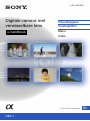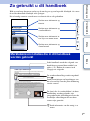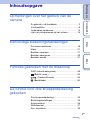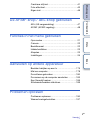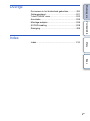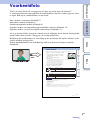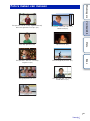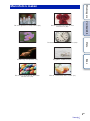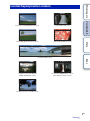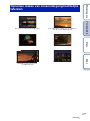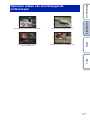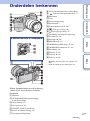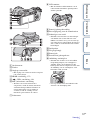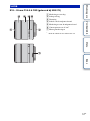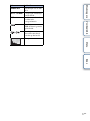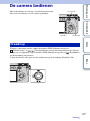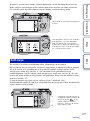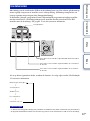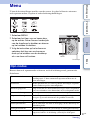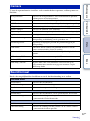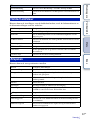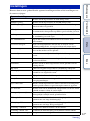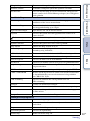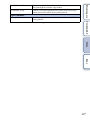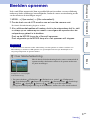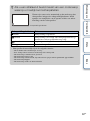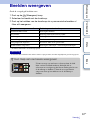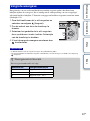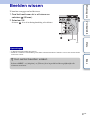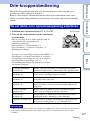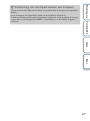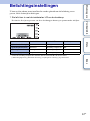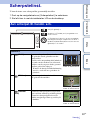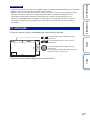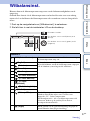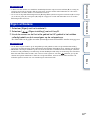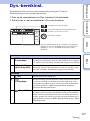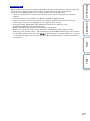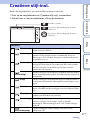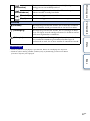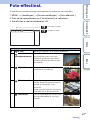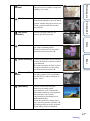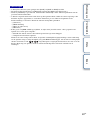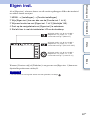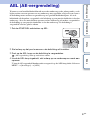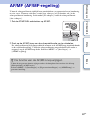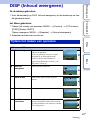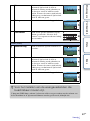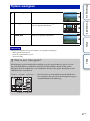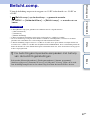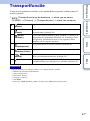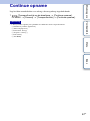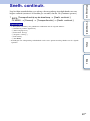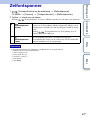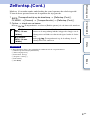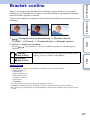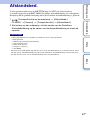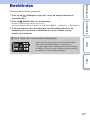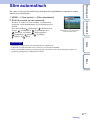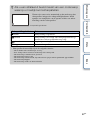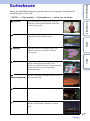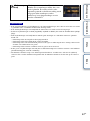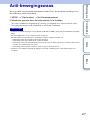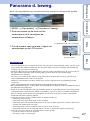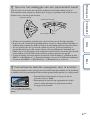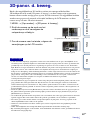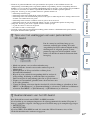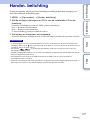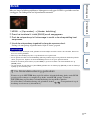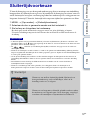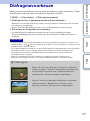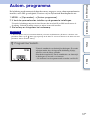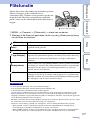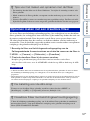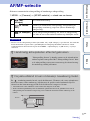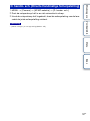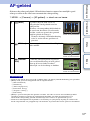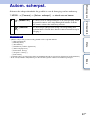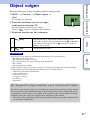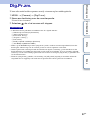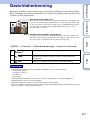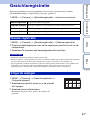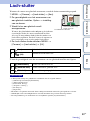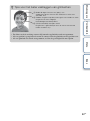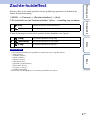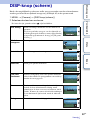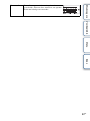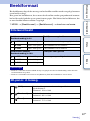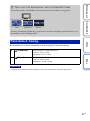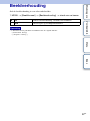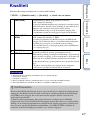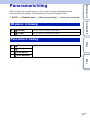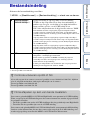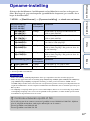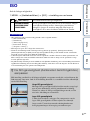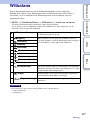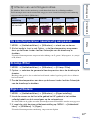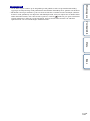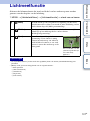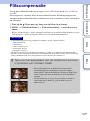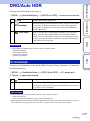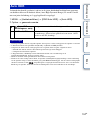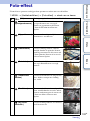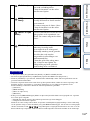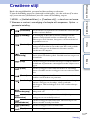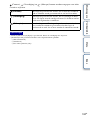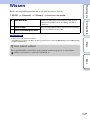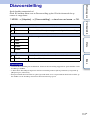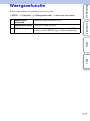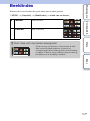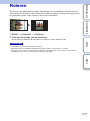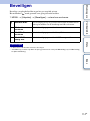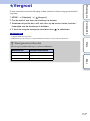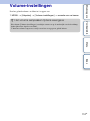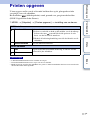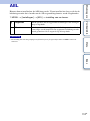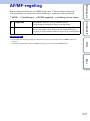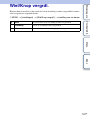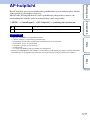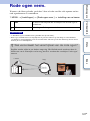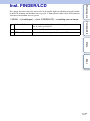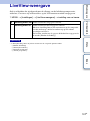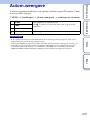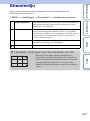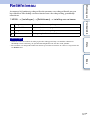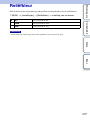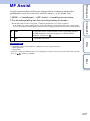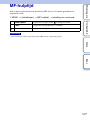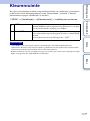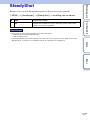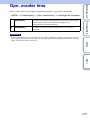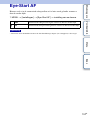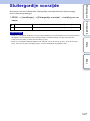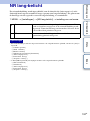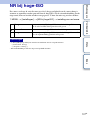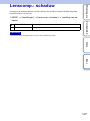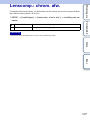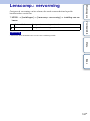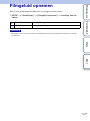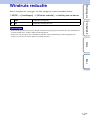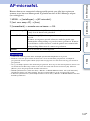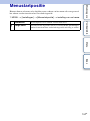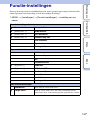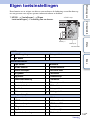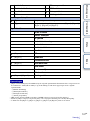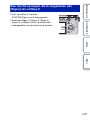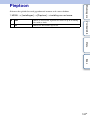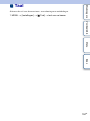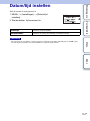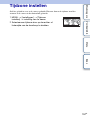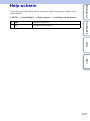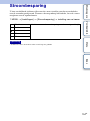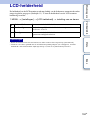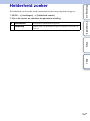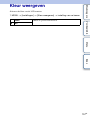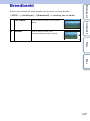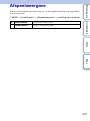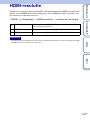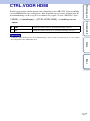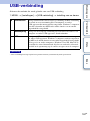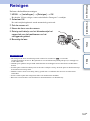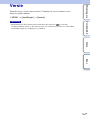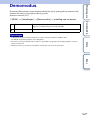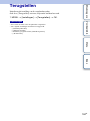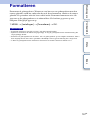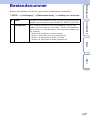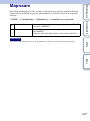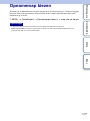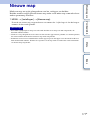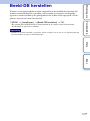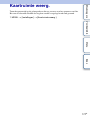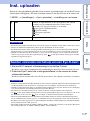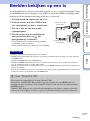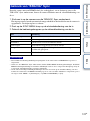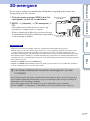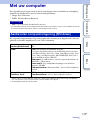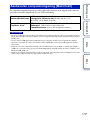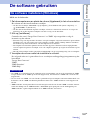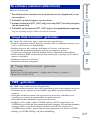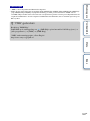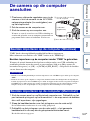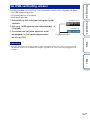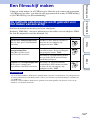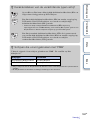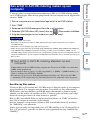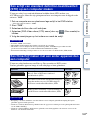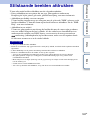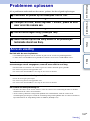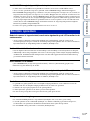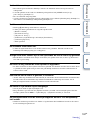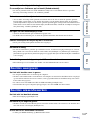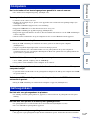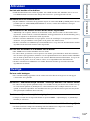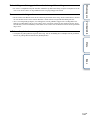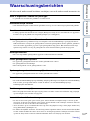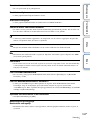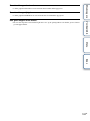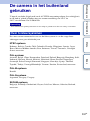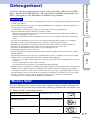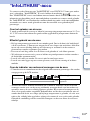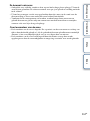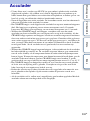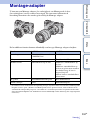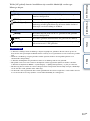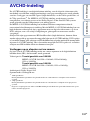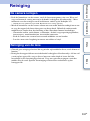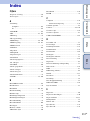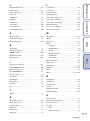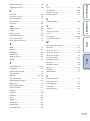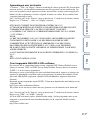2
NL
Inhoudsopgave
Voorbeeldfoto Menu Index
Opmerkingen over het gebruik van de camera
Zo gebruikt u dit handboek
Klik op een knop bovenaan rechts op de omslag en op een bepaalde bladzijde als u naar
de overeenkomende bladzijde wilt springen.
Dit is handig wanneer u zoekt naar een functie die u wilt gebruiken.
Zoeken naar informatie op
functie.
Zoeken naar informatie op
voorbeeldfoto's.
Zoeken naar informatie in
een lijst van menu-items.
Zoeken naar informatie op
sleutelwoord.
Merktekens en notaties die in dit handboek
worden gebruikt
In dit handboek wordt de volgorde van
handelingen getoond door middel van
pijlen (t). Bedien de camera in de
aangegeven volgorde.
De standaardinstelling wordt aangeduid
door .
Duidt aanwijzingen en beperkingen aan
die relevant zijn voor de juiste bediening
van de camera.
zDuidt informatie aan die nuttig is te
weten.
De foto's die als voorbeeldfoto's in deze
handleiding worden gebruikt, zijn
gereproduceerde afbeeldingen en niet de
werkelijke afbeeldingen die met deze
camera zijn gemaakt.

3
NL
Inhoudsopgave
Voorbeeldfoto Menu Index
Inhoudsopgave
Opmerkingen over het gebruik van de
camera
Zo gebruikt u dit handboek····································2
Voorbeeldfoto ························································6
Onderdelen herkennen········································12
Lijst van pictogrammen op het scherm················15
Eenvoudige bedieningshandelingen
De camera bedienen ···········································18
Menu ···································································21
Beelden opnemen ···············································27
Beelden weergeven·············································29
Beelden wissen ···················································31
Functies gebruiken met de draaiknop
DISP (Inhoud weergeven) ···································49
(Belicht.comp.) ···············································52
(Transportfunctie) ······································53
(Beeldindex) ···················································60
De functie voor drie-knoppenbediening
gebruiken
Drie-knoppenbediening ·······································32
Belichtingsinstellingen ·········································34
Scherpstelinst.·····················································35
Witbalansinst. ······················································37
Dyn.-bereikinst. ···················································39
Vervolg r

4
NL
Inhoudsopgave
Voorbeeldfoto Menu Index
Creatieve stijl-inst. ···············································41
Foto-effectinst.·····················································43
Eigen inst.····························································46
De AF/MF-knop / AEL-knop gebruiken
AEL (AE-vergrendeling) ······································47
AF/MF (AF/MF-regeling) ·····································48
Functies in het menu gebruiken
Opn.modus··························································21
Camera································································22
Beeldformaat ·······················································22
Helderheid/kleur ··················································23
Afspelen ······························································23
Instellingen ··························································24
Aansluiten op andere apparatuur
Beelden bekijken op een tv ·······························175
Met uw computer ···············································178
De software gebruiken ······································180
De camera op de computer aansluiten ·············183
Een filmschijf maken ·········································185
Stilstaande beelden afdrukken ··························189
Problemen oplossen
Problemen oplossen··········································190
Waarschuwingsberichten ··································197
Vervolg r

5
NL
Inhoudsopgave
Voorbeeldfoto Menu Index
Overige
De camera in het buitenland gebruiken·············200
Geheugenkaart··················································201
"InfoLITHIUM"-accu···········································203
Acculader ··························································205
Montage-adapter ···············································206
AVCHD-indeling ················································208
Reiniging ···························································209
Index
Index··································································210

6
NL
Inhoudsopgave
Voorbeeldfoto Menu Index
Voorbeeldfoto
"Dit is de scène die ik wil vastleggen in een foto, maar hoe moet ik dat doen?"
U vindt misschien het antwoord door de voorbeeldfoto's die hier worden gegeven, door
te lopen. Klik op de voorbeeldfoto van uw keuze.
Foto's maken van mensen (bladzijde 7)
Macrofoto's maken (bladzijde 8)
Landschapsopnamen maken (bladzijde 9)
Opnamen maken van zonsondergang/nachtelijke taferelen (bladzijde 10)
Opnamen maken van snel bewegende onderwerpen (bladzijde 11)
Als u op een foto klikt, springt het scherm naar de bladzijde die de functie beschrijft die
wordt aanbevolen voor het vastleggen van een dergelijke foto.
Raadpleeg die beschrijvingen in aanvulling op de opnametips die op het scherm van de
camera worden weergegeven.
Nadere bijzonderheden over de bediening vindt u op de tussen haakjes vermelde
bladzijden.
85
NL
Inhoudsopgave
Voorbeeldfoto Menu Index
Lach-sluiter
Wanneer de camera een glimlach waarneemt, wordt de sluiter automatisch geopend.
U kunt de gevoeligheid voor het waarnemen van een glimlach instellen met Option.
•U kunt [Lach-sluiter] niet gebruiken in combinatie met de volgende functies:
– [Schemeropn. uit hand] in [Scènekeuze]
– [Anti-bewegingswaas]
– [Panorama d. beweg.]
– [3D-panor. d. beweg.]
–[H. scherpst.]
–[Dig.Pr.zm.]
• Het maken van opnamen met Lach-sluiter eindigt automatisch wanneer de geheugenkaart vol raakt.
• Afhankelijk van de omstandigheden zal een lach misschien niet goed worden waargenomen.
• De transportfunctie gaat automatisch over naar [Enkele opname] of [Afstandsbed.].
1 MENU t [Camera] t [Lach-sluiter] t [Aan].
2 De gevoeligheid voor het waarnemen van
een glimlach instellen, Option t instelling
van uw keuze.
3 Wacht tot er een glimlach wordt
waargenomen.
Wanneer het glimlachniveau het b-punt op de indicator
overschrijdt, maakt de camera automatisch beelden.
Als u op de ontspanknop drukt tijdens het maken van
Lach-sluiter-opnamen, maakt de camera de opname en
keert vervolgens terug naar de modus Lach-sluiter.
4 De Lach-sluiter-mode afsluiten: MENU t
[Camera] t [Lach-sluiter] t [Uit].
(Aan) Gebruik de Lach-sluiter.
(Uit)
Gebruikt de Lach-sluiter niet.
(Schaterlach) Neemt een schaterlach waar.
(Normale lach) Neemt een normale glimlach waar.
(Glimlach) Neemt zelfs een geringe glimlach waar.
Opmerkingen
Gezichtsherkenning-
kader (oranje)
Lachdetectie-indicator
Vervolg r
Klik!
Vervolg r

7
NL
Inhoudsopgave
Voorbeeldfoto Menu Index
Foto's maken van mensen
Een persoon wordt scherp afgebeeld terwijl
de achtergrond onscherp is (63)
Dezelfde scène met verschil in
helderheid (58)
Een blije glimlach (85) Bij kaarslicht (65)
Een persoon voor een nachtelijk
vergezicht (63)
Een bewegend persoon (97)
Een groepsfoto (56, 57) Een persoon die van achter
wordt belicht (75)
Met zachte huidtinten (87)
63
58
85 65
63 97
56 75
87
Vervolg r

8
NL
Inhoudsopgave
Voorbeeldfoto Menu Index
Macrofoto's maken
De achtergrond onscherp maken (63) De kleur aanpassen aan het licht
binnenshuis (98)
Bloemen (63) De hoeveelheid flitslicht verminderen (102)
Handmatig scherpstellen (77) Bij grotere helderheid (52)
De camera stilhouden bij opnamen
binnenshuis (97)
Eten er aantrekkelijk laten uitzien (52)
63 98
63 102
77 52
97 52
Vervolg r

9
NL
Inhoudsopgave
Voorbeeldfoto Menu Index
Landschapsopnamen maken
De lucht in levendige kleuren (52) Stromend water (72)
Levendige groene kleuren (107) Gekleurde bladeren (107)
Panoramafoto's (66)
Omgeving met een breed
helderheidsbereik (103)
Licht buiten opgenomen vanuit
een donker interieur (103)
Uw opname recht houden (126)
52 72
107 107
66
103 103
126
Vervolg r

10
NL
Inhoudsopgave
Voorbeeldfoto Menu Index
Opnamen maken van zonsondergang/nachtelijke
taferelen
De camera in de hand houden (63) Prachtige foto's maken van het rode licht
van de zonsondergang (63)
Vuurwerk (71) Lichtspoor (75)
Dezelfde scène met verschil
in helderheid (58)
De camera stilhouden (56)
63 63
71 75
58
56
Vervolg r

12
NL
Inhoudsopgave
Voorbeeldfoto Menu Index
Onderdelen herkennen
Nadere bijzonderheden over de bediening
vindt u op de tussen haakjes vermelde
bladzijden.
A Flitslicht
B AF-hulplicht/Zelfontspannerlampje/
Lach-sluiterlampje
C Ontspanknop (27)
D Navigatietoets (20)
E ON/OFF (Aan/Uit)-schakelaar
F Sensor afstandsbediening (59)
G Lensontgrendelingsknop
H Zelfvergrendelende Accessoireschoen
I Positiemarkering beeldsensor (77)
J Microfoon
*
K Lens
L Lensvattingopening
M Beeldsensor
**
N Contactpunten van de lens
**
O (Weergave)-knop (29)
P (flitser pop-up)-knop (75)
Q Draaiknop voor dioptrieaanpassing
R Instelwiel L (20)
S Instelwiel R (20)
T MOVIE-knop (27)
U AF/MF-knop/AEL-knop (47, 48)
V AF/MF/AEL-schakelaar (47, 48)
W Draaiknop (18)
X Soft-key C (19)
Y Soft-key B (19)
Z Soft-key A (19)
*
Bedek dit deel niet tijdens het opnemen van
films.
**
Raak dit onderdeel niet rechtstreeks aan.
Wanneer de lens is verwijderd
Vervolg r

13
NL
Inhoudsopgave
Voorbeeldfoto Menu Index
A Oculairsensor
B Zoeker
C Oogkap voor oculair
• Het oogkap voor oculair is niet bevestigd als
u de camera koopt.
D HDMI-aansluiting (175)
E (USB)-aansluiting (183)
F MIC (microfoon)-aansluiting
• Wanneer een externe microfoon is
aangesloten, wordt de interne microfoon
automatisch uitgeschakeld. Wanneer de
externe microfoon van een stekker is
voorzien, wordt de voeding voor de
microfoon geleverd door de camera.
G Lichtsensor
H LCD-monitor
• Met de kantelbare LCD-monitor van de
camera kunnen flexibele opnameposities
worden gemaakt.
I Batterij-/geheugenkaartklep
J Bevestigingsoog voor de schouderriem
K Schroefgat voor statief
• Gebruik een statief met een schroeflengte
van minder dan 5,5 mm. Het zal u niet
lukken een camera stevig vast te zetten op
een statief dat een schroef heeft die langer is
dan 5,5 mm en u zult misschien de camera
beschadigen.
L Luidspreker
M Toegangslampje
N Batterijvak
O Insteeksleuf geheugenkaart
P Afdekking aansluitplaat
• Gebruik deze wanneer u een AC-PW20
netspanningsadapter (los verkrijgbaar)
gebruikt. Plaats de aansluitplaat in het
batterijvak en leid vervolgens het snoer door
de afdekking van de aansluitplaat, zoals
hieronder wordt getoond.
• Let erop dat het snoer niet bekneld raakt
wanneer u de batterijklep sluit.
Vervolg r

15
NL
Inhoudsopgave
Voorbeeldfoto Menu Index
Lijst van pictogrammen op het
scherm
Pictogrammen worden op het scherm weergegeven om de status van de camera aan te duiden.
U kunt de weergave op het scherm wijzigen met DISP (Inhoud weergeven) op de
draaiknop (bladzijde 49).
Opname-standby
Films opnemen
Weergave
A
Scherm Indicatie
P A S M
Opnamemodus
Scènekeuze
Scèneherkenning
Beeldverhouding van
stilstaande beelden
24M 20M 12M
10M 6M 5.1M
Beeldformaat van
stilstaande beelden
RAW RAW+J
FINE STD
Beeldkwaliteit van
stilstaande beelden
100
Aantal opneembare
stilstaande beelden
60i/50i
60i/50i
60p/50p
24p/25p
24p/25p
Opnamestand van films
Geheugenkaart/
Uploaden
123Min.
Resterende opnametijd
van films
100%
Resterend
accuvermogen
Flitser bezig op te laden
Vervolg r

16
NL
Inhoudsopgave
Voorbeeldfoto Menu Index
B
C
D
AF-hulplicht
Live-weergave
Neemt geen geluid op
tijdens het opnemen van
films
SteadyShot/SteadyShot
waarschuwing
Instelwielen L/R
Waarschuwing voor
oververhitting
Databasebestand vol/
Databasebestandsfout
Wiel/Knop vergrdl.
Weergavefunctie
101-0012
Afspeelmap –
Bestandsnummer
Beveiligen
Afdrukvolgorde
Scherm Indicatie
Soft-keys (MENU/
Opnamemodus/Wissen/
Vergroot)
Scherm Indicatie
Flitsfunctie/Rode ogen
verminderen
Transportfunctie
Scherpstelfunctie
±0.0
Flitscompensatie
Lichtmeetfunctie
Functie voor
scherpstelgebied
Scherm Indicatie
Object volgen
Gezichtsherkenning
Zachte-huideffect
AWB
7500K A7 G7
Witbalans
DRO/Auto HDR
Creatieve stijl
Foto-effect
Gevoeligheidsindicator
lachdetectie
Scherm Indicatie
z
Scherpstelstatus
1/125
Sluitertijd
F3.5
Diafragmawaarde
±0.0
Gemeten handmatig
±0.0
Belichtingscompensatie
ISO400
ISO-gevoeligheid
AE-vergrendeling
Sluitertijdindicatie
Diafragma-indicatie
Scherm Indicatie
Vervolg r

17
NL
Inhoudsopgave
Voorbeeldfoto Menu Index
OPNAME 0:12
Opnametijd van de film
(m:s)
2011-1-1 9:30AM
Vastgelegde datum/tijd
van het beeld
12/12
Beeldnummer/Aantal
beelden in de
weergavefunctie
Verschijnt wanneer
HDR niet heeft gewerkt
op het beeld.
Verschijnt wanneer
Foto-effect niet heeft
gewerkt op het beeld.
Histogram
Scherm Indicatie

18
NL
Inhoudsopgave
Voorbeeldfoto Menu Index
Eenvoudige bedieningshandelingen
De camera bedienen
Wanneer u opnamen maakt, worden de functies DISP (Inhoud weergeven),
(Belicht.comp.) en (Transportfunctie) aan de draaiknop toegewezen. Bij het
weergeven van opnamen, zijn de functies DISP (Inhoud weergeven) en (Beeldindex)
aan de draaiknop toegewezen.
U kunt de functies toewijzen aan de rechtertoets op de draaiknop (bladzijde 146).
Met de draaiknop, de soft-keys, instelwielen enzovoort
kunt u diverse functies van de camera gebruiken.
Draaiknop
Soft-keys Draaiknop
Instelwielen
Vervolg r

19
NL
Inhoudsopgave
Voorbeeldfoto Menu Index
Wanneer u aan de boven-/onder-/rechter-/linkerzijde van de draaiknop draait of erop
drukt (volgens aanwijzingen op het scherm) kunt u het instellen van items selecteren.
Uw selectie wordt bepaald wanneer u op het midden van de draaiknop drukt.
De soft-keys vervullen verschillende rollen, afhankelijk van de context.
De rol (functie) die aan elk van de soft-keys is toegewezen, wordt op het scherm getoond.
Als u de functie wilt gebruiken die in de rechterbovenhoek van het scherm wordt
weergegeven, drukt u op soft-key A. Als u de functie wilt gebruiken die in de
rechteronderhoek van het scherm wordt weergegeven, drukt u op soft-key B. Als u de
functie die in het midden wordt getoond, wilt gebruiken, drukt u op het midden van het
instelwiel (softkey C).
U kunt de functies toewijzen aan de soft-keys B en C (bladzijde 146).
In dit handboek worden de soft-keys aangeduid door het pictogram of door de functie die
op het scherm wordt getoond.
Soft-keys
De pijl duidt aan dat u de draaiknop kunt
draaien.
Wanneer opties op het scherm worden
weergegeven, kunt u die doorlopen
door aan de rechter-/linker-/boven-/
onderzijde van de draaiknop te draaien
of erop te drukken. Druk op het midden
als u uw keuze wilt maken.
In dit geval werkt de soft-key A
als de MENU (Menu)-knop en de
soft-key B als de -knop
(Object volgen annuleren).
Soft-key C werkt als de MODE
(Opn.modus)-knop.
A
B
C
Vervolg r

20
NL
Inhoudsopgave
Voorbeeldfoto Menu Index
Met behulp van de instelwielen L/R en de draaiknop kunt u op één scherm gelijksoortige
items tegelijk aanpassen of instellen, zoals scherpstelling, belichtingscompensatie en
overige opnameaanpassingen (drie-knoppenbediening).
In de modus [Autom. programma] kunt u bijvoorbeeld programmawisseling instellen
met het instelwiel L, belichtingscompensatie instellen met het instelwiel R en ISO
instellen met de draaiknop. Zie pagina 32 tot 46 voor meer informatie.
Als u op de navigatietoets drukt, worden de functies als volgt afgewisseld. Zie bladzijde
32 voor meer informatie.
• U kunt de drie-knoppenbediening niet gebruiken in combinatie met [Slim automatisch] en [Scènekeuze].
• In bepaalde modi kunnen functies niet worden toegewezen aan de instelwielen L en R of aan de draaiknop.
Instelwielen
Opmerkingen
Navigatietoets
Items die kunnen worden ingesteld door de draaiknop te
draaien
Items die kunnen worden ingesteld door het instelwiel R
te draaien
Items die kunnen worden ingesteld door het instelwiel L
te draaien
Belichtingsinstellingen
Scherpstelinst.
Witbalansinst.
Dyn.-bereikinst.
Creatieve stijl-inst.
r
r
r
r

21
NL
Inhoudsopgave
Voorbeeldfoto Menu Index
Functies in het menu gebruiken
Menu
U kunt de basisinstellingen instellen voor de camera als geheel of functies uitvoeren
zoals opnamen maken, afspelen of andere bedieningshandelingen.
Hiermee kunt u de opnamemodus selecteren, zoals de belichtingsstand, panoramisch,
Scènekeuze.
1 Selecteer MENU.
2 Selecteer het item van uw keuze door
op de rechter-/linker-/boven-/onderzijde
van de draaiknop te drukken en daarna
op het midden te drukken.
3 Volg de instructies op het scherm en
selecteer het item van uw keuze en
druk op het midden van de draaiknop
als u uw keus wilt maken.
Opn.modus
Slim automatisch De camera evalueert het onderwerp en voert de juiste
instellingen uit. U kunt automatisch opnamen maken met de
juiste instellingen.
Scènekeuze Maakt opnamen met een vooraf-gekozen instellingen uitgaande
van het onderwerp of de omstandigheden.
Anti-bewegingswaas Zorgt ervoor dat de camera minder beweegt wanneer u opnamen
van een wat donkere scène binnenshuis of een teleopname maakt.
Panorama d. beweg. Maakt opnamen met een panoramische afmeting.
3D-panor. d. beweg. Maakt 3D panoramische beelden die worden gebruikt voor
weergave op een televisietoestel dat geschikt is voor 3D.
Handm. belichting Past het diafragma en de sluitertijd aan.
Sluitertijdvoorkeuze Past de sluitertijd aan zodat de beweging van het onderwerp tot
uitdrukking komt.
Diafragmavoorkeuze Past het scherpstelbereik aan of maakt de achtergrond onscherp.
Autom. programma Automatisch opnamen maken waarbij u de instellingen kunt
aanpassen, behalve de belichting (sluitertijd en diafragma).
MENU
Draaiknop
Vervolg r

22
NL
Inhoudsopgave
Voorbeeldfoto Menu Index
U kunt de opnamefuncties instellen, zoals ononderbroken opnamen, zelfontspanner en
flitslicht.
Biedt u de mogelijkheid het beeldformaat en de beeldverhouding in te stellen.
Camera
Transportfunctie Selecteert de transportfunctie, zoals ononderbroken opnamen,
zelfontspanner of bracketopnamen.
Flitsfunctie Selecteert de methode die wordt gebruikt voor het flitsen.
AF/MF-selectie Selecteert automatische scherpstelling of handmatige scherpstelling.
AF-gebied Selecteert het gebied waarop moet worden scherpgesteld.
Autom. scherpst. Selecteert de methode voor autofocus.
Object volgen Houdt het onderwerp scherp in beeld terwijl het wordt gevolgd.
Dig.Pr.zm. Stelt digitale zoom in.
Gezichtsherkenning Detecteert automatisch de gezichten van mensen en past
scherpstelling en belichting aan de gezichten aan.
Gezichtsregistratie Registreert of wijzigt de persoon die prioriteit krijgt bij de
scherpstelling.
Lach-sluiter Iedere keer dat de camera een glimlach detecteert, stelt de
camera automatisch de sluiter in werking.
Zachte-huideffect Maakt met de functie Gezichtsherkenning de huid glad in de
opname.
LCD-scherm (DISP) Geeft andere informatie weer op de LCD-monitor.
Zoeker (DISP) Geeft andere informatie weer op de zoeker.
DISP-knop (scherm) Hiermee kunt u het soort informatie selecteren dat op de
LCD-monitor moet worden weergegeven wanneer u op de
DISP-knop drukt.
Beeldformaat
Stilstaand beeld
Beeldformaat Selecteert het beeldformaat.
Beeldverhouding Selecteert de beeldverhouding.
Kwaliteit Selecteert de compressie-indeling.
3D-panorama
Beeldformaat Selecteert het beeldformaat van de panoramische 3D-beelden.
Panoramarichting Selecteert de richting voor het pannen van de camera wanneer
u panoramische 3D-beelden maakt.
Panorama
Beeldformaat Selecteert het beeldformaat van panoramische beelden.
Panoramarichting Selecteert de richting voor het pannen van de camera wanneer
u panoramische beelden opneemt.
Vervolg r

23
NL
Inhoudsopgave
Voorbeeldfoto Menu Index
Hiermee kunt u de instellingen voor de helderheid maken, zoals de lichtmeetfunctie en
de kleureninstellingen zoals de witbalans.
Hiermee kunt u de weergavefuncties instellen.
Film
Bestandsindeling Selecteert AVCHD 60i/60p, AVCHD 50i/50p of MP4.
Opname-instelling Selecteert het beeldformaat, beeldfrequentie en beeldkwaliteit van
films.
Helderheid/kleur
Belicht.comp. Corrigeert de helderheid van het totale beeld.
ISO Stelt de ISO-gevoeligheid in.
Witbalans Past de kleurtemperatuur aan de lichtomstandigheden van de
omgeving aan.
Lichtmeetfunctie Selecteert de methode die wordt gebruikt voor het meten van de
helderheid.
Flitscompensatie Past de hoeveelheid flitslicht aan.
DRO/Auto HDR Corrigeert automatisch de helderheid of het contrast.
Foto-effect Maakt opnamen met de gewenste effecten zodat een unieke
sfeer ontstaat.
Creatieve stijl Selecteert de beeldverwerkingsmethode.
Afspelen
Wissen Verwijdert afbeeldingen.
Diavoorstelling Speelt beelden automatisch af.
Weergavefunctie Biedt u de mogelijkheid te bepalen hoe u de weer te geven
beelden wilt groeperen.
Beeldindex Selecteert het aantal afbeeldingen dat op het indexscherm moet
worden getoond.
Roteren Roteert beelden.
Beveiligen Beveiligt beelden of annuleert de beveiliging.
3D-weergave Brengt de verbinding tot stand met een televisietoestel dat
geschikt is voor 3D en laat u 3D-beelden zien.
Vergroot Vergroot het beeld.
Volume-instellingen Stelt het geluidsvolume in van films.
Printen opgeven Selecteert de af te drukken beelden of maakt instellingen voor
het afdrukken.
Tijdens weergave Wisselt tussen informatie die op het weergavescherm moet
worden weergegeven.
In
h
ou
d
weergeven
Vervolg r

24
NL
Inhoudsopgave
Voorbeeldfoto Menu Index
Hiermee kunt u meer gedetailleerde opname-instellingen maken of de instellingen van
de camera wijzigen.
Instellingen
Opname-instellingen
AEL Hiermee wordt ingesteld hoe de AEL-knop werkt.
AF/MF-regeling Hiermee wordt ingesteld hoe de AF/MF-knop werkt.
Wiel/Knop vergrdl. Hiermee wordt ingesteld of de instelwielen en de draaiknop
moeten worden vergrendeld.
AF-hulplicht Hiermee wordt het AF-hulplicht ingesteld ter ondersteuning van
het automatisch scherpstellen op minder goed verlichte plaatsen.
Rode ogen verm. Geeft een voorflits voorafgaand aan de opname met de flitser,
ter voorkoming van rode ogen.
Inst. FINDER/LCD Stelt in hoe u kunt overschakelen tussen de zoeker en de
LCD-monitor.
LiveView-weergave Biedt u de mogelijkheid te kiezen of u de waarde van de
belichtingscompensatie, enz. op het scherm wilt tonen of niet.
Autom.weergave Hiermee wordt de weergavetijd ingesteld van de afbeelding
direct na het maken van de opname.
Stramienlijn Schakelt de stramienlijn in die u helpt de beeldcompositie aan te
passen.
Reliëfniveau Accentueert de contouren van scherpstelbereiken met een
geselecteerde kleur.
Reliëfkleur Hiermee wordt de kleur ingesteld die wordt gebruikt voor de
peaking-functie.
MF Assist Toont een vergroot beeld wanneer u handmatig scherpstelt.
MF-hulptijd Hiermee wordt ingesteld hoe lang de afbeelding zal worden
getoond in een uitgebreide vorm.
Kleurenruimte Wijzigt het bereik van de kleurreproductie.
SteadyShot Hiermee wordt de correctie ingesteld ter voorkoming van
bewegingsonscherpte.
Opn. zonder lens Hiermee wordt ingesteld of de sluiter al dan niet in werking moet
worden gesteld wanneer er geen lens op de camera is geplaatst.
Eye-Start AF Hiermee stelt u in of automatisch scherpstellen wel of niet wordt
gebruikt wanneer u door de zoeker kijkt.
Sluitergordijn voorzijde Hiermee wordt ingesteld of de functie voor het elektronische
sluitergordijn voorzijde wordt gebruikt of niet.
NR lang-belicht Hiermee wordt de ruisreductieverwerking ingesteld voor
opnamen met een lange belichtingstijd.
NR bij hoge-ISO Hiermee wordt de ruisreductieverwerking ingesteld voor
opnamen met een hoge ISO-gevoeligheid.
Lenscomp.: schaduw Corrigeert de donkere hoeken van het scherm.
Lenscomp.: chrom. afw. Vermindert de kleurafwijking van de hoeken van het scherm.
Lenscomp.: vervorming Corrigeert de vervorming van het scherm.
Vervolg r

25
NL
Inhoudsopgave
Voorbeeldfoto Menu Index
Filmgeluid opnemen Hiermee wordt het geluid ingesteld voor het opnemen van films.
Windruis reductie Vermindert windgeruis tijdens het opnemen van films.
AF-microafst. Voert een fijnafstelling uit van de automatisch scherpgestelde
positie wanneer de LA-EA2 Montage-adapter (los verkrijgbaar)
wordt gebruikt.
Hoofdinstellingen
Menustartpositie Selecteert een menu dat het eerst wordt weergegeven uit het
hoofdmenu of het laatste menuscherm.
Functie-instellingen Hiermee worden de functies ingesteld om de
drie-knoppenbediening op te roepen.
Eigen toetsinstellingen Wijst functies toe aan de diverse toetsen.
Pieptoon Selecteert het geluid dat wordt geproduceerd wanneer u de
camera bedient.
Taal Selecteert de taal die op het scherm wordt gebruikt.
Datum/tijd instellen Hiermee wordt de datum en tijd ingesteld.
Tijdzone instellen Selecteert het gebied waar u de camera gebruikt.
Help-scherm Schakelt het Help-scherm in of uit.
Stroombesparing Hiermee wordt de tijd ingesteld waarna de camera de modus
stroombesparing inschakelt.
LCD-helderheid Hiermee wordt de helderheid van de LCD-monitor ingesteld.
Helderheid zoeker Hiermee wordt de helderheid van de zoeker ingesteld.
Kleur weergeven Selecteert de kleur van de LCD-monitor.
Breedbeeld Selecteert een methode voor het weergeven van groothoekbeelden.
Afspeelweergave Selecteert de methode die wordt gebruikt voor het weergeven
van portretbeelden.
HDMI-resolutie Hiermee wordt de resolutie ingesteld bij aansluiting op de HDMI-tv.
CTRL.VOOR HDMI Hiermee wordt ingesteld of de camera kan worden bediend met
de afstandsbediening van een televisietoestel dat geschikt is
voor "BRAVIA" Sync.
USB-verbinding Selecteert de methode die wordt gebruikt voor een
USB-verbinding.
Reinigen Zo kunt u de beeldsensor reinigen.
Versie Toont de versies van de camera en van de lens/montage-adapter.
Demomodus Hiermee wordt ingesteld of de demonstratie wordt weergegeven
bij films of niet.
Terugstellen Reset de camera naar de instellingen af-fabriek.
Geheugenkaartprogramma
Formatteren Formatteert de geheugenkaart.
Bestandsnummer Selecteert de methode voor het toewijzen van bestandsnummers
aan beelden.
Mapnaam Selecteert de indeling van de mapnaam.
Opnamemap kiezen Selecteert de opnamemap.
Nieuwe map Maakt een nieuwe map aan.
Vervolg r

26
NL
Inhoudsopgave
Voorbeeldfoto Menu Index
* Verschijnt wanneer een Eye-Fi-kaart (los verkrijgbaar) in de camera wordt gezet.
Beeld-DB herstellen Repareert het beeld-databasebestand wanneer
onregelmatigheden worden aangetroffen.
Kaartruimte weerg. Toont de resterende opnametijd van films en het aantal op te
nemen stilstaande beelden op de geheugenkaart.
Eye-Fi instellen*
Inst. uploaden Stelt de uploadfunctie van de camera in wanneer een Eye-Fi-kaart
wordt gebruikt.

27
NL
Inhoudsopgave
Voorbeeldfoto Menu Index
Beelden opnemen
In de stand [Slim automatisch] kunt u gemakkelijk een foto maken van een willekeurig
onderwerp onder willekeurige omstandigheden, omdat de camera een inschatting maakt
van de situatie en de instellingen aanpast.
• U kunt maximaal 29 minuten zonder onderbreking een film opnemen en u kunt een film in een
MP4-indeling tot maximaal 2 GB opnemen. De opnametijd kan korter zijn afhankelijk van de
omgevingstemperatuur of opnamecondities.
1 MENU t [Opn.modus] t [Slim automatisch].
2 Pas de hoek van de LCD-monitor aan en houd de camera vast.
De functie Scèneherkenning begint te werken.
3 Als u stilstaande beelden wilt maken, drukt u de ontspanknop half in, stelt
u scherp op uw onderwerp en maakt u vervolgens de opname door de
ontspanknop geheel in te drukken.
Druk op de MOVIE-knop als u films wilt opnemen.
Druk nogmaals op de MOVIE-knop als u het opnemen wilt stoppen.
Opmerking
z Over Scèneherkenning
• De camera herkent (Nachtscène), (Nachtscène m. statief), (Nachtportret),
(Tegenlichtopname), (Portret m. tegenlicht), (Portretopname), (Landschap),
(Macro), (Spotlight), (Duister) of (Kind) en geeft het bijbehorende
pictogram en aanwijzingen weer op de LCD-monitor, wanneer de scène wordt herkend.
Pictogram en aanwijzingen
Scèneherkenning
Met de functie Scèneherkenning kan de camera automatisch de
opnamecondities herkennen en kunt u de opname maken met
de juiste instellingen.
Vervolg r

28
NL
Inhoudsopgave
Voorbeeldfoto Menu Index
z Als u een stilstaand beeld maakt van een onderwerp
waarop u moeilijk kunt scherpstellen
• Scherpstellen kan moeilijk zijn in de volgende situaties:
– Het is donker en het onderwerp is ver weg.
– Er is weinig contrast tussen het onderwerp en de achtergrond.
– Het onderwerp is zichtbaar door glas heen.
– Het onderwerp beweegt snel.
– Het onderwerp reflecteert licht, bijvoorbeeld een spiegel of heeft glimmende oppervlakken.
– Het onderwerp knippert.
– Het onderwerp wordt van achteren belicht.
Scherpstellingsindicator Status
z brandt Scherpstelling vergrendeld.
brandt Scherpstelling is bevestigd. Het scherpstelpunt beweegt
doordat het een bewegend onderwerp volgt.
brandt Nog bezig met scherpstellen.
z knippert Kan niet scherpstellen.
Wanneer de camera niet automatisch op het onderwerp kan
scherpstellen, knippert de scherpstellingsindicator. Maak
opnieuw een compositie van de opname of kies een andere
instelling voor het scherpstellen.
Scherpstellingsindicator

29
NL
Inhoudsopgave
Voorbeeldfoto Menu Index
Beelden weergeven
Geeft de vastgelegde beelden weer.
1 Druk op de (Weergave)-knop.
2 Selecteer het beeld met de draaiknop.
3 Druk op het midden van de draaiknop als u panoramische beelden of
films wilt weergeven.
* De film wordt beeld-voor-beeld afgespeeld.
• Panoramische beelden die met andere camera's zijn genomen, worden mogelijk niet goed weergegeven.
Tijdens het weergeven van films Bediening van de draaiknop
Onderbreken/hervatten Druk op het midden.
Snel vooruit Druk op rechts of draai naar rechts.
Snel terug Druk op links of draai naar links.
Vooruit langzaam afspelen Draai naar rechts in pauzestand.
Terug langzaam afspelen* Draai naar links in de pauzestand.
Geluidsvolume aanpassen Druk op de onderzijde t bovenzijde/onderzijde.
Opmerking
z Een map van uw keuze weergeven
U kunt een map van uw keuze selecteren door de balk
links van het beeldindexscherm (bladzijde 60) te
selecteren en vervolgens op het boven-/ondergedeelte van
de draaiknop te drukken. U kunt de weergavefunctie
aanpassen door op het midden van de draaiknop te
drukken.
Vervolg r

30
NL
Inhoudsopgave
Voorbeeldfoto Menu Index
Een gedeelte van een stilstaand beeld kan worden vergroot zodat u het beter kunt
bekijken tijdens de weergave. Dit is handig om de scherpstelling van een vastgelegd
stilstaand beeld te bekijken. U kunt de weergegeven beelden vergroten vanuit het menu
(bladzijde 115).
• U kunt de functie voor de vergrote weergave niet gebruiken bij films.
• Als u panoramische beelden wilt vergroten, onderbreekt u eerst de weergave en drukt u vervolgens op
(Vergroot).
Vergrote weergave
1 Geef het beeld weer dat u wilt vergroten en
selecteer vervolgens (Vergroot).
2 Pas de schaal aan door de draaiknop te
draaien.
3 Selecteer het gedeelte dat u wilt vergroten
door op de boven-/onder-/rechter-/linkerzijde
van de draaiknop te drukken.
4 U kunt de vergrote weergave annuleren door
te selecteren.
Opmerkingen
z Weergavezoombereik
Het weergavezoombereik is als volgt.
Beeldformaat Weergavezoombereik
L Ongeveer ×1,0 – ×16,7
M Ongeveer ×1,0 – ×11,8
S Ongeveer ×1,0 – ×8,3

31
NL
Inhoudsopgave
Voorbeeldfoto Menu Index
Beelden wissen
U kunt het weergegeven beeld wissen.
• U kunt beveiligde beelden niet wissen.
• Wanneer u eenmaal een beeld hebt gewist, kunt u dit niet herstellen. Controleer van tevoren of u het beeld
wilt wissen of niet.
De functie voor drie-knoppenbediening gebruiken
1 Geef het beeld weer dat u wilt wissen en
selecteer (Wissen).
2 Selecteer OK.
Selecteer als u de bedieningshandeling wilt afsluiten.
OK
Opmerkingen
(Wissen)
z Een aantal beelden wissen
Selecteer MENU t [Afspelen] t [Wissen] als u bepaalde beelden tegelijkertijd wilt
selecteren en wissen.

32
NL
Inhoudsopgave
Voorbeeldfoto Menu Index
Drie-knoppenbediening
Met de drie-knoppenbediening kunt u op één scherm diverse items tegelijk voor
opnameaanpassing wijzigen of instellen.
Hoewel u deze functies afzonderlijk kunt instellen op het menuscherm, kunt u met
behulp van de drie-knoppenbediening deze functies interactief aanpassen op hetzelfde
scherm.
• U kunt de drie-knoppenbediening niet gebruiken in combinatie met [Slim automatisch] en [Scènekeuze].
• In bepaalde modi kunnen functies niet worden toegewezen aan de instelwielen L en R of aan de
draaiknop.
De set items voor opnameaanpassing selecteren
1 Selecteer een opnamemodus in P, A, S of M.
2 Druk op de navigatietoets om de instellingen
te selecteren.
Elke keer dat u op de toets drukt, wordt het item als
volgt afgewisseld, te beginnen bij de
belichtingsinstellingen.
[Scherpstelinst.] t [Witbalansinst.] t
[Dyn.-bereikinst.] t [Creatieve stijl-inst.] t
Belichtingsinstellingen
U kunt de diverse instellingen wijzigen door MENU t
[Instellingen] t [Functie-instellingen] te selecteren,
gevolgd door de toewijzing van een van de volgende
items aan [Functie-instellingen 1 tot 4].
De belichtingsinstellingen zijn permanent en kunnen
niet worden gewijzigd.
Belichtingsinstellingen
(bladzijde 34)
Hiermee kunt u het diafragma, de belichtingscompensatie,
sluitertijd of ISO instellen (afhankelijk van de opnamemodus).
Scherpstelinst.
(bladzijde 35)
Hiermee kunt u het gebied voor automatisch scherpstellen, de
positie en de vergrotingsfrequentie instellen.
Witbalansinst.
(bladzijde 37)
Hiermee kunt u de modus voor witbalans instellen en de
kleurtemperatuur aanpassen.
Dyn.-bereikinst.
(bladzijde 39)
Hiermee kunt u de modus DRO/Auto HDR, het optimale
niveau instellen en de waarde voor belichtingscompensatie
aanpassen.
Creatieve stijl-inst.
(bladzijde 41)
Hiermee kunt u de modus Creatieve stijl instellen en het
contrast, de verzadiging of scherpte aanpassen.
Foto-effectinst.
(bladzijde 43)
Hiermee kunt u de modus Foto-effect instellen en verdere
instellingen maken, afhankelijk van de submodus.
Eigen inst. (bladzijde 46) Hiermee kunt u de modus van de functies wijzigen die zijn
toegewezen aan [Eigen inst. 1, 2, 3] (bladzijde 145).
Opmerkingen
Navigatietoets
Vervolg r

33
NL
Inhoudsopgave
Voorbeeldfoto Menu Index
z Voorkoming van het onjuist werken van knoppen
U kunt de instelwielen L/R en de draaiknop vergrendelen door de navigatietoets ingedrukt te
houden.
Als u de knoppen wilt ontgrendelen, drukt u de navigatietoets nogmaals in.
U kunt een instelling maken voor het uitsluitend vergrendelen van de draaiknop of voor niet
vergrendelen van de knoppen door MENU t [Instellingen] t [Wiel/Knop vergrdl.] te
selecteren.

34
NL
Inhoudsopgave
Voorbeeldfoto Menu Index
Belichtingsinstellingen
U kunt op één scherm items instellen die worden gebruikt om de belichting aan te
passen, zoals sluitertijd en diafragma.
1 Stel elk item in met de instelwielen L/R en de draaiknop.
De functies die zijn toegewezen aan deze draaiknoppen kunnen per opnamemodus afwijken.
• U kunt de belichtingscompensatie instellen door het instelwiel R te draaien wanneer
[Anti-bewegingswaas], [Panorama d. beweg.] of [3D-panor. d. beweg.] is geselecteerd.
Opnamemodus Instelwiel L Instelwiel R Draaiknop
M (Handm. belichting)
Sluitertijd Diafragma ISO
S (Sluitertijdvoorkeuze)
Sluitertijd Belichtingscompensatie ISO
A (Diafragmavoorkeuze)
Diafragma Belichtingscompensatie ISO
P (Autom. programma)
Programma verschuiven Belichtingscompensatie ISO

35
NL
Inhoudsopgave
Voorbeeldfoto Menu Index
Scherpstelinst.
U kunt de items voor scherpstellen gezamenlijk instellen.
1 Druk op de navigatietoets om [Scherpstelinst.] te selecteren.
2 Stel elk item in met de instelwielen L/R en de draaiknop.
Aut. scherpst./D. handm. sch.
Instelwiel L
(Multi) De camera bepaalt welk van de 25
AF-gebieden wordt gebruikt voor het
scherpstellen.
Wanneer u de ontspanknop half indrukt in
de stand voor het maken van stilstaande
beelden, wordt een groen kader getoond
rond het gebied dat scherp is.
• Wanneer de functie Gezichtsherkenning
actief is, werkt AF met gezichten als
prioriteit.
Kader AF-bereikzoeker
(Midden) De camera gebruikt uitsluitend het
AF-gebied in het midden.
Kader AF-bereikzoeker
(Flexibel
punt)
U kunt het scherpstelgebied verplaatsen
naar een klein onderwerp of klein gebied.
U kunt het scherpstelgebied naar het
midden terugbrengen door op soft-key B
te drukken.
Kader AF-bereikzoeker
Stel [AF-gebied] in.
Verplaats in [Flexibel punt] het gebied naar
rechts of links.
In [Flexibel punt] draait u het om het gebied
omhoog of omlaag te verplaatsen en drukt u
op bovenzijde/onderzijde/rechts/links om het
gebied fijn in te stellen.
Vervolg r

36
NL
Inhoudsopgave
Voorbeeldfoto Menu Index
• Wanneer deze functie niet is ingesteld op [Multi], kunt u de functie [Gezichtsherkenning] niet gebruiken.
• [Multi] wordt geselecteerd wanneer u [Lach-sluiter] gebruikt.
• [Multi] is geselecteerd tijdens het opnemen van films. Als echter u een lens met een Montagestuk E
gebruikt en tijdens het opnemen de ontspanknop half indrukt, wordt het scherpstelgebied voor
automatische scherpstelling gebruikt dat u hebt ingesteld voordat u de opnamen hebt gestart.
• Wanneer het AF-hulplicht wordt gebruikt, is de instelling van [AF-gebied] ongeldig en wordt het
AF-bereik aangeduid met een gestippelde lijn. AF werkt met als prioriteit het centrale gebied en
daaromheen.
U kunt de vergrote positie voor handmatige scherpstelling instellen.
U kunt de weergavezoom aanpassen met soft-key B of C.
Opmerkingen
H. scherpst.
De vergrote positie omhoog of omlaag
verplaatsen.
De vergrote positie naar rechts of links
verplaatsen.
De vergrote positie omhoog of omlaag
verplaatsen.
Druk op bovenzijde/onderzijde/rechts/links
om de positie aan te passen.

37
NL
Inhoudsopgave
Voorbeeldfoto Menu Index
Witbalansinst.
Hiermee kunt u de kleurtemperatuur aanpassen aan de lichtomstandigheden van de
omgeving.
Gebruik deze functie als de kleurtemperatuur van het beeld er niet naar verwachting
uitziet of als u doelbewust de kleurtemperatuur wilt veranderen voor een fotografisch
effect.
1 Druk op de navigatietoets om [Witbalansinst.] te selecteren.
2 Stel elk item in met de instelwielen L/R en de draaiknop.
Instelwiel L
AWB (Aut. witbalans) De camera neemt automatisch een lichtbron waar en past
de kleurtemperatuur erop aan.
(Daglicht) Bij de selectie van een optie die geschikt is voor een
bepaalde lichtbron, wordt de kleurtemperatuur aangepast
aan de lichtbron (vooraf ingestelde witbalans).
(Schaduw)
(Bewolkt)
(Gloeilamp)
(TL-licht: warm wit)
(TL-licht: koel wit)
(TL-licht:
daglichtwit)
(TL-licht: daglicht)
(Flitslicht)
(Kl.temp./Filter) Past de kleurtemperatuur aan afhankelijk van de
lichtbron. Bereikt het effect van CC-filters voor
fotografie (CC - Color Compensation
(Kleurcompensatie)). Als u een kleurtemperatuur wilt
selecteren, drukt u op de soft-key B en draait u
vervolgens het instelwiel L.
(Eigen) Maakt gebruik van de witbalansinstelling mogelijk die
wordt behouden door [Eigen instelling].
De modus instellen.
Pas de kleur aan tussen B (blauw) en A
(oranje).
Pas de kleur aan tussen G (groen) en M
(magenta).
Vervolg r

38
NL
Inhoudsopgave
Voorbeeldfoto Menu Index
• U kunt voor elke modus voor witbalans afzonderlijk de kleur aanpassen tussen blauw (B) en oranje (A)
en tussen groen (G) en magenta (M). De aangepaste waarden worden zelfs behouden als u de camera
uitschakelt of een andere modus voor witbalans selecteert.
• Als u voor een bepaalde kleurtemperatuur in [Kl.temp./Filter] de kleur aanpast tussen blauw (B) en oranje
(A) en tussen groen (G) en magenta (M), blijft de aangepaste waarde zelfs behouden als u een andere
kleurtemperatuur selecteert.
1 Selecteer [Eigen] met het instelwiel L.
2 Selecteer [ (Eigen instelling)] met soft-key B.
3 Houd de camera zo dat het witte gebied het AF-gebied in het midden
volledig bedekt en druk vervolgens op de ontspanknop.
De sluiter klikt en de geijkte waarden (kleurtemperatuur en kleurfilter) worden weergegeven.
• Als de flitser afgaat wanneer op de ontspanknop wordt gedrukt, wordt een eigen witbalansinstelling
opgeslagen waarbij rekening wordt gehouden met het flitslicht. Gebruik bij latere opnamen ook de flitser.
• Het bericht "Fout eigen witbalans" geeft aan dat de waarde het verwachte bereik overschrijdt. (Wanneer
de flitser wordt gebruikt bij een onderwerp dat zich dichtbij bevindt of bij een onderwerp met een heldere
kleur dat zich in het kader bevindt.) Als u deze waarde registreert, wordt de -indicator geel op het
scherm met opname-informatie. U kunt nu een opname maken, maar het wordt aanbevolen dat u de
witbalans opnieuw instelt voor een nauwkeurigere witbalanswaarde.
Opmerkingen
Eigen witbalans
Opmerkingen

39
NL
Inhoudsopgave
Voorbeeldfoto Menu Index
Dyn.-bereikinst.
De helderheid of het contrast wordt automatisch gecorrigeerd. U kunt de
belichtingscompensatie tegelijkertijd instellen.
1 Druk op de navigatietoets om [Dyn.-bereikinst.] te selecteren.
2 Stel elk item in met de instelwielen L/R en de draaiknop.
Instelwiel L
AUTO, Lv1 – Lv5
(D.-bereikopt.)
Optimaliseert de gradaties van een vastgelegd beeld in elk van
de gebieden van het beeld. Selecteer het optimale niveau tussen
Lv1 (zwak) en Lv5 (krachtig). Automatisch aangepast in [AUTO].
AUTO, 1,0 EV –
6,0 EV (Auto HDR)
Stelt het belichtingsverschil in op basis van het contrast van het
onderwerp. Selecteer het optimale niveau tussen 1,0 EV (zwak)
en 6,0 EV (krachtig). Automatisch aangepast in [AUTO].
Draaiknop
(Uit) Gebruikt [DRO/Auto HDR] niet.
(D.-bereikopt.)
Door het beeld op te delen in kleine velden analyseert de camera
het contrast van licht en schaduw tussen het onderwerp en de
achtergrond en produceert deze een beeld waarin de helderheid
en gradatie optimaal is (DRO: Dynamic Range Optimizer -
Dynamisch-bereikoptimalisatie).
(Auto HDR) Maakt 3 beelden met verschillende belichting en legt vervolgens
het heldere gebied van het onderbelichte beeld over het donkere
gebied van het overbelichte beeld, zodat een beeld ontstaat met
een rijke gradatie. Er wordt 1 beeld met een juiste belichting en 1
opgelegd beeld vastgelegd. (HDR: High Dynamic Range - Hoog
dynamisch bereik).
Het optimale niveau instellen.
De waarde voor belichtingscompensatie
instellen (–5,0 EV tot +5,0 EV).
De modus instellen.
In deze afbeelding wordt het histogram weergegeven
voordat Dynamisch-bereikoptimalisatie of Auto HDR is
toegepast, niet van het beeld dat werkelijk wordt
genomen.
Vervolg r

40
NL
Inhoudsopgave
Voorbeeldfoto Menu Index
• Bij het opnemen met de Dynamisch-bereikoptimalisatie kan het beeld ruis bevatten. Selecteer het juiste
niveau door het vastgelegde beeld te controleren, vooral wanneer u het effect laat toenemen.
• Wanneer u [Auto HDR] gebruikt, moet u rekening houden met de volgende zaken.
– U kunt pas beginnen met de volgende opname als het proces van het vastleggen na de opname is
voltooid.
– U kunt deze functies niet gebruiken met [RAW]- en [RAW en JPEG]-beelden.
– Aangezien de sluiter 3 keer wordt geopend voor 1 opname, gebruikt u deze functie wanneer het
onderwerp niet beweegt en niet knippert en u de compositie niet verandert.
– U krijgt misschien, afhankelijk van het luminantieverschil van een onderwerp en de
opnameomstandigheden, niet het gewenste effect.
– Wanneer flitslicht wordt gebruikt, heeft deze functie weinig effect.
– Wanneer de scène weinig contrast heeft, de opname aanzienlijk bewegingsonscherp is of het
onderwerp van de opname wazig is, zult u misschien geen goede HDR-beelden krijgen. Als de camera
een dergelijke situatie waarneemt, wordt aangeduid op het vastgelegde beeld zodat u weet wat
er aan de hand is. Maak nog een opname, maak een nieuwe beeldcompositie en besteed aandacht aan
de onscherpte.
Opmerkingen

41
NL
Inhoudsopgave
Voorbeeldfoto Menu Index
Creatieve stijl-inst.
Biedt u de mogelijkheid de gewenste beeldverwerking te selecteren.
1 Druk op de navigatietoets om [Creatieve stijl-inst.] te selecteren.
2 Stel elk item in met de instelwielen L/R en de draaiknop.
Instelwiel L
(Standaard) Voor het maken van opnamen van verschillende scènes met rijke
gradaties en fraaie kleuren.
(Levendig) De verzadiging en het contrast worden verhoogd voor het
opnemen van opvallende beelden van kleurrijke scènes en
onderwerpen, zoals bloemen, lentegroen, een blauwe hemel of
vergezichten over zee.
(Neutraal) De verzadiging en de scherpte worden verlaagd voor het
vastleggen van beelden in een zachte toon. Dit is ook geschikt
voor het vastleggen van beeldmateriaal dat moet worden
bewerkt met een computer.
(Doorzichtig)
Voor het vastleggen van beelden in een heldere toon met heldere
kleuren in het benadrukte gebied. Geschikt voor het vangen van
stralend licht.
(Diep) Voor het vastleggen van beelden met diepe en compacte kleuren.
Geschikt om de prominente aanwezigheid van het subject vast te
leggen.
(Licht) Voor het vastleggen van beelden met heldere en eenvoudige
kleuren. Geschikt voor het vastleggen van een verfrissend lichte
sfeer.
(Portret) Voor het vastleggen van huidkleur met een zacht tint, ideaal
geschikt voor het maken van portretten.
(Landschap) De verzadiging, het contrast en de scherpte worden verhoogd
voor het vastleggen van levendige, scherp getekende
landschappen. Ook landschappen in de verte worden scherper
afgebeeld.
(Zonsondergang)
Voor het vastleggen van de prachtige rode kleur van de
ondergaande zon.
De modus instellen.
Het contrast, de verzadiging of scherpte
aanpassen.
Het contrast, de verzadiging of scherpte
selecteren.
Vervolg r

42
NL
Inhoudsopgave
Voorbeeldfoto Menu Index
• Wanneer [Zwart-wit] of [Sepia] is geselecteerd, kunt u de verzadiging niet aanpassen.
• Wanneer u [Foto-effect] gebruikt, (behalve [Uit]) is [Standaard] geselecteerd en kunt u
[Creatieve stijl-inst.] niet oproepen.
(Nachtscène)
Het contrast wordt verlaagd voor het werkelijkheidsgetrouw
vastleggen van een nachtelijk tafereel.
(Herfstbladeren)
Voor het vastleggen van herfstbeelden. Het rood en geel van
bladeren worden levendig benadrukt.
(Zwart-wit) Voor het vastleggen van zwart-witbeelden.
(Sepia) Voor het vastleggen van beelden in monotoon sepia.
Draaiknop
(Contrast) Hoe hoger de geselecteerde waarde, des te meer het verschil in
licht en schaduw wordt geaccentueerd en een beeld verandert.
(Verzadiging) Hoe hoger de geselecteerde waarde, des te levendiger de kleur.
Als er een lagere waarde wordt geselecteerd, is de kleur van het
beeld meer ingehouden en omfloerst.
(Scherpte) Past de scherpte aan. Hoe hoger de geselecteerde waarde, des te
meer worden de contouren geaccentueerd en hoe lager de
geselecteerde waarde, des te meer worden de contouren verzacht.
Opmerkingen

43
NL
Inhoudsopgave
Voorbeeldfoto Menu Index
Foto-effectinst.
U kunt diverse patronen verkrijgen door opnamen te maken met een effectfilter.
1 MENU t [Instellingen] t [Functie-instellingen] t [Foto-effectinst.].
2 Druk op de navigatietoets om [Foto-effectinst.] te selecteren.
3 Stel elk item in met de instelwielen L/R.
Instelwiel L
(Uit) Maakt geen gebruik van de functie Beeldeffect.
(Speelgoedcamera)
Creëert het beeld van een foto van een
speelgoedcamera met vervaagde
hoeken en geprononceerde kleuren.
U kunt de kleurtint instellen met het
instelwiel R.
(Hippe kleuren) Creëert een levendig uiterlijk door
kleurtinten te accentueren.
(Posterisatie) Creëert een hoog contrast, abstract
uiterlijk doordat de primaire kleuren
worden geaccentueerd, of in
zwart-wit.
U kunt primaire kleuren of zwart-wit
selecteren met de het instelwiel R.
(Retrofoto) Creëert het uiterlijk van een oude foto
met sepia kleurtinten en vervaagd
contrast.
De modus instellen.
De optie instellen.
Vervolg r

44
NL
Inhoudsopgave
Voorbeeldfoto Menu Index
(Zachte felle
kleuren)
Creëert een beeld met een
aangewezen sfeer: helder, transparant,
vluchtig, teer, zacht.
(Deelkleur) Creëert een beeld waarin een bepaalde
kleur wordt behouden, maar de andere
kleuren worden omgezet in zwart-wit.
U kunt een kleur instellen met het
instelwiel R.
(Hg. contr.
monochr.)
Creëert een hoog contrast, een
abstract beeld in zwart-wit.
(Soft focus) Creëert een beeld dat is gevuld met
een zacht verlichtingseffect.
U kunt de intensiteit van het effect
instellen met het instelwiel R.
(HDR-schilderij) Creëert het uiterlijk van een schilderij,
waarbij de kleuren en details worden
geaccentueerd.
De camera ontspant de sluiter 3 keer.
U kunt de intensiteit van het effect
instellen met het instelwiel R.
(Mono. m. rijke
tonen)
Creëert een beeld in zwart-wit met
een rijke gradatie en de reproductie
van details. De camera ontspant de
sluiter 3 keer.
(Miniatuur) Creëert een beeld waarbij het
onderwerp levendig wordt
geaccentueerd en de achtergrond
aanzienlijk onscherp wordt gemaakt.
Dit effect kan vaak worden
aangetroffen in afbeeldingen van
miniatuurmodellen.
U kunt het gebied dat scherp moet
zijn, selecteren met het instelwiel R.
De scherpstelling op beide gebieden
wordt in hoge mate verminderd.
Vervolg r

45
NL
Inhoudsopgave
Voorbeeldfoto Menu Index
• U kunt [Foto-effectinst.] niet oproepen met [RAW] en [RAW en JPEG]-beelden.
• De effecten [Speelgoedcamera] en [Miniatuur] zijn niet beschikbaar met [Dig.Pr.zm.].
• Wanneer [Deelkleur] is geselecteerd, zullen beelden afhankelijk van het onderwerp misschien niet de
geselecteerde kleur behouden.
• U kunt de volgende effecten niet controleren op het opnamescherm, omdat de camera nog bezig is het
beeld dat zojuist is opgenomen, te verwerken. Ook kunt u pas een ander beeld opnemen als de
beeldverwerking is voltooid. U kunt deze effecten niet bij films gebruiken.
– [Soft focus]
– [HDR-schilderij]
– [Mono. m. rijke tonen]
–[Miniatuur]
• In het geval van [HDR-schilderij] en [Mono. m. rijke tonen] wordt de sluiter 3 keer geopend voor 1
opname. Let vooral op het volgende:
– Gebruik deze functie wanneer het onderwerp niet beweegt en niet knippert.
– Componeer het beeld niet opnieuw.
Wanneer de scène weinig contrast heeft, de opname aanzienlijk bewegingsonscherp is of het onderwerp
van de opname wazig is, zult u misschien geen goede HDR-beelden krijgen. Als de camera een dergelijke
situatie waarneemt, wordt / aangeduid op het vastgelegde beeld zodat u weet wat er aan de
hand is. Maak nog een opname, maak een nieuwe beeldcompositie en besteed aandacht aan de
onscherpte.
Opmerkingen

46
NL
Inhoudsopgave
Voorbeeldfoto Menu Index
Eigen inst.
Als u [Eigen inst.] selecteert, kunt u aan elk van de regelknoppen L/R en het instelwiel
een andere functie toewijzen.
1 MENU t [Instellingen] t [Functie-instellingen].
2 Wijs [Eigen inst.] toe aan één van de [Functie-inst. 1 tot 4].
3 Wijs een functie toe met [Eigen inst. 1 tot 3] (bladzijde 145).
4 Druk op de navigatietoets om [Eigen inst.] te selecteren.
5 Stel elk item in met de instelwielen L/R en de draaiknop.
Wanneer [Creatieve stijl] of [Witbalans] is toegewezen aan [Eigen inst. 3] kunt u een
fijnafstelling maken met soft-key B.
• Als u de functie in een bepaalde situatie niet kunt gebruiken, verschijnt .
De AF/MF-knop / AEL-knop gebruiken
Opmerking
Wijzig de modus van de functie die is
toegewezen aan [Eigen inst. 1]. De
standaardinstelling is [Witbalans].
Wijzig de modus van de functie die is
toegewezen aan [Eigen inst. 2]. De
standaardinstelling is [DRO/Auto HDR].
Wijzig de modus van de functie die is
toegewezen aan [Eigen inst. 3]. De
standaardinstelling is [Creatieve stijl].

47
NL
Inhoudsopgave
Voorbeeldfoto Menu Index
AEL (AE-vergrendeling)
Wanneer er een breed helderheidsbereik tussen het onderwerp en de achtergrond is, zoals
bij het maken van een opname van een onderwerp met tegenlicht of bij een raam, kunt u
de belichting meten en deze vergrendelen op een geschikt helderheidspunt. Als u de
helderheid wilt beperken, vergrendelt u de belichting op een punt dat helderder is dan het
onderwerp. Als u een meer heldere opname van het onderwerp wilt maken, vergrendelt u
de belichting op een punt dat donkerder is dan het onderwerp. De belichting is
vergrendeld voor het gehele scherm.
1 Zet de AF/MF/AEL-schakelaar op AEL.
2 Stel scherp op het punt waarvoor u de belichting wilt instellen.
3 Druk op de AEL-knop om de belichting te vergrendelen.
(AE-vergrendeling) licht op onderin het scherm.
4 Houd de AEL-knop ingedrukt, stel scherp op uw onderwerp en maak een
opname.
U kunt de AE vergrendeld houden totdat u nogmaals op de AEL-knop drukt. Selecteer
MENU t [
Instellingen] t [AEL].

48
NL
Inhoudsopgave
Voorbeeldfoto Menu Index
AF/MF (AF/MF-regeling)
U kunt de scherpstelfunctie tijdelijk laten omschakelen van automatisch naar handmatig,
en vice versa. Wanneer u dit doet, wordt [Aut. scherpst.] of [D. handm. sch.] in de
scherpstelfunctie handmatig. In de modus [H. scherpst.] wordt de scherpstelfunctie
[Aut. scherpst.].
1 Zet de AF/MF/AEL-schakelaar op AF/MF.
2 Druk op de AF/MF-knop om de scherpstelfunctie om te schakelen.
De scherpstelfunctie blijft omgeschakeld wanneer u de AF/MF-knop ingedrukt houdt
in de standaardinstelling. U kunt de scherpstelfunctie omgeschakeld laten totdat u
nogmaals op de AF/MF-knop drukt. Selecteer MENU t [
Instellingen] t
[AF/MF-regeling].
z De functie van de AF/MF-knop wijzigen
U kunt de toegewezen functie wijzigen zodat u de knop kunt laten werken als de knop
[Scherpstelinst.] of [MF Assist].
Selecteer MENU t [Instellingen] t [Eigen toetsinstellingen] t [AF/MF-knop] t
gewenste instelling.

49
NL
Inhoudsopgave
Voorbeeldfoto Menu Index
Functies gebruiken met de draaiknop
DISP (Inhoud weergeven)
De draaiknop gebruiken:
1 Druk herhaaldelijk op DISP (Inhoud weergeven) op de draaiknop en kies
de gewenste stand.
Het Menu gebruiken:
1 Tijdens het maken van opnamen, MENU t [Camera] t [LCD-scherm
(DISP)]/[Zoeker (DISP)].
Tijdens weergave, MENU t [Afspelen] t [Inhoud weergeven].
2 Selecteer de stand van uw keuze.
Tijdens het maken van opnamen
LCD-scherm (DISP)
Graf. weerg. Toont eenvoudige informatie over het
maken van opnamen.
Geeft een grafische weergave van de
sluitertijd en de diafragmawaarde,
behalve wanneer [Opn.modus] is
ingesteld op [Panorama d. beweg.] of
[3D-panor. d. beweg.].
Alle info
weergeven
Toont opname-informatie.
Grote letters Toont alleen grotere items in groter
formaat.
Geen info Toont geen opname-informatie.
Live View
Voorkeuze
Toont de belangrijkste items voor
opname-informatie rechts in het scherm.
De pictogrammen voor soft-keys worden
niet weergegeven.
Vervolg r

50
NL
Inhoudsopgave
Voorbeeldfoto Menu Index
Niveau Geeft aan of de camera zich op
horizontale lijn bevindt als deze in
horizontale richting wordt gehouden en
als deze naar voren of achteren wordt
gericht. Wanneer de camera zich in beide
richtingen op een horizontale lijn bevindt,
wordt de indicator groen.
Histogram Toont de luminantieverdeling grafisch.
Voor zoeker Toont alleen opname-informatie op het
scherm (geen beeld). Selecteer deze
wanneer u een opname maakt met behulp
van een zoeker.
Zoeker (DISP)
Basisinfo wrg. Toont elementaire opname-informatie in
de zoeker.
Niveau Geeft aan of de camera zich op
horizontale lijn bevindt als deze in
horizontale richting wordt gehouden en
als deze naar voren of achteren wordt
gericht. Wanneer de camera zich in beide
richtingen op een horizontale lijn bevindt,
wordt de indicator groen.
Histogram Toont de luminantieverdeling grafisch.
z Voor het instellen van de weergavestanden die
beschikbaar moeten zijn
U kunt met [DISP-knop (scherm)] selecteren welke weergavestanden voor het scherm van
de LCD-monitor in de opnamestand kunnen worden geselecteerd (bladzijde 88).
Vervolg r

51
NL
Inhoudsopgave
Voorbeeldfoto Menu Index
• Histogram wordt niet weergegeven tijdens de volgende bewerkingen.
– Film opnemen/weergeven
– Panorama opnemen/weergeven
– Diavoorstelling
Tijdens weergave
Info weergeven Toont opname-informatie.
Histogram Toont de luminantieverdeling grafisch,
naast de opname-informatie.
Geen info Toont geen opname-informatie.
Opmerking
z Wat is een histogram?
Het histogram geeft de luminantieverdeling weer die aangeeft hoeveel pixels van een
bepaalde helderheid er voorkomen in het beeld. Een helderder beeld zal het gehele
histogram naar de rechterkant, en een donkerder beeld zal het gehele histogram naar de
linkerkant doen verschuiven.
• Als het beeld een sterk belicht of zwak belicht deel
bevat, knippert dat gedeelte in de histogramweergave
(luminantielimietwaarschuwing).
Flitslicht R (rood) Luminantie
G (groen) B (blauw)

52
NL
Inhoudsopgave
Voorbeeldfoto Menu Index
Belicht.comp.
U kunt de belichting aanpassen in stappen van 1/3 EV in het bereik van –5,0 EV tot
+5,0 EV.
1 (Belicht.comp.) op de draaiknop t gewenste waarde.
Of, MENU t [Helderheid/kleur] t [Belicht.comp.] t waarde van uw
keuze.
• U kunt [Belicht.comp.] niet gebruiken in combinatie met de volgende functies:
– [Slim automatisch]
– [Scènekeuze]
– [Handm. belichting]
• U kunt voor films de belichting aanpassen in een bereik van –2,0 EV tot +2,0 EV.
• Als u een onderwerp vastlegt in uiterst heldere of donkere omstandigheden, of wanneer u de flitser
gebruikt, zult u misschien niet een bevredigend resultaat kunnen bereiken.
• U kunt de belichting aanpassen tussen –5,0 EV en +5,0 EV, maar op het scherm verschijnt slechts een
waarde tussen –2,0 EV en +2,0 EV met de bijbehorende beeldhelderheid. Als u een belichting instelt die
buiten dit bereik valt, toont de helderheid op het scherm het effect niet, maar dat wordt wel weergegeven
in het vastgelegde beeld.
Opmerkingen
z De belichtingscompensatie aanpassen met behulp
van de belichtingsinstellingen
In de modus [Sluitertijdvoorkeuze], [Diafragmavoorkeuze], [Autom. programma],
[Anti-bewegingswaas], [Panorama d. beweg.] of [3D-panor. d. beweg.] kunt u de waarde
voor belichtingscompensatie in één scherm aanpassen door het instelwiel R te draaien.

53
NL
Inhoudsopgave
Voorbeeldfoto Menu Index
Transportfunctie
U kunt de transportfunctie instellen, zoals ononderbroken opnamen, zelfontspanner of
bracket-opnamen.
1 (Transportfunctie) op de draaiknop t stand van uw keuze.
Of MENU t [Camera] t [Transportfunctie] t stand van uw keuze.
• U kunt de instelling niet wijzigen wanneer u de volgende functies gebruikt:
– [Schemeropn. uit hand] in [Scènekeuze]
– [Anti-bewegingswaas]
–[Panorama d. beweg.]
– [3D-panor. d. beweg.]
– [Auto HDR]
– [Soft focus], [HDR-schilderij], [Mono. m. rijke tonen], [Miniatuur] in [Foto-effect]
(Enkele
opname)
Legt 1 stilstaand beeld vast. Normale opnamestand.
(Continue
opname)
Legt beelden ononderbroken vast zolang u de ontspanknop
ingedrukt houdt (bladzijde 54).
(Snelh.
continutr.)
Legt beelden ononderbroken bij hoge snelheid vast zolang u de
ontspanknop ingedrukt houdt (bladzijde 55). Instellingen voor
scherpstelling en helderheid van de eerste opname worden
gebruikt voor de volgende opnamen.
(Zelfontspanner)
Legt een beeld vast na 10 of 2 seconden (bladzijde 56).
(Zelfontsp.(Cont.))
Legt beelden ononderbroken vast na 10 seconden (bladzijde 57).
(Bracket:
continu)
Legt 3 beelden vast wanneer u de ontspanknop ingedrukt houdt,
elk met verschillende helderheid (bladzijde 58).
(Afstandsbed.) Biedt u de mogelijkheid de RMT-DSLR1 Draadloze
Afstandsbediening (los verkrijgbaar) te gebruiken (bladzijde 59).
Opmerking

54
NL
Inhoudsopgave
Voorbeeldfoto Menu Index
Continue opname
Legt beelden ononderbroken vast zolang u de ontspanknop ingedrukt houdt.
1 (Transportfunctie) op de draaiknop t [Continue opname].
Of MENU t [Camera] t [Transportfunctie] t [Continue opname].
• U kunt [Continue opname] niet gebruiken in combinatie met de volgende functies:
– [Scènekeuze], behalve [Sportactie]
– [Anti-bewegingswaas]
–[Panorama d. beweg.]
– [3D-panor. d. beweg.]
– [Lach-sluiter]
– [Auto HDR]
Opmerking

55
NL
Inhoudsopgave
Voorbeeldfoto Menu Index
Snelh. continutr.
Legt beelden ononderbroken vast zolang u de ontspanknop ingedrukt houdt, met een
hogere snelheid (maximaal 10 beelden per seconde) dan die van [Continue opname].
1 (Transportfunctie) op de draaiknop t [Snelh. continutr.].
Of MENU t [Camera] t [Transportfunctie] t [Snelh. continutr.].
• U kunt [Snelh. continutr.] niet gebruiken in combinatie met de volgende functies:
– [Scènekeuze], behalve [Sportactie]
– [Anti-bewegingswaas]
–[Panorama d. beweg.]
– [3D-panor. d. beweg.]
– [Lach-sluiter]
– [Auto HDR]
• Instellingen voor scherpstelling en helderheid van de eerste opname worden gebruikt voor de volgende
opnamen.
Opmerkingen

56
NL
Inhoudsopgave
Voorbeeldfoto Menu Index
Zelfontspanner
1 (Transportfunctie) op de draaiknop t [Zelfontspanner].
Of MENU t [Camera] t [Transportfunctie] t [Zelfontspanner].
2 Option t stand van uw keuze.
Druk op (Transportfunctie) en selecteer [Enkele opname] als u de timer wilt annuleren.
• U kunt [Zelfontspanner] niet gebruiken in combinatie met de volgende functies:
– [Schemeropn. uit hand] in [Scènekeuze]
– [Anti-bewegingswaas]
–[Panorama d. beweg.]
– [3D-panor. d. beweg.]
– [Lach-sluiter]
– [Auto HDR]
(Zelfontspanner:
10 sec.)
Stelt de zelfontspanner met 10 seconden vertraging in.
Wanneer u de ontspanknop indrukt, knippert het lampje van de
zelfontspanner en klinkt een akoestisch signaal totdat de sluiter
werkt.
Druk op (Transportfunctie) op de draaiknop als u de
zelfontspanner wilt annuleren.
(Zelfontspanner:
2 sec.)
Stelt de zelfontspanner met 2 seconden vertraging in.
Dit vermindert het trillen van de camera dat wordt veroorzaakt
door het indrukken van de opnameknop.
Opmerking

57
NL
Inhoudsopgave
Voorbeeldfoto Menu Index
Zelfontsp.(Cont.)
Maakt na 10 seconden zonder onderbreking het aantal opnamen dat u hebt ingesteld.
U kunt de beste opname kiezen uit de opnamen die zijn gemaakt.
1 (Transportfunctie) op de draaiknop t [Zelfontsp.(Cont.)].
Of MENU t [Camera] t [Transportfunctie] t [Zelfontsp.(Cont.)].
2 Option t stand van uw keuze.
Druk op (Transportfunctie) en selecteer [Enkele opname] als u de timer wilt annuleren.
• U kunt [Zelfontsp.(Cont.)] niet gebruiken in combinatie met de volgende functies:
– [Schemeropn. uit hand] in [Scènekeuze]
– [Anti-bewegingswaas]
–[Panorama d. beweg.]
– [3D-panor. d. beweg.]
– [Lach-sluiter]
– [Auto HDR]
(Zelfont.
(cont.): 10 sec.
3blden.)
Maakt na 10 seconden 3 of 5 stilstaande beelden.
Wanneer u de ontspanknop indrukt, knippert het lampje van de
zelfontspanner en klinkt een akoestisch signaal totdat de sluiter
werkt.
Druk op (Transportfunctie) op de draaiknop als u de
zelfontspanner wilt annuleren.
(Zelfont.
(cont.): 10 sec.
5blden.)
Opmerking

58
NL
Inhoudsopgave
Voorbeeldfoto Menu Index
Bracket: continu
Maakt 3 opnamen terwijl automatisch de belichting wordt verschoven van normale
belichting, naar donkerder en vervolgens naar lichter. Houd de opnameknop ingedrukt
totdat de bracket-opname is voltooid.
U kunt na het maken van de opnamen het beeld kiezen dat het beste overeenkomt met uw
bedoeling.
1 (Transportfunctie) op de draaiknop t [Bracket: continu].
Of MENU t [Camera] t [Transportfunctie] t [Bracket: continu].
2 Option t stand van uw keuze.
Druk op (Transportfunctie) en selecteer [Enkele opname] als u bracketing wilt
annuleren.
• U kunt [Bracket: continu] niet gebruiken in combinatie met de volgende functies:
– [Slim automatisch]
– [Scènekeuze]
– [Anti-bewegingswaas]
–[Panorama d. beweg.]
– [3D-panor. d. beweg.]
– [Lach-sluiter]
– [Auto HDR]
• De laatste opname wordt getoond in de automatische weergave.
• In [Handm. belichting] wordt de belichting verschoven doordat de sluitertijd wordt aangepast.
• Bij aanpassing van de belichting, wordt de belichting verschoven aan de hand van de gecompenseerde
waarde.
(Bracket:
continu: 0,3 EV)
Beelden worden vastgelegd met een ingestelde waarde voor de
afwijking (stappen) vanaf de basisbelichting.
(Bracket:
continu: 0,7 EV)
Opmerkingen

59
NL
Inhoudsopgave
Voorbeeldfoto Menu Index
Afstandsbed.
U kunt opnamen maken met de SHUTTER-knop en 2SEC (de sluiter wordt na
2 seconden geopend) op de RMT-DSLR1 Draadloze Afstandsbediening (los verkrijgbaar).
Raadpleeg ook de gebruiksaanwijzing die bij de Draadloze Afstandsbediening is geleverd.
1 (Transportfunctie) op de draaiknop t [Afstandsbed.].
Of MENU t [Camera] t [Transportfunctie] t [Afstandsbed.].
2 Stel scherp op het onderwerp, richt de zender van de Draadloze
Afstandsbediening op de sensor van de afstandsbediening en maak de
opname.
• U kunt [Afstandsbed.] niet gebruiken in combinatie met de volgende functies:
– Films opnemen
– [Schemeropn. uit hand] in [Scènekeuze]
– [Anti-bewegingswaas]
–[Panorama d. beweg.]
– [3D-panor. d. beweg.]
– [Auto HDR]
• Een lens of een lensdop dekt mogelijk de sensor van de afstandsbediening af en daardoor kan de sensor
het licht van de Afstandsbediening niet ontvangen. Gebruik de Afstandsbediening vanuit posities waar
het licht naar de sensor van de afstandsbediening niet wordt geblokkeerd.
Opmerkingen

60
NL
Inhoudsopgave
Voorbeeldfoto Menu Index
Functies in het menu gebruiken
Beeldindex
Toont meerdere beelden tegelijkertijd.
1 Druk op de (Weergave)-knop als u naar de weergavestand wilt
overschakelen.
2 Druk op (Beeldindex) op de draaiknop.
De index van 6 beelden wordt weergegeven.
U kunt overschakelen naar de index van 12 beelden: MENU t [Afspelen] t [Beeldindex].
3 U kunt terugkeren naar de weergave van één enkel beeld door de
afbeelding van uw keuze te selecteren en op het midden van de
draaiknop te drukken.
z Een map van uw keuze weergeven
U kunt een map van uw keuze selecteren door de balk
links van het beeldindexscherm te selecteren en
vervolgens op het boven-/ondergedeelte van de draaiknop
te drukken. U kunt de weergavefunctie aanpassen door op
het midden van de draaiknop te drukken.

61
NL
Inhoudsopgave
Voorbeeldfoto Menu Index
Slim automatisch
De camera analyseert het onderwerp en biedt u de mogelijkheid een opname te maken
met de juiste instellingen.
• [Flitsfunctie] is ingesteld op [Automatisch flitsen] of [Flitser uit].
• U kunt ook een opname maken als de camera de scène niet heeft herkend.
• Wanneer [Gezichtsherkenning] is ingesteld op [Uit], worden de scènes [Portretopname], [Portret m.
tegenlicht], [Nachtportret] en [Kind] niet herkend.
1 MENU t [Opn.modus] t [Slim automatisch].
2 Richt de camera op het onderwerp.
Wanneer de camera de scène herkent, verschijnen het
pictogram van Scèneherkenning en aanwijzingen op het
scherm.
De camera herkent (Nachtscène), (Nachtscène m.
statief), (Nachtportret), (Tegenlichtopname),
(Portret m. tegenlicht), (Portretopname),
(Landschap), (Macro), (Spotlight),
(Duister) of (Kind).
Pictogram en aanwijzingen
Scèneherkenning
Opmerkingen
Vervolg r

62
NL
Inhoudsopgave
Voorbeeldfoto Menu Index
z Als u een stilstaand beeld maakt van een onderwerp
waarop u moeilijk kunt scherpstellen
• Scherpstellen kan moeilijk zijn in de volgende situaties:
– Het is donker en het onderwerp is ver weg.
– Er is weinig contrast tussen het onderwerp en de achtergrond.
– Het onderwerp is zichtbaar door glas heen.
– Het onderwerp beweegt snel.
– Het onderwerp reflecteert licht, bijvoorbeeld een spiegel of heeft glimmende oppervlakken.
– Het onderwerp knippert.
– Het onderwerp wordt van achteren belicht.
Scherpstellingsindicator Status
z brandt Scherpstelling vergrendeld.
brandt Scherpstelling is bevestigd. Het scherpstelpunt beweegt
doordat het een bewegend onderwerp volgt.
brandt Nog bezig met scherpstellen.
z knippert Kan niet scherpstellen.
Wanneer de camera niet automatisch op het onderwerp kan
scherpstellen, knippert de scherpstellingsindicator. Maak
opnieuw een compositie van de opname of kies een andere
instelling voor het scherpstellen.
Scherpstellingsindicator

63
NL
Inhoudsopgave
Voorbeeldfoto Menu Index
Scènekeuze
Biedt u de mogelijkheid opnamen te maken met vooraf-ingestelde instellingen die
afhankelijk zijn van de scène.
1 MENU t [Opn.modus] t [Scènekeuze] t stand van uw keuze.
(Portret) Legt het onderwerp scherp vast tegen een
onscherpe achtergrond. Huidtinten worden
zacht weergegeven.
(Landschap) Maakt een scherpe opname van het hele
landschap met levendige kleuren.
(Macro) Opnamen maken van dichtbij, zoals van
bloemen, insecten, gerechten of kleine
voorwerpen.
(Sportactie) Legt een bewegend onderwerp vast met een
snelle sluitertijd zodat het lijkt of het
onderwerp stilstaat. De camera neemt continu
beelden op zolang u de ontspanknop
ingedrukt houdt.
(Zonsondergang)
Maakt een prachtige opname van het rood van
de zonsondergang.
(Nachtportret) Maakt portretten in nachtelijke taferelen.
(Nachtscène) Maakt een opname van nachtelijke taferelen
zonder dat de donkere atmosfeer verloren
gaat.
Vervolg r

64
NL
Inhoudsopgave
Voorbeeldfoto Menu Index
• In de stand [Nachtscène] en [Nachtportret] is de sluitersnelheid lager, dus is het aan te bevelen een statief
te gebruiken om te voorkomen dat het beeld onscherp wordt.
• In de modus [Schemeropn. uit hand] klikt de sluiter 6 keer en wordt een beeld vastgelegd.
• Selecteert u [Schemeropn. uit hand] bij [RAW] of [RAW en JPEG], dan wordt de beeldkwaliteit tijdelijk
[Fijn].
• Zelfs in [Schemeropn. uit hand] lukt het minder goed onscherpte te voorkomen wanneer u opnamen
maakt van:
– Onderwerpen die onvoorspelbare bewegingen maken.
– Onderwerpen die zich te dicht bij de camera bevinden.
– Onderwerpen met een zich herhalend patroon zoals tegels en onderwerpen met te weinig contrast zoals
de lucht, een zandstrand of een gazon.
– Onderwerpen die constant veranderen zoals de golven of een waterval.
• In het geval van [Schemeropn. uit hand] kan er zich blokvormige ruis voordoen wanneer u een lichtbron
gebruikt die knippert, zoals TL-verlichting.
• De minimale afstand waarop u een onderwerp kunt benaderen, verandert niet, ook niet als u [Macro]
selecteert. Zie voor het minimale scherpstelbereik, de minimale afstand van de lens die op de camera is
gezet.
(Schemeropn.
uit hand)
Maakt opnamen van nachtelijke taferelen met
minder ruis en onscherpte zonder dat u een
statief gebruikt. Er wordt een hele reeks
opnamen gemaakt en beeldverwerking wordt
toegepast zodat onscherpte van het
onderwerp, bewegingsonscherpte en ruis
worden verminderd.
Opmerkingen

65
NL
Inhoudsopgave
Voorbeeldfoto Menu Index
Anti-bewegingswaas
Dit is geschikt voor opnamen binnenshuis zonder flitser, het maakt dat onscherpte van
het onderwerp wordt verminderd.
1 MENU t [Opn.modus] t [Anti-bewegingswaas].
2 Maak een opname door de ontspanknop in te drukken.
De camera combineert 6 opnamen bij een hoge gevoeligheid tot 1 stilstaand beeld, zodat
bewegingsonscherpte wordt verminderd en ruis wordt voorkomen.
• Selecteert u [Anti-bewegingswaas] bij [RAW] of [RAW en JPEG], dan wordt de beeldkwaliteit tijdelijk
[Fijn].
• De sluiter klikt 6 keer en er wordt een beeld vastgelegd.
• Het lukt minder goed onscherpte te voorkomen wanneer u opnamen maakt van:
– Onderwerpen die onvoorspelbare bewegingen maken.
– Onderwerpen die zich te dicht bij de camera bevinden.
– Onderwerpen met een zich herhalend patroon zoals tegels en onderwerpen met te weinig contrast zoals
de lucht, een zandstrand of een gazon.
– Onderwerpen die constant veranderen zoals de golven of een waterval.
• Wanneer u een lichtbron gebruikt die knippert, zoals TL-verlichting, kan er zich blokvormige ruis
voordoen.
Opmerkingen

66
NL
Inhoudsopgave
Voorbeeldfoto Menu Index
Panorama d. beweg.
Biedt u de mogelijkheid een panoramisch beeld te creëren uit samengestelde beelden.
• Als u niet binnen de gegeven tijd met de camera langs het gehele onderwerp kunt pannen, ontstaat er een
grijs gebied in het samengestelde beeld. Als dit gebeurt, kunt u alleen een volledig panoramisch beeld
vastleggen als u de camera snel beweegt.
• Wanneer u [Breed] selecteert in [Beeldformaat], zult u de camera misschien niet in de gegeven tijd over
het gehele onderwerp kunnen pannen. In dergelijke gevallen adviseren wij u [Standaard] in
[Beeldformaat] te selecteren.
• De camera gaat verder met het maken van opnamen tijdens de [Panorama d. beweg.]-opname en de
sluiter blijft klikken tot het einde van de opname.
• Omdat een aantal beelden aan elkaar worden gezet, zal het aangezette deel niet gelijkmatig worden
vastgelegd.
• Onder omstandigheden met weinig licht kunnen panoramische beelden onscherp zijn.
• Bij verlichting die knippert, zoals TL-licht, zal de helderheid of de kleuren van het gecombineerde beeld
misschien niet altijd gelijk zijn.
• Wanneer de gehele beeldhoek van de panoramische opname en de beeldhoek waarin u de scherpstelling
en belichting hebt vergrendeld met AE/AF-vergrendeling, erg veel van elkaar verschillen in helderheid,
kleur en scherpte, zal de opname niet goed lukken. Als dat zo is, neem dan een andere vergrendelde
beeldhoek en maak de opnamen opnieuw.
•[Panorama d. beweg.] is niet geschikt wanneer u opnamen maakt van:
– Onderwerpen in beweging.
– Onderwerpen die zich te dicht bij de camera bevinden.
– Onderwerpen met een zich herhalend patroon zoals tegels en onderwerpen met te weinig contrast zoals
de lucht, een zandstrand of een gazon.
– Onderwerpen die constant veranderen zoals de golven of een waterval.
– Onderwerpen met de zon of elektrische lichten, enz. die veel helderder zijn dan de omgeving.
•[Panorama d. beweg.] kan in de volgende situaties worden gestopt:
– U pant de camera te snel of te langzaam.
– De camera wordt te veel bewogen.
1 MENU t [Opn.modus] t [Panorama d. beweg.].
2 Richt de camera op de rand van het
onderwerp en druk vervolgens de
ontspanknop volledig in.
Dit gedeelte wordt niet vastgelegd.
3 Pan de camera naar het einde, volgens de
aanwijzingen op de LCD-monitor.
Aanwijzingsbalk
Opmerkingen
Vervolg r

67
NL
Inhoudsopgave
Voorbeeldfoto Menu Index
z Tips voor het vastleggen van een panoramisch beeld
'Pan' de camera in een boog met constante snelheid en in dezelfde richting als op de
LCD-monitor wordt aangegeven. [Panorama d. beweg.] is geschikter voor stillevens en in
mindere mate voor bewegende beelden.
• Wanneer u een zoomlens gebruikt, kunt u deze het beste met de W-zijde gebruiken.
• Bepaal de scène en druk de ontspanknop half in, zodat u de scherpstelling, belichting en
witbalans kunt vergrendelen. Druk vervolgens de ontspanknop geheel in en pan de camera.
• Als een gedeelte met zeer gevarieerde vormen of een zeer gevarieerd landschap is
geconcentreerd langs de rand van het scherm, zal de beeldcompositie misschien niet
lukken. Pas in een dergelijk geval de compositie van het kader zo aan dat het gedeelte zich
in het midden van het beeld bevindt en maak vervolgens opnieuw een opname.
• U kunt de richting selecteren door het instelwiel L of de draaiknop te gebruiken of door
MENU t [Beeldformaat] t [Panoramarichting] te selecteren. U kunt het beeldformaat
selecteren door MENU t [Beeldformaat] t [Beeldformaat] te selecteren.
Verticale richting
Horizontale richting
Straal zo kort mogelijk
z Panoramische beelden weergeven door te scrollen
U kunt panoramische beelden van begin tot eind scrollen door op het midden van de draaiknop
te drukken terwijl de panoramische beelden worden getoond. Druk opnieuw als u wilt pauzeren.
Toont het getoonde gebied
van het gehele panoramische
beeld.
• Panoramische beelden worden weergegeven met de
geleverde software "PMB".
• Panoramische beelden die zijn opgenomen met andere
camera's zullen misschien niet goed kunnen worden
weergegeven of gescrold.

68
NL
Inhoudsopgave
Voorbeeldfoto Menu Index
3D-panor. d. beweg.
Biedt u de mogelijkheid een 3D-beeld te creëren uit samengestelde beelden.
3D-beelden die in de stand [3D-panor. d. beweg.] van deze camera zijn opgenomen,
kunnen alleen worden weergegeven op een 3D-televisietoestel. De opgenomen beelden
worden weergegeven als normale stilstaande beelden op de LCD-monitor van deze
camera en op een niet-3D-televisietoestel.
• U zult misschien onprettige symptomen voelen zoals vermoeidheid van de ogen, misselijkheid of een
vermoeid gevoel, tijdens het kijken naar 3D-beelden die zijn vastgelegd met de camera, op monitors die
geschikt zijn voor 3D. Wij adviseren u regelmatig een pauze in te lassen, wanneer u naar 3D-beelden
kijkt. Hanteer uw eigen standaarden, omdat de behoefte aan pauzes en de frequentie daarvan van persoon
tot persoon varieert. Als u zich niet lekker voelt, kijk dan niet langer naar 3D-beelden en raadpleeg zo
nodig een arts. Raadpleeg ook de bedieningsinstructies van het aangesloten toestel of van de software die
bij de camera is gebruikt. Het gezichtsvermogen van een kind is altijd kwetsbaar (speciaal voor kinderen
jonger dan 6). Vraag advies aan een deskundige, zoals een kinderarts of een oogarts, voordat u hen
toestaat naar 3D-beelden te kijken. Let erop dat uw kinderen de hierboven genoemde
voorzorgsmaatregelen volgen.
• Als u niet binnen de gegeven tijd met de camera langs het gehele onderwerp kunt pannen, ontstaat er een
grijs gebied in het samengestelde beeld. Wij adviseren u voor het verkrijgen van betere resultaten de
camera binnen ongeveer 6 seconden over 180 graden te pannen wanneer u een E18 – 55 mm lens in de
groothoekstand (18 mm) gebruikt. U moet de camera langzamer pannen wanneer u het telegedeelte van
de lens gebruikt.
• Wanneer u [Breed] selecteert in [Beeldformaat], zult u de camera misschien niet in de gegeven tijd over
het gehele onderwerp kunnen pannen. In dergelijke gevallen adviseren wij u [Standaard] of [16:9] in
[Beeldformaat] te selecteren.
• Als u 3D-beeld opneemt met het telegedeelte van een zoomlens, kan vaker grijs gebied ontstaan of kan de
opname stoppen. Het wordt aanbevolen het W-gedeelte (groothoek) van de zoomlens te gebruiken.
• De camera gaat verder met het maken van opnamen tijdens de [3D-panor. d. beweg.]-opname en de
sluiter blijft klikken tot het einde van de opname.
• Omdat een aantal beelden aan elkaar worden gezet, zal het aangezette deel niet gelijkmatig worden
vastgelegd.
• Onder omstandigheden met weinig licht kunnen panoramische 3D-beelden onscherp zijn.
• Bij verlichting die knippert, zoals TL-licht, zal de helderheid of de kleuren van het gecombineerde beeld
misschien niet altijd gelijk zijn.
1 MENU t [Opn.modus] t [3D-panor. d. beweg.].
2 Richt de camera op de rand van het
onderwerp en druk vervolgens de
ontspanknop volledig in.
Dit gedeelte wordt niet vastgelegd.
3 Pan de camera naar het einde, volgens de
aanwijzingen op de LCD-monitor.
Aanwijzingsbalk
Opmerkingen
Vervolg r

69
NL
Inhoudsopgave
Voorbeeldfoto Menu Index
• Wanneer de gehele beeldhoek van de panoramische 3D–opname en de beeldhoek waarin u de
scherpstelling en belichting hebt vergrendeld (AE/AF-vergrendeling) door de ontspanknop half in te
drukken, erg veel van elkaar verschillen in helderheid, kleur en scherpte, zal de opname niet goed lukken.
Als dat zo is, neem dan een andere vergrendelde beeldhoek en maak de opnamen opnieuw.
• [3D-panor. d. beweg.] is niet geschikt wanneer u opnamen maakt van:
– Onderwerpen in beweging.
– Onderwerpen die zich te dicht bij de camera bevinden.
– Onderwerpen met een zich herhalend patroon zoals tegels en onderwerpen met te weinig contrast zoals
de lucht, een zandstrand of een gazon.
– Onderwerpen die constant veranderen zoals de golven of een waterval.
– Onderwerpen met de zon of elektrische lichten, enz. die veel helderder zijn dan de omgeving.
• [3D-panor. d. beweg.] kan in de volgende situaties worden gestopt:
– U pant de camera te snel of te langzaam.
– De camera wordt te veel bewogen.
• U kunt de camera alleen in de horizontale richting pannen wanneer u driedimensionale panoramische
bewegende beelden-beelden opneemt.
z Tips voor het vastleggen van een panoramisch
3D-beeld
• Maak een opname van een stilstaand onderwerp.
• Houd voldoende afstand aan tussen het onderwerp en de
achtergrond.
• Maak opnamen in 3D op een helder verlichte plaats,
bijvoorbeeld buitenshuis.
• Bepaal de scène en druk de ontspanknop half in, zodat u de
scherpstelling, belichting en witbalans kunt vergrendelen.
Druk vervolgens de ontspanknop geheel in en pan de camera.
• Wanneer u een zoomlens gebruikt, kunt u deze het beste met
de W-zijde gebruiken.
• U kunt de richting selecteren door het instelwiel L of de draaiknop te gebruiken of door
MENU t [Beeldformaat] t [Panoramarichting] te selecteren. U kunt het beeldformaat
selecteren door MENU t [Beeldformaat] t [Beeldformaat] te selecteren.
Pan de camera in een kleine boog op een
constante snelheid in de richting die wordt
aangeduid op het LCD-scherm en houd daarbij
rekening met de volgende punten. U moet
pannen op ongeveer half de snelheid van het
maken van beelden in normale Panorama door
beweging.
z Bestandsnaam van het 3D-beeld
Een 3D-beeld bestaat uit zowel JPEG- als MPO-bestanden.
Als u beelden op een computer importeert die zijn opgenomen in de modus [3D-panor. d.
beweg.] worden de volgende 2 beeldgegevens in dezelfde map op de computer opgeslagen.
•DSC0sss.jpg
•DSC0sss.mpo
Als u het JPEG- of het MPO-bestand, die samen het 3D-beeld vormen, wist, zal dat
3D-beeld misschien niet worden weergegeven.

70
NL
Inhoudsopgave
Voorbeeldfoto Menu Index
Handm. belichting
U kunt een opname met de gewenste belichtingsinstelling maken door wijziging van
zowel de sluitertijd als het diafragma.
1 MENU t [Opn.modus] t [Handm. belichting].
2 Stel de sluitertijd, diafragma en ISO in met de instelwielen L/R en de
draaiknop.
Controleer de belichtingswaarde bij "MM" (gemeten handmatig).
Naar +: Beelden worden helderder.
Naar –: Beelden worden donkerder.
0: Juiste belichting geanalyseerd door de camera
3 Stel scherp en fotografeer het onderwerp.
U kunt de sluitertijd, diafragmawaarde en ISO ook aanpassen tijdens het opnemen van films.
• U kunt niet [Flitser uit] en [Automatisch flitsen] selecteren in [Flitsfunctie]. Wanneer u de flitser wilt
gebruiken, drukt u op de (flitser pop-up)-knop om de flitser te activeren. Wanneer u de flitser niet wilt
gebruiken, duwt u de flitser omlaag.
• De indicator (waarschuwing SteadyShot) wordt niet weergegeven in de stand voor
handmatige belichting.
• De ISO-instelling [ISO AUTO] is in de stand voor handmatige belichting ingesteld op [ISO 100]. Stel de
ISO-gevoeligheid naar behoefte in.
• De helderheid van het beeld op de LCD-monitor kan verschillen van die van het beeld dat in
werkelijkheid wordt vastgelegd.
• Wanneer u een Montagestuk A-lens gebruikt (los verkrijgbaar) kunt u de sluitertijd,diafragmawaarde en
ISO aanpassen wanneer u met de hand scherpstelt tijdens het opnemen van films.
Opmerkingen
Vervolg r

71
NL
Inhoudsopgave
Voorbeeldfoto Menu Index
Met een lange belichtingstijd kunt u lichtsporen vastleggen. BULB is geschikt voor het
vastleggen van lichtsporen van bijvoorbeeld vuurwerk.
1 MENU t [Opn.modus] t [Handm. belichting].
2 Draai het instelwiel L totdat [BULB] wordt aangegeven.
3 Druk de ontspanknop tot halverwege in zodat u de scherpstelling kunt
aanpassen.
4 Houd de ontspanknop ingedrukt zolang de opname duurt.
Zolang u de ontspankop ingedrukt houdt, blijft de sluiter geopend.
• Omdat een lange sluitertijd wordt gebruikt en het moeilijker wordt de camera stil te houden, kunt u het
beste een statief gebruiken.
• Hoe langer de belichtingstijd, des te opvallender de ruis op het beeld.
• Na de opname wordt de ruisonderdrukking (NR lang-belicht) uitgevoerd gedurende dezelfde tijd dat de
sluiter geopend was. Tijdens de ruisonderdrukking kunt u verder geen opnamen maken.
• Wanneer de functie [Lach-sluiter] of [Auto HDR] is geactiveerd, kunt u de sluitersnelheid niet op
[BULB] zetten.
• Als u de functie [Lach-sluiter] of [Auto HDR] gebruikt met de sluitertijd op [BULB], wordt de sluitertijd
tijdelijk op 30 seconden gezet.
BULB
Opmerkingen
z De Afstandsbediening gebruiken
Wanneer u op de SHUTTER-knop op de Draadloze Afstandsbediening drukt, wordt BULB
geactiveerd en wanneer u er nogmaals op drukt, wordt BULB gestopt. U hoeft de
SHUTTER-knop op Draadloze Afstandsbediening niet ingedrukt te houden.
Als u Draadloze Afstandsbediening wilt gebruiken, drukt u (Transportfunctie) op de
draaiknop en selecteert u [Afstandsbed.].

72
NL
Inhoudsopgave
Voorbeeldfoto Menu Index
Sluitertijdvoorkeuze
U kunt de beweging van een bewegend onderwerp op diverse manieren tot uitdrukking
brengen door de sluitertijd aan te passen, bijvoorbeeld, de beweging 'bevriezen' met een
snelle sluitertijd of een spoor van beweging achter het onderwerp aan vastleggen met een
langzame sluitertijd. U kunt de sluitertijd ook aanpassen tijdens het opnemen van films.
1 MENU t [Opn.modus] t [Sluitertijdvoorkeuze].
2 Selecteer de door u gewenste waarde met het instelwiel L.
3 Stel scherp en fotografeer het onderwerp.
Het diafragma wordt automatisch aangepast om tot een juiste belichting te komen.
U kunt de belichtingscompensatie instellen met het instelwiel R en ISO instellen met de
draaiknop.
• U kunt niet [Flitser uit] en [Automatisch flitsen] selecteren in [Flitsfunctie]. Wanneer u de flitser wilt
gebruiken, drukt u op de (flitser pop-up)-knop om de flitser te activeren. Wanneer u de flitser niet wilt
gebruiken, duwt u de flitser omlaag.
• De -indicator (waarschuwing SteadyShot) wordt niet weergegeven in de stand voor
sluitertijdvoorkeuze.
• Wanneer de sluitertijd 1 seconde of meer is, wordt na de opname ruisonderdrukking (NR lang-belicht)
uitgevoerd gedurende dezelfde tijd die de sluiter geopend is geweest. Tijdens de ruisonderdrukking kunt
u verder geen opnamen maken.
• Als de juiste belichting niet haalbaar is na het instellen, knippert de diafragmawaarde wanneer u de
ontspanknop half indrukt. U kunt zo wel een opname maken, maar u kunt beter een andere instelling
kiezen.
• De helderheid van het beeld op de LCD-monitor kan verschillen van die van het beeld dat in
werkelijkheid wordt vastgelegd.
• Wanneer u een Montagestuk A-lens gebruikt, (los verkrijgbaar) kunt u de sluitertijd en de
diafragmawaarde aanpassen wanneer u met de hand scherpstelt tijdens het opnemen van films.
Opmerkingen
z Sluitertijd
Wanneer u een snellere sluitertijd gebruikt, lijkt het of een
bewegend onderwerp, zoals een hardloper, auto's of de
branding van de zee, is stilgezet.
Wanneer u een langzamere sluitertijd gebruikt wordt een achter
het onderwerp aan slepend spoor van de beweging vastgelegd
waardoor een natuurlijker en dynamischer beeld ontstaat.

73
NL
Inhoudsopgave
Voorbeeldfoto Menu Index
Diafragmavoorkeuze
Maakt personen en voorwerpen voor en achter het onderwerp scherp of onscherp. U kunt
de diafragmawaarde ook aanpassen tijdens het opnemen van films.
1 MENU t [Opn.modus] t [Diafragmavoorkeuze].
2 Selecteer de door u gewenste waarde met het instelwiel L.
Kleinere F-waarde: Het onderwerp is scherp, maar personen en voorwerpen voor en achter
het onderwerp zijn onscherp.
Grotere F-waarde: Het onderwerp en de voor- en achtergrond zijn allemaal scherp.
3 Stel scherp en fotografeer het onderwerp.
De sluitertijd wordt automatisch aangepast om tot een juiste belichting te komen.
U kunt de belichtingscompensatie instellen met het instelwiel R en ISO instellen met de
draaiknop.
• U kunt niet [Flitser uit] en [Automatisch flitsen] selecteren in [Flitsfunctie]. Wanneer u de flitser wilt
gebruiken, drukt u op de (flitser pop-up)-knop om de flitser te activeren. Wanneer u de flitser niet wilt
gebruiken, duwt u de flitser omlaag.
• Als de juiste belichting niet haalbaar is na het instellen, knippert de sluitertijd wanneer u de ontspanknop
half indrukt. U kunt zo wel een opname maken, maar u kunt beter een andere instelling kiezen.
• De helderheid van het beeld op de LCD-monitor kan verschillen van die van het beeld dat in
werkelijkheid wordt vastgelegd.
• Wanneer u een Montagestuk A-lens gebruikt (los verkrijgbaar) kunt u de sluitertijd en de
diafragmawaarde aanpassen wanneer u met de hand scherpstelt tijdens het opnemen van films.
Opmerkingen
z Diafragma
Kleinere F-waarde (het diafragma wordt groter) verkleint het
gebied dat scherp is. Zo kunt u scherpstellen op het onderwerp
en voorwerpen en personen voor en achter het onderwerp
onscherp maken. (Er ontstaat minder scherptediepte.)
Grotere F-waarde (het diafragma wordt kleiner) vergroot het
gebied dat scherp is. Hierdoor kunt u de diepte van de
omgeving weergeven. (Er ontstaat meer scherptediepte.)

74
NL
Inhoudsopgave
Voorbeeldfoto Menu Index
Autom. programma
De belichting wordt automatisch door de camera aangepast, maar u kunt opnamefuncties
instellen, zoals ISO-gevoeligheid, Creatieve stijl en Dynamisch-Bereikoptimalisatie.
1 MENU t [Opn.modus] t [Autom. programma].
2 U kunt de opnamefuncties instellen op de gewenste instellingen.
U kunt de belichtingscompensatie instellen met het instelwiel R en ISO instellen met de
draaiknop. Gebruik dit menu wanneer u andere items wilt instellen.
3 Stel scherp en fotografeer het onderwerp.
• U kunt niet [Flitser uit] en [Automatisch flitsen] selecteren in [Flitsfunctie]. Wanneer u de flitser wilt
gebruiken, drukt u op de (flitser pop-up)-knop om de flitser te activeren. Wanneer u de flitser niet wilt
gebruiken, duwt u de flitser omlaag.
Opmerking
z Programma Versch.
U kunt de combinatie van sluitertijd en diafragma (F-waarde)
wijzigen zonder dat u de ingestelde belichting wijzigt,
wanneer u niet de flitser gebruikt.
Gebruik het instelwiel L om de combinatie van sluitertijd
en diafragma (F-waarde) te selecteren.
• De indicator van de opnamestand verandert van P in P*.

75
NL
Inhoudsopgave
Voorbeeldfoto Menu Index
Flitsfunctie
1 MENU t [Camera] t [Flitsfunctie] t stand van uw keuze.
2 Wanneer u de flitser wilt gebruiken, drukt u op de (flitser pop-up)-knop
om de flitser te activeren.
• Van de opnamestand hangt af wat de standaardinstelling is.
• Van de opnamestand hangt af welke flitsststanden beschikbaar zijn.
• U kunt de flitser niet gebruiken wanneer u films opneemt.
• Als u de flitser in combinatie met een stereomicrofoon of een dergelijk apparaat gebruikt dat aan de
Zelfvergrendelende Accessoireschoen is bevestigd, wordt de flitser mogelijk niet in de juiste positie
uitgeklapt en hebben vastgelegde beelden mogelijk een schaduw in de hoeken. Verwijder alle apparatuur
van de Zelfvergrendelende Accessoireschoen.
• Het licht van de flitser kan worden geblokkeerd door de bevestigde lens. Wanneer dit het geval is, wordt
het aanbevolen dat u een externe flitser bevestigt (los verkrijgbaar).
• Wanneer u externe flitsers gebruikt (los verkrijgbaar), moet u rekening houden met het volgende.
– HVL-F43AM: wanneer u opnamen maakt met weerkaatsend flitslicht kan het moeilijk zijn de
cameraknoppen te gebruiken, afhankelijk van de positie van de flitser.
– HVL-F20AM: wanneer de flitser is uitgeschakeld en niet is uitgeklapt, kan deze in aanraking komen
met bepaalde lenzen met een montagestuk E, waardoor het moeilijk wordt de lens te gebruiken.
Met de flitser kunt u het onderwerp op donkere plaatsen
helder vastleggen, en het voorkomt tevens
camerabeweging. Wanneer u een opname tegen de zon
in maakt, kunt u de flitser gebruiken om een helder
beeld van het aan de achterzijde belichte onderwerp te
krijgen.
(flitser pop-up)-knop
(Flitser uit) De flitser werkt niet, zelfs niet als deze is uitgeklapt.
(Automatisch
flitsen)
De flitser gaat af wanneer het donker is of wanneer de opname met
tegenlicht wordt gemaakt.
(Invulflits) Elke keer als u de ontspanknop indrukt, wordt er geflitst.
(Langz.flitssync.)
Elke keer als u de ontspanknop indrukt, wordt er geflitst. U kunt met de
langzame-flitssynchronisatieopname een helder beeld van het onderwerp
maar ook van de achtergrond maken door een langere sluitertijd te
gebruiken.
(Eindsynchron.)
Steeds wanneer u de ontspanknop indrukt, wordt er geflitst net voordat
de belichting is voltooid. Met eindsynchronisatie kunt u een natuurlijke
foto maken van het spoor van een bewegend onderwerp, zoals een
rijdende auto of een wandelaar.
(Draadloos) Hiermee kunt u opnamen maken met een draadloze flitser (los
verkrijgbaar) die niet op de camera wordt geplaatst en er vandaan wordt
gehouden, waardoor een externe flitser met belichtingsverhoudingregeling
(los verkrijgbaar) aan de camera wordt bevestigd.
Opmerkingen
Vervolg r

76
NL
Inhoudsopgave
Voorbeeldfoto Menu Index
Als u een flitser met belichtingsverhoudingregeling (los verkrijgbaar) en een draadloze
flitser gebruikt, (los verkrijgbaar) kunt u de flitser op het onderwerp richten dat zich van
de camera vandaan bevindt. Door de positie van de flitser aan te passen, kunt u een
3D-achtig beeld maken door het contrast van licht en schaduw voor het onderwerp te
accentueren. Voor de feitelijke stappen die worden vereist voor het maken van opnamen
raadpleegt u de gebruiksaanwijzing van de flitser.
1 Bevestig de flitser met belichtingsverhoudingregeling aan de
Zelfvergrendelende Accessoireschoen en schakel de camera en de flitser in.
2 MENU t [Camera] t [Flitsfunctie] t [Draadloos].
3 Plaats de draadloze flitser bij de camera vandaan.
Raadpleeg de gebruiksaanwijzing van de flitser voor het instellen van de flitser.
Als u de flitser wilt testen, zet u de AF/MF/AEL-schakelaar op AEL en drukt u op de AEL-
knop.
• U kunt de draadloze flitser niet in combinatie met de ingebouwde flitser gebruiken. U moet een flitser
met belichtingsverhoudingregeling (los verkrijgbaar) en een draadloze flitser (los verkrijgbaar)
prepareren.
• Wijzig het kanaal van uw draadloze flitser wanneer een andere fotograaf een draadloze flitser bij u in de
buurt gebruikt en zijn/haar ingebouwd flitslicht er toe leidt dat uw draadloze flitser wordt geactiveerd.
Als u het kanaal wilt wijzigen, raadpleegt u de gebruiksaanwijzing van uw draadloze flitser.
Opnamen maken met een draadloze flitser
Opmerkingen
z Tips voor het maken van opnamen met de flitser
• De zonnekap kan het licht van de flitser blokkeren. Verwijder de zonnekap wanneer u de
flitser gebruikt.
• Maak, wanneer u de flitser gebruikt, een opname van het onderwerp op een afstand van 1 m
of meer.
• Selecteer [Invulflits] wanneer u een onderwerp met tegenlicht vastlegt. De flitser zal zelfs
bij helder daglicht werken en ervoor zorgen dat gezichten helderder worden weergegeven.
z De instelling voor de AEL-knop
Wanneer u een draadloze flitser gebruikt, wordt het aanbevolen dat u MENU t
[Instellingen] t [AEL] t [Vergrendel] selecteert (bladzijde 118).
z Draadloze flitser met belichtingsverhoudingregeling
U kunt de belichtingsverhoudingregeling van de draadloze flitser gebruiken in combinatie
met meerdere flitsers. Voor meer informatie raadpleegt u de gebruiksaanwijzing van de
flitser (HVL-F58AM, HVL-F43AM).

77
NL
Inhoudsopgave
Voorbeeldfoto Menu Index
AF/MF-selectie
Selecteert automatische scherpstelling of handmatige scherpstelling.
1 MENU t [Camera] t [AF/MF-selectie] t stand van uw keuze.
• Draait u aan de scherpstelring wanneer [D. handm. sch.] of [H. scherpst.] is geselecteerd, dan wordt het
beeld automatisch vergroot zodat u gemakkelijker het scherpstelgebied kunt controleren. U kunt
voorkomen dat het beeld wordt vergroot door MENU t [Instellingen] t [MF Assist] t [Uit] te
selecteren.
(Aut.
scherpst.)
Stelt automatisch scherp.
(D. handm.
sch.)
U kunt na de automatische scherpstelling zelf handmatig de
scherpstelling nauwkeurig aanpassen (Directe Handmatige
Scherpstelling).
(H. scherpst.) Past de scherpstelling handmatig aan. Draai de scherpstelring
naar links of naar rechts zodat het onderwerp duidelijker wordt.
Opmerking
z Handmatig scherpstellen effectief gebruiken
"Scherpstelling fixeren" is handig wanneer u de afstand tot het
onderwerp kunt voorspellen. Met "Scherpstelling fixeren" kunt
u de scherpstelling van tevoren vastzetten op de afstand waarop
het onderwerp voorbij zal komen.
z De juiste afstand tot een onderwerp nauwkeurig meten
De -markering toont de locatie van de beeldsensor*. Wanneer u de exacte afstand meet
tussen de camera en het onderwerp, kijk dan naar de positie van de horizontale lijn. De
afstand van het lenscontactoppervlak tot de beeldsensor is ongeveer 18 mm.
* De beeldsensor is het onderdeel van de camera dat fungeert als de film.
• Als het onderwerp dichterbij is dan de minimale opnameafstand van de gebruikte lens, kan de
scherpstelling niet worden bevestigd. Zorg voor voldoende afstand tussen het onderwerp en de
camera.
18 mm
Vervolg r

78
NL
Inhoudsopgave
Voorbeeldfoto Menu Index
1 MENU t [Camera] t [AF/MF-selectie] t [D. handm. sch.].
2 Druk de ontspanknop half in en stel automatisch scherp.
3 Houd de ontspanknop half ingedrukt, draai de scherpstelring van de lens
zodat de juiste scherpstelling ontstaat.
• [Autom. scherpst.] is vast ingesteld op [Enkelv. AF].
D. handm. sch. (Directe Handmatige Scherpstelling)
Opmerking

79
NL
Inhoudsopgave
Voorbeeldfoto Menu Index
AF-gebied
Selecteert het scherpstelgebied. Gebruik deze functie wanneer het moeilijk is goed
scherp te stellen in de stand voor automatische scherpstelling.
1 MENU t [Camera] t [AF-gebied] t stand van uw keuze.
• Wanneer deze functie niet is ingesteld op [Multi], kunt u de functie [Gezichtsherkenning] niet gebruiken.
• [Multi] wordt geselecteerd bij gebruik van de volgende functies:
– [Slim automatisch]
– [Scènekeuze]
– [Anti-bewegingswaas]
–[Panorama d. beweg.]
– [3D-panor. d. beweg.]
– [Lach-sluiter]
• [Multi] is geselecteerd tijdens het opnemen van films. Als echter u een lens met een Montagestuk E
gebruikt en tijdens het opnemen de ontspanknop half indrukt, wordt het scherpstelgebied voor
automatische scherpstelling gebruikt dat u hebt ingesteld voordat u de opnamen hebt gestart.
• Wanneer het AF-hulplicht wordt gebruikt, is de instelling van [AF-gebied] ongeldig en wordt het AF-
bereik aangeduid met een gestippelde lijn. AF werkt met als prioriteit het centrale gebied en daaromheen.
(Multi) De camera bepaalt welk van de 25
AF-gebieden wordt gebruikt voor het
scherpstellen.
Wanneer u de ontspanknop half indrukt in
de stand voor het maken van stilstaande
beelden, wordt een groen kader getoond
rond het gebied dat scherp is.
• Wanneer de functie Gezichtsherkenning
actief is, werkt AF met gezichten als
prioriteit.
Kader AF-bereikzoeker
(Midden) De camera gebruikt uitsluitend het AF-gebied
in het midden.
Kader AF-bereikzoeker
(Flexibel
punt)
U kunt het scherpstelgebied verplaatsen
naar een klein onderwerp of smal gebied
door op de boven-/onder-/rechter-/
linkerzijde van de draaiknop te drukken.
Kader AF-bereikzoeker
Opmerkingen

80
NL
Inhoudsopgave
Voorbeeldfoto Menu Index
Autom. scherpst.
Selecteert de scherpstelmethode die geschikt is voor de beweging van het onderwerp.
1 MENU t [Camera] t [Autom. scherpst.] t stand van uw keuze.
• [Enkelv. AF] wordt geselecteerd bij gebruik van de volgende functies:
– [Slim automatisch]
– [Zelfontspanner]
– [Afstandsbed.]
– [Scènekeuze], behalve [Sportactie]
– [Anti-bewegingswaas]
–[Panorama d. beweg.]
– [3D-panor. d. beweg.]
– [Lach-sluiter]
• [Continue AF] is geselecteerd wanneer de belichtingsmodus is ingesteld op [Sportactie] in [Scènekeuze].
• In de stand [Continue AF] klinken geen akoestische signalen wanneer het onderwerp scherp is.
(Enkelv. AF) De camera voert de scherpstelling uit en de scherpstelling wordt
vergrendeld wanneer u de ontspanknop half indrukt. Gebruik
deze functie wanneer het onderwerp stilstaat.
(Continue
AF)
De camera blijft scherpstellen zolang u de ontspanknop half
ingedrukt houdt. Gebruik deze functie wanneer het onderwerp in
beweging is.
Opmerkingen

81
NL
Inhoudsopgave
Voorbeeldfoto Menu Index
Object volgen
Houdt het onderwerp scherp in beeld terwijl het wordt gevolgd.
• Het volgen van een onderwerp zal misschien moeilijk zijn in de volgende situaties:
– Het onderwerp beweegt te snel.
– Het onderwerp is te klein of te groot.
– Er is weinig contrast tussen het onderwerp en de achtergrond.
– Het is donker.
– Het omgevingslicht verandert.
• Wanneer [Object volgen] is ingesteld op [Aan], is de aangepaste instelling van soft-key B ongeldig.
• U kunt [Object volgen] niet gebruiken in combinatie met de volgende functies:
– [Schemeropn. uit hand] in [Scènekeuze]
– [Anti-bewegingswaas]
–[Panorama d. beweg.]
– [3D-panor. d. beweg.]
– [H. scherpst.]
–[Dig.Pr.zm.]
1 MENU t [Camera] t [Object volgen] t
[Aan].
Er verschijnt een doelkader.
2 Plaats het doelkader over het te volgen
onderwerp en selecteer OK.
De camera begint het onderwerp te volgen.
Selecteer als u deze volgfunctie wilt annuleren.
3 Maak een opname van het onderwerp.
Doelkader
(Aan) Volgt het onderwerp waarop moet worden scherpgesteld.
Wanneer het volgen wordt geannuleerd, wordt rechtsonder
in het scherm weergegeven. Als u selecteert, wordt een
doelkader weergegeven.
(Uit) Volgt het onderwerp niet.
Opmerkingen
z Het gezicht volgen waarvan u een opname wilt maken
De camera stopt met het volgen van een onderwerp wanneer het onderwerp van het scherm
beweegt. Wanneer [Gezichtsherkenning] is ingesteld op [Aan] en het te volgen onderwerp
een gezicht is, stelt de camera weer scherp op dat gezicht als het van het scherm verdwijnt
terwijl de camera het volgt en vervolgens weer terugkeert op het scherm.
• Als u Lach-sluiter inschakelt terwijl een gezicht wordt gevolgd, wordt het gezicht het doel
van de functie Lachdetectie.

82
NL
Inhoudsopgave
Voorbeeldfoto Menu Index
Dig.Pr.zm.
U kunt stilstaande beelden opnemen terwijl u inzoomt op het middengedeelte.
1 MENU t [Camera] t [Dig.Pr.zm.].
2 Neem een beslissing over de zoomfrequentie.
U kunt 10 keer inzoomen.
3 Selecteer als u het zoomen wilt stoppen.
• U kunt dit item niet gebruiken in combinatie met de volgende functies:
– [Schemeropn. uit hand] in [Scènekeuze]
– [Anti-bewegingswaas]
–[Panorama d. beweg.]
– [3D-panor. d. beweg.]
– [Lach-sluiter]
– [RAW] of [RAW en JPEG] in [Kwaliteit]
– [Auto HDR] in [DRO/Auto HDR]
• Drukt u op de MOVIE-knop wanneer [Dig.Pr.zm.] werkt, wordt het zoomen uitgeschakeld, keert het
beeld op het scherm terug naar de normale grootte en start het opnemen van de film.
• Omdat op het beeld wordt ingezoomd door middel van digitale verwerking, gaat de kwaliteit van het
beeld achteruit in vergelijking met het beeld voordat zoom werd gebruikt. As u een zoomlens gebruikt,
raden wij u aan om eerst volledig op het beeld in te zoomen en vervolgens [Dig.Pr.zm.] te gebruiken als u
verder wilt inzoomen.
• Wanneer u [Dig.Pr.zm.] gebruikt, is de instelling van [AF-gebied] ongeldig en wordt het AF-bereik
aangeduid met een stippellijn. AF werkt met als prioriteit het centrale gebied en daaromheen.
Opmerkingen

83
NL
Inhoudsopgave
Voorbeeldfoto Menu Index
Gezichtsherkenning
Herkent de gezichten van uw onderwerpen en past de instellingen voor de scherpstelling,
flitser, belichting en witbalans automatisch aan. U kunt een gezicht selecteren waar u bij
voorkeur op wilt scherpstellen.
1 MENU t [Camera] t [Gezichtsherkenning] t stand van uw keuze.
• U kunt [Gezichtsherkenning] niet gebruiken in combinatie met de volgende functies:
–[Panorama d. beweg.]
– [3D-panor. d. beweg.]
– [H. scherpst.]
–[Dig.Pr.zm.]
• U kunt [Gezichtsherkenning] alleen selecteren wanneer [AF-gebied] is ingesteld op [Multi] en
[Lichtmeetfunctie] ook is ingesteld op [Multi].
• Er kunnen maximaal 8 gezichten van uw onderwerpen worden herkend.
• Tijdens het maken van opnamen met [Lach-sluiter] wordt [Gezichtsherkenning] automatisch ingesteld op
[Aan (ger. gezicht.)], ook als [Uit] is ingesteld.
(Aan (ger.
gezicht.))
Stelt scherp op gezichten die zijn geregistreerd voor prioriteit.
(Aan) Selecteert het gezicht waarop de camera automatisch moet
scherpstellen.
(Uit) Maakt geen gebruik van de functie Gezichtsherkenning.
Opmerkingen
Gezichtsherkenning-kader (wit)
Wanneer de camera meer dan 1 onderwerp detecteert, beoordeelt de
camera wat het belangrijkste onderwerp is en stelt daar bij voorkeur op
scherp. Het Gezichtsherkenning-kader voor het hoofdonderwerp wordt
wit. Het kader waarop wordt scherpgesteld wordt groen als u de
ontspanknop half indrukt.
Gezichtsherkenning-kader (grijs/magenta)
Dit kader verschijnt op een waargenomen gezicht dat niet het gezicht is
dat prioriteit heeft voor scherpstelling. Het magenta kader verschijnt op
een gezicht dat is geregistreerd met [Gezichtsregistratie].

84
NL
Inhoudsopgave
Voorbeeldfoto Menu Index
Gezichtsregistratie
Detecteert gezichten waarvoor informatie van tevoren is geregistreerd, wanneer
[Gezichtsherkenning] is ingesteld op [Aan (ger. gezicht.)].
1 MENU t [Camera] t [Gezichtsregistratie] t stand van uw keuze.
1 MENU t [Camera] t [Gezichtsregistratie] t [Nieuwe registratie].
2 Plaats het geleidingskader over het te registreren gezicht en druk op de
ontspanknop.
3 Selecteer OK wanneer een bevestigingsbericht verschijnt.
• Er kunnen maximaal 8 gezichten worden geregistreerd.
• Maak een opname van het gezicht van voren op een helder verlichte plaats. Het gezicht wordt misschien
niet goed geregistreerd als het wordt verborgen met een hoed, een masker, een zonnebril, enz.
• De geregistreerde gezichten worden niet gewist door [Terugstellen]. Zelfs wanneer u de gezichten wist
door [Wissen] te selecteren, blijven de gezichtsgegevens opgeslagen in de camera. Als u de
gezichtsgegevens volledig uit de camera wilt verwijderen, selecteert u [Alles verwijderen].
Nieuwe registratie Registreert een nieuw gezicht.
Volgorde wijzigen Wijzigt de prioriteit van gezichten die eerder zijn geregistreerd.
Wissen Wist een geregistreerd gezicht. Selecteer een gezicht en druk op OK.
Alles verwijderen Wist alle geregistreerde gezichten.
Nieuwe registratie
Opmerkingen
Volgorde wijzigen
1 MENU t [Camera] t [Gezichtsregistratie] t
[Volgorde wijzigen].
2 Selecteer een gezicht waarvoor u de prioriteit
wilt wijzigen.
3 Selecteer het prioriteitsniveau.
Hoe kleiner het getal van de positie, des te hoger de
prioriteit.

85
NL
Inhoudsopgave
Voorbeeldfoto Menu Index
Lach-sluiter
Wanneer de camera een glimlach waarneemt, wordt de sluiter automatisch geopend.
U kunt de gevoeligheid voor het waarnemen van een glimlach instellen met Option.
• U kunt [Lach-sluiter] niet gebruiken in combinatie met de volgende functies:
– [Schemeropn. uit hand] in [Scènekeuze]
– [Anti-bewegingswaas]
–[Panorama d. beweg.]
– [3D-panor. d. beweg.]
– [H. scherpst.]
–[Dig.Pr.zm.]
• Het maken van opnamen met Lach-sluiter eindigt automatisch wanneer de geheugenkaart vol raakt.
• Afhankelijk van de omstandigheden zal een lach misschien niet goed worden waargenomen.
• De transportfunctie gaat automatisch over naar [Enkele opname] of [Afstandsbed.].
1 MENU t [Camera] t [Lach-sluiter] t [Aan].
2 De gevoeligheid voor het waarnemen van
een glimlach instellen, Option t instelling
van uw keuze.
3 Wacht tot er een glimlach wordt
waargenomen.
Wanneer het glimlachniveau het b-punt op de indicator
overschrijdt, maakt de camera automatisch beelden.
Als u op de ontspanknop drukt tijdens het maken van
Lach-sluiter-opnamen, maakt de camera de opname en
keert vervolgens terug naar de modus Lach-sluiter.
4 De Lach-sluiter-mode afsluiten: MENU t
[Camera] t [Lach-sluiter] t [Uit].
(Aan) Gebruik de Lach-sluiter.
(Uit)
Gebruikt de Lach-sluiter niet.
(Schaterlach) Neemt een schaterlach waar.
(Normale lach) Neemt een normale glimlach waar.
(Glimlach) Neemt zelfs een geringe glimlach waar.
Opmerkingen
Gezichtsherkenning-
kader (oranje)
Lachdetectie-indicator
Vervolg r

86
NL
Inhoudsopgave
Voorbeeldfoto Menu Index
z Tips voor het beter vastleggen van glimlachen
• De sluiter treedt in werking wanneer bij iemand een glimlach wordt waargenomen.
• Als een gezicht is geregistreerd, neemt de camera alleen de glimlach van dat gezicht waar.
• Als een glimlach niet wordt waargenomen, stel dan de gevoeligheid in met Option.
1 Bedek de ogen niet met haar (pony), enz.
Verberg het gezicht niet met een hoed, een masker, een
zonnebril, enz.
2 Probeer het gezicht op de camera gericht te houden en houd
het gezicht zo recht mogelijk.
Houd de ogen een beetje dicht.
3 Glimlach duidelijk met open mond.
De glimlach is gemakkelijker waar te nemen wanneer de
tanden zichtbaar zijn.

87
NL
Inhoudsopgave
Voorbeeldfoto Menu Index
Zachte-huideffect
Stelt het effect in dat wordt gebruikt voor het gelijkmatig opnemen van de huid in de
functie Gezichtsherkenning.
1 MENU t [Camera] t [Zachte-huideffect] t [Aan].
2 De intensiteit van het Zachte-huideffect, Option t instelling van uw keuze.
U kunt de intensiteit van het effect instellen Zachte-huideffect met Option.
• U kunt [Zachte-huideffect] niet gebruiken in combinatie met de volgende functies:
– Films opnemen
– [Continue opname]
– [Snelh. continutr.]
– [Bracket: continu]
– [Zelfontsp.(Cont.)]
– [Sportactie] in [Scènekeuze]
–[Panorama d. beweg.]
– [3D-panor. d. beweg.]
– [RAW] in [Kwaliteit]
• Deze functie zal afhankelijk van uw onderwerp misschien niet werken.
(Aan) Gebruikt de functie Zachte-huideffect.
(Uit) Maakt geen gebruik van de functie Zachte-huideffect.
(Hoog) Stelt Zachte-huideffect in op hoog.
(Gemiddeld) Stelt Zachte-huideffect in op middel.
(Laag) Stelt Zachte-huideffect in op laag.
Opmerkingen

88
NL
Inhoudsopgave
Voorbeeldfoto Menu Index
DISP-knop (scherm)
Biedt u de mogelijkheid te selecteren welke weergavestanden voor het scherm kunnen
worden geselecteerd met [Inhoud weergeven] (bladzijde 49) in de opnamestand.
1 MENU t [Camera] t [DISP-knop (scherm)].
2 Selecteer de stand van uw keuze.
De items die zijn gemarkeerd met , zijn beschikbaar.
Graf. weerg. Toont eenvoudige informatie over het maken van
opnamen.
Geeft een grafische weergave van de sluitertijd en
de diafragmawaarde, behalve wanneer [Opn.modus]
is ingesteld op [Panorama d. beweg.] of [3D-panor.
d. beweg.].
Alle info
weergeven
Toont opname-informatie.
Grote letters Toont alleen grotere items in groter formaat.
Geen info Toont geen opname-informatie.
Live View
Voorkeuze
Toont de belangrijkste items voor opname-informatie
rechts in het scherm. De pictogrammen voor soft-keys
worden niet weergegeven.
Niveau Geeft aan of de camera zich op horizontale lijn
bevindt als deze in horizontale richting wordt
gehouden en als deze naar voren of achteren wordt
gericht. Wanneer de camera zich in beide richtingen
op een horizontale lijn bevindt, wordt de indicator
groen.
Histogram Toont de luminantieverdeling grafisch.
Vervolg r

90
NL
Inhoudsopgave
Voorbeeldfoto Menu Index
Beeldformaat
Het beeldformaat bepaalt de omvang van het beeldbestand dat wordt vastgelegd wanneer
u een beeld vastlegt.
Hoe groter het beeldformaat, des te meer details zullen worden gereproduceerd wanneer
het beeld wordt afgedrukt op een groot formaat papier. Hoe kleiner het beeldformaat, des
te meer beelden kunnen worden vastgelegd.
1 MENU t [Beeldformaat] t [Beeldformaat] t stand van uw keuze.
• Wanneer u stilstaande beelden afdrukt die zijn vastgelegd met 16:9-beeldverhouding, zullen de beide
randen misschien wegvallen.
• Wanneer u een RAW-beeld selecteert met [Kwaliteit], komt het beeldformaat overeen met L.
Stilstaand beeld
Beeldformaat wanneer
[Beeldverhouding] is 3:2
Richtlijnen voor gebruik
L: 24M 6000 × 4000 pixels Neemt beelden met de hoogst mogelijke kwaliteit
M: 12M 4240 × 2832 pixels Voor afdrukken tot A3+-formaat
S: 6.0M 3008 × 2000 pixels Voor afdrukken van A5-formaat
Beeldformaat wanneer
[Beeldverhouding] is 16:9
Richtlijnen voor gebruik
L: 20M 6000 × 3376 pixels Voor weergave op een High-Definition-tv
M: 10M 4240 × 2400 pixels
S: 5.1M 3008 × 1688 pixels
Opmerkingen
3D-panor. d. beweg.
(16:9) Neemt beelden op met een formaat dat geschikt is voor
high-definition-tv.
Horizontaal: 1920 × 1080
(Standaard) Maakt beelden in standaardformaat.
Horizontaal: 4912 × 1080
(Breed) Maakt beelden in breed formaat.
Horizontaal: 7152 × 1080
Vervolg r

91
NL
Inhoudsopgave
Voorbeeldfoto Menu Index
Het beeldformaat varieert afhankelijk van de instelling [Panoramarichting].
• Wanneer u panoramische beelden afdrukt, worden de beide zijkanten misschien afgesneden.
Panorama d. beweg.
(Standaard) Maakt beelden in standaardformaat.
Verticaal: 3872 × 2160
Horizontaal: 8192 × 1856
(Breed) Maakt beelden in breed formaat.
Verticaal: 5536 × 2160
Horizontaal: 12416 × 1856
Opmerking
z Tips voor het selecteren van het beeldformaat
De beelden worden, afhankelijk van de geselecteerde stand, anders weergegeven.
16:9 Standaard Breed
Wanneer [Standaard] of [Breed] is geselecteerd, worden de beelden gescrold wanneer u op
het midden van de draaiknop drukt.

92
NL
Inhoudsopgave
Voorbeeldfoto Menu Index
Beeldverhouding
Stelt de beeldverhouding in van stilstaande beelden.
1 MENU t [Beeldformaat] t [Beeldverhouding] t stand van uw keuze.
• U kunt dit item niet gebruiken in combinatie met de volgende functies:
–[Panorama d. beweg.]
– [3D-panor. d. beweg.]
3:2 Standaard-beeldverhouding. Geschikt voor afdrukken.
16:9 Voor weergave op een High-Definition-tv.
Opmerking

93
NL
Inhoudsopgave
Voorbeeldfoto Menu Index
Kwaliteit
Selecteert het compressieformaat van stilstaande beelden.
1 MENU t [Beeldformaat] t [Kwaliteit] t stand van uw keuze.
• U kunt dit item niet gebruiken in combinatie met de volgende functies:
–[Panorama d. beweg.]
– [3D-panor. d. beweg.]
• U kunt geen DPOF-registratie (afdrukopdracht) toevoegen aan beelden in RAW-indeling.
• U kunt [Auto HDR] niet gebruiken met [RAW]- en [RAW en JPEG]-beelden.
RAW (RAW) Bestandsindeling: RAW (Legt opnamen vast in de
RAW-compressie-indeling.)
Bij deze bestandsindeling kunt u geen digitale verwerking op de
beelden uitvoeren. Selecteer deze indeling als u beelden op een
computer wilt verwerken voor professionele doelen.
• Het beeldformaat ligt vast op de maximale omvang. Het
beeldformaat wordt niet weergegeven op de LCD-monitor.
RAW+J (RAW en
JPEG)
Bestandsindeling: RAW (Legt opnamen vast in de
RAW-compressie-indeling.) + JPEG
Er worden tegelijkertijd een RAW-beeld en een JPEG-beeld
gemaakt. Dit is handig wanneer u 2 beeldbestanden nodig hebt:
een JPEG voor weergave en een RAW voor bewerking.
• De beeldkwaliteit is vastgelegd op [Fijn] en het beeldformaat
is vastgelegd op [L].
FINE (Fijn) Bestandsindeling: JPEG
Het beeld wordt bij de opname gecomprimeerd in de
JPEG-indeling. Omdat de compressieverhouding van [Standaard]
hoger is dan die van [Fijn], is de bestandsgrootte van [Standaard]
kleiner dan die van [Fijn]. Hiermee kunnen meer bestanden
worden opgenomen op 1 geheugenkaart, maar de kwaliteit wordt
lager.
• Wanneer u niet beelden gaat wijzigen op uw computer,
adviseren wij u [Fijn] of [Standaard] te selecteren.
STD (Standaard)
Opmerkingen
z RAW-beelden
Het bestand in RAW-indeling zijn de ruwe gegevens die nog een digitale bewerking moeten
ondergaan. Een RAW-bestand verschilt van een meer algemeen gebruikt bestandsindeling
zoals JPEG, dat wil zeggen, het is ruw materiaal dat nog moet worden verwerkt voor
professionele doeleinden.
U hebt het softwareprogramma "Image Data Converter" nodig dat op de CD-ROM
(bijgeleverd) staat als u een RAW-beeld wilt openen dat met deze camera is vastgelegd. Met
behulp van dit softwareprogramma kan een RAW-beeld worden geopend en geconverteerd
naar een meer algemeen gebruikt bestandsindeling, zoals JPEG of TIFF, en kunnen de
witbalans, de kleurverzadiging, het contrast, enz., worden aangepast.

94
NL
Inhoudsopgave
Voorbeeldfoto Menu Index
Panoramarichting
Stelt de richting in voor het pannen van de camera wanneer u driedimensionale
panoramische bewegingen- of panoramische bewegende-beelden maakt.
1 MENU t [Beeldformaat] t [Panoramarichting] t stand van uw keuze.
3D-panor. d. beweg.
(Rechts) 'Pan' de camera van links naar rechts.
(Links) 'Pan' de camera van rechts naar links.
Panorama d. beweg.
(Rechts) 'Pan' de camera in de richting die u hebt ingesteld.
(Links)
(Naar boven)
(Naar beneden)

95
NL
Inhoudsopgave
Voorbeeldfoto Menu Index
Bestandsindeling
Selecteert de bestandsindeling voor films.
1 MENU t [Beeldformaat] t [Bestandsindeling] t stand van uw keuze.
* Toestel geschikt voor 1080 60i
** Toestel geschikt voor 1080 50i
AVCHD 60i/60p*
AVCHD 50i/50p**
Legt 60i-/50i-films of 24p-/25p-films vast in de indeling
AVCHD, en 60p-/50p-films. Deze Sony-bestandsindeling is
geschikt voor weergave van de film op een high-definition-tv.
U kunt een Blu-ray Disc, een AVCHD-schijf of een
DVD-Video-schijf maken met de bijgeleverde software "PMB".
• 60i-/50i-films worden vastgelegd bij respectievelijk 60 velden/
seconde en bij 50 velden/seconde. Zowel 60i- als 50i-films maken
gebruik van het interlace scanning-systeem, Dolby Digital-audio en de
AVCHD-indeling.
• 24p-/25p-films worden vastgelegd bij respectievelijk 24 beeldjes/
seconde en bij 25 beeldjes/seconde. Zowel 24p- als 25p-films maken
gebruik van het progressive scanning-systeem, Dolby Digital-audio en
de AVCHD-indeling.
• 60p-/50p-films worden vastgelegd bij respectievelijk 60 beeldjes/
seconde en bij 50 beeldjes/seconde. Zowel 60p- als 50p-films maken
gebruik van het progressive scanning-systeem, Dolby Digital-audio en
de AVCHD-indeling.
MP4 Maakt mp4-films (AVC). Deze indeling is geschikt voor
webuploads, e-mailbijlagen enzovoort.
• Films worden opgenomen in MPEG-4-indeling bij ongeveer
30 beeldjes/seconde, met het progressive scanning-systeem,
AAC-audio en de mp4-indeling.
• U kunt geen schijf maken van de films die zijn vastgelegd in deze
indeling met de bijgeleverde software "PMB".
z Controle uitvoeren op 60i of 50i
Als u wilt nagaan of uw camera een toestel geschikt is voor 1080 60i of 1080 50i-, kijk dan
of u de volgende merktekens vindt op de onderzijde van de camera.
Toestel geschikt voor 1080 60i: 60i
Toestel geschikt voor 1080 50i: 50i
z Films afspelen op één van beide toestellen
Deze camera gebruikt MPEG-4 AVC/H.264 High Profile voor opnamen in AVCHD-indeling.
Films vastgelegd in AVCHD-indeling met deze camera kunnen niet worden afgespeeld door
de volgende toestellen.
– Toestellen geschikt voor andere AVCHD-indelingen die niet geschikt zijn voor High Profile
– Toestellen die niet geschikt zijn voor de AVCHD-indeling
Deze camera ook gebruikt MPEG-4 AVC/H.264 Main Profile voor opnamen in MP4-indeling.
Om deze reden kunnen films die met deze camera zijn vastgelegd in de MP4-indeling, niet
worden afgespeeld op toestellen die MPEG-4 AVC/H.264 niet ondersteunen.

96
NL
Inhoudsopgave
Voorbeeldfoto Menu Index
Opname-instelling
Selecteert het beeldformaat, beeldfrequentie en beeldkwaliteit voor het vastleggen van
films. Hoe hoger de gegevensfrequentie (gemiddelde bit-frequentie) per seconde, des te
hoger de beeldkwaliteit.
1 MENU t [Beeldformaat] t [Opname-instelling] t stand van uw keuze.
* Toestel geschikt voor 1080 60i
** Toestel geschikt voor 1080 50i
• Films in de indeling 1080 60p/50p kunnen alleen op compatibele toestellen worden afgespeeld.
• Films die zijn opgenomen met de instelling [60p 28M(PS)/50p 28M(PS)]/[60i 24M(FX)/50i 24M(FX)]/
[24p 24M(FX)/25p 24M(FX)] in [Opname-instelling], worden geconverteerd door "PMB" om een
AVCHD-schijf te maken. Deze conversie kan veel tijd in beslag nemen. U kunt geen schijf maken met de
originele beeldkwaliteit. Als u de originele beeldkwaliteit wilt behouden, moet u uw films opslaan op een
Blu-ray Disc.
• Als u 60p/50p- of 24p/25p-films op een tv-toestel wilt bekijken, hebt u een tv-toestel nodig dat geschikt is
voor 60p/50p en 24p/25p. Als u een tv-toestel gebruikt dat niet geschikt is, worden de films geconverteerd
naar 60i/50i en uitgestuurd naar het tv-toestel.
[Bestandsindeling]:
[AVCHD 60i/60p]
[AVCHD 50i/50p]
Gemiddelde
bit-frequentie
Opnemen
60i 24M(FX)*
50i 24M(FX)**
24 Mbps Neemt films op in hoge beeldkwaliteit van
1920 × 1080 (60i/50i).
60i 17M(FH)*
50i 17M(FH)**
17 Mbps Neemt films op in standaard beeldkwaliteit van
1920 × 1080 (60i/50i).
60p 28M(PS)*
50p 28M(PS)**
28 Mbps Neemt films op in de hoogste beeldkwaliteit
van 1920 × 1080 (60p/50p).
24p 24M(FX)*
25p 24M(FX)**
24 Mbps Neemt films op in hoge beeldkwaliteit van
1920 × 1080 (24p/25p). Dit geeft een sfeer als
in een bioscoop.
24p 17M(FH)*
25p 17M(FH)**
17 Mbps Neemt films op in standaard beeldkwaliteit van
1920 × 1080 (24p/25p). Dit geeft een sfeer als
in een bioscoop.
[Bestandsindeling]: [MP4] Gemiddelde
bit-frequentie
Opnemen
1440×1080 12M 12 Mbps Neemt films op van 1440 × 1080.
VGA 3M 3 Mbps Neemt films op van VGA-formaat.
Opmerkingen
z Controle uitvoeren op 60i of 50i
Als u wilt nagaan of uw camera een toestel geschikt is voor 1080 60i of 1080 50i-, kijk dan
of u de volgende merktekens vindt op de onderzijde van de camera.
Toestel geschikt voor 1080 60i: 60i
Toestel geschikt voor 1080 50i: 50i

97
NL
Inhoudsopgave
Voorbeeldfoto Menu Index
ISO
Stelt de lichtgevoeligheid in.
1 MENU t [Helderheid/kleur] t [ISO] t instelling van uw keuze.
• [ISO AUTO] wordt geselecteerd bij gebruik van de volgende functies:
– [Slim automatisch]
– [Scènekeuze]
– [Anti-bewegingswaas]
–[Panorama d. beweg.]
– [3D-panor. d. beweg.]
• Hoe hoger het getal, des te hoger het ruisniveau is.
• Wanneer de belichtingsstand wordt ingesteld op [Autom. programma], [Diafragmavoorkeuze],
[Sluitertijdvoorkeuze] en [ISO] wordt ingesteld op [ISO AUTO], wordt de ISO-waarde automatisch
ingesteld op een waarde tussen ISO100 en ISO1600.
• U kunt hoogstens ISO3200 selecteren voor het opnemen van films. Wanneer u films opneemt met een
ISO van hoger dan 3200, wordt ISO automatisch 3200 en wordt na afloop van de opname de vorige
waarde opnieuw ingesteld.
• De [ISO AUTO]-instelling is niet beschikbaar in de [Handm. belichting]. Als u de belichtingsstand instelt
op [Handm. belichting] met de instelling [ISO AUTO], wordt deze naar 100 omgezet. Stel de ISO in in
overeenstemming met uw opname-omstandigheden.
(ISO AUTO) Stelt automatisch de ISO-gevoeligheid in.
100/200/400/800/
1600/3200/6400/
12800/16000
Stelt de gevoeligheid voor licht in van de beeldsensor. Hogere
gevoeligheden maken snellere sluitertijden en/of kleinere
diafragma's (hogere F-waarden) mogelijk. Hoe hoger de
gevoeligheid, des te meer beeldruis zichtbaar kan worden.
Opmerkingen
z De ISO-gevoeligheid (Aanbevolen belichtingsindex)
aanpassen
ISO-instelling (snelheid) is de lichtgevoeligheid van opname-media die een beeldsensor die
licht ontvangt, omvatten. Ook als de belichting hetzelfde is, verschillen beelden afhankelijk
van de ISO-instelling.
Hoge ISO-gevoeligheid
Met hoge ISO-gevoeligheid zullen beelden worden vastgelegd
met de juiste helderheid, zelfs bij onvoldoende belichting.
Wanneer u echter de ISO-gevoeligheid hoger maakt, zal dat
ruis in de afbeeldingen veroorzaken.
Lage ISO-gevoeligheid
U kunt fraaie beelden vastleggen. De compensatie voor de
lagere ISO-gevoeligheid zal echter zijn dat de sluitertijd
langer wordt. U moet daarom ook rekening houden met
bewegingsonscherpte of beweging van onderwerpen.

98
NL
Inhoudsopgave
Voorbeeldfoto Menu Index
Witbalans
Past de kleurtemperatuur aan aan de lichtomstandigheden van de omgeving.
Gebruik deze functie als de kleurtemperatuur van het beeld er niet uitziet zoals u
verwachtte, of als u doelbewust de kleurtemperatuur wilt veranderen voor een
fotografisch effect.
1 MENU t [Helderheid/kleur] t [Witbalans] t stand van uw keuze.
U kunt de kleurtemperatuur nauwkeurig aanpassen met Option.
Zie de uitleg bij de verschillende standen voor informatie over het aanpassen van de
witbalans aan een specifieke lichtbron.
• [Aut. witbalans] wordt geselecteerd bij gebruik van de volgende functies:
– [Slim automatisch]
– [Scènekeuze]
AWB (Aut. witbalans) De camera neemt automatisch een lichtbron waar en past
de kleurtemperatuur erop aan.
(Daglicht) Bij de selectie van een optie die geschikt is voor een
bepaalde lichtbron, wordt de kleurtemperatuur aangepast
aan de lichtbron (vooraf ingestelde witbalans).
(Schaduw)
(Bewolkt)
(Gloeilamp)
(TL-licht: warm wit)
(TL-licht: koel wit)
(TL-licht: daglichtwit)
(TL-licht: daglicht)
(Flitslicht)
(Kl.temp./Filter) Past de kleurtemperatuur aan afhankelijk van de lichtbron.
Bereikt het effect van CC-filters voor fotografie (CC - Color
Compensation (Kleurcompensatie)).
(Eigen) Maakt gebruik van de witbalansinstelling mogelijk die
wordt behouden door [Eigen instelling].
(Eigen instelling) Slaat de witte basiskleur op in het geheugen (Eigen
witbalans).
Opmerking
Vervolg r

99
NL
Inhoudsopgave
Voorbeeldfoto Menu Index
1 MENU t [Helderheid/kleur] t [Witbalans] t stand van uw keuze.
2 Als het nodig is, kunt u met Option t de kleurtemperatuur aanpassen
door op de boven-/onder-/rechter-/linkerzijde van de draaiknop te
drukken.
U kunt de kleurtemperatuur aanpassen in de richting van G (groen), M (magenta), A (oranje)
of B (blauw).
1 MENU t [Helderheid/kleur] t [Witbalans] t [Kl.temp./Filter].
2 Option t selecteer de gewenste kleurtemperatuur door de draaiknop te
draaien.
Hoe hoger het getal is, des te roder het beeld wordt, en hoe lager het getal is, des te blauwer
het beeld wordt.
3 Pas de kleurtemperatuur aan door op de boven-/onder-/rechter-/linkerzijde
van de draaiknop te drukken.
1 MENU t [Helderheid/kleur] t [Witbalans] t [Eigen instelling].
2 Houd de camera zo dat het witte gebied het AF-gebied in het midden
volledig bedekt en druk vervolgens op de ontspanknop.
De sluiter klikt en de geijkte waarden (kleurtemperatuur en kleurfilter) worden weergegeven.
3 U roept als volgt de eigen witbalansinstelling op: MENU t [Helderheid/
kleur] t [Witbalans] t [Eigen].
U kunt de kleurtemperatuur nauwkeurig aanpassen met Option.
De kleurtemperatuur nauwkeurig aanpassen
Kl.temp./Filter
Eigen witbalans
z Effecten van verlichtingscondities
De zichtbare kleur van het onderwerp wordt beïnvloed door de verlichtingscondities.
De kleurtemperatuur wordt automatisch aangepast, maar u kunt kleurtemperatuur handmatig
aanpassen met de functie [Witbalans].
Weer/
verlichting
Daglicht Bewolkt TL-licht Gloeilamp
Eigenschappen
van het licht
Wit (standaard) Blauwachtig Groengetint Roodachtig
Vervolg r

100
NL
Inhoudsopgave
Voorbeeldfoto Menu Index
• Als de flitser afgaat wanneer op de ontspanknop wordt gedrukt, wordt een eigen witbalansinstelling
opgeslagen waarbij rekening wordt gehouden met het flitslicht. Gebruik bij latere opnamen ook de flitser.
• Het bericht "Fout eigen witbalans" geeft aan dat de waarde het verwachte bereik overschrijdt. (Wanneer
de flitser wordt gebruikt bij een subject dat zich dichtbij bevindt, of bij een subject met een heldere kleur
zich in het kader bevindt.) Als u deze waarde registreert, wordt de -indicator geel op het scherm met
opname-informatie. U kunt nu een opname maken, maar het wordt aanbevolen dat u de witbalans
opnieuw instelt voor een nauwkeurigere witbalanswaarde.
Opmerkingen

101
NL
Inhoudsopgave
Voorbeeldfoto Menu Index
Lichtmeetfunctie
Selecteert de lichtmeetfunctie die instelt welk deel van het onderwerp moet worden
gemeten voor het bepalen van de belichting.
1 MENU t [Helderheid/kleur] t [Lichtmeetfunctie] t stand van uw keuze.
• Als u [Lichtmeetfunctie] anders instelt dan op [Multi], kunt u de functie [Gezichtsherkenning] niet
gebruiken.
• [Multi] wordt geselecteerd bij gebruik van de volgende functies:
– Films opnemen
– [Slim automatisch]
– [Scènekeuze]
–[Dig.Pr.zm.]
– [Lach-sluiter]
(Multi) Het licht wordt op elk veld gemeten na opdeling van het totale
gebied in meerdere velden en zo wordt de juiste belichting van het
gehele scherm bepaald (Multi-patroonmeting).
(Midden) Meet de gemiddelde helderheid van het hele scherm, terwijl de
nadruk ligt op het middengedeelte van het scherm
(Middengewogen meting).
(Spot) Meet alleen het middengedeelte
(Spotmeting). Deze functie is nuttig
wanneer het onderwerp van achteren
wordt belicht of wanneer er een sterk
contrast is tussen het onderwerp en de
achtergrond.
De kruisdraden van de
spotmeting worden op
het onderwerp
geplaatst.
Opmerkingen

102
NL
Inhoudsopgave
Voorbeeldfoto Menu Index
Flitscompensatie
Past de hoeveelheid flitslicht aan in stappen van 1/3 EV in het bereik van –3,0 EV tot
+3,0 EV.
Flitscompensatie verandert alleen de hoeveelheid flitslicht. Belichtingscompensatie
verandert de hoeveelheid flitslicht in combinatie met de verandering van de sluitertijd en
het diafragma.
1 Druk op de (flitser pop-up)-knop om de flitser te activeren.
2 MENU t [Helderheid/kleur] t [Flitscompensatie] t waarde van uw
keuze.
Hogere waarde kiezen (+-zijde) verhoogt het flitsniveau en maakt beelden helderder. Lagere
waarde kiezen (–-zijde) verlaagt het flitsniveau en maakt beelden donkerder.
• U kunt [Flitscompensatie] niet gebruiken in combinatie met de volgende functies:
– [Slim automatisch]
– [Scènekeuze]
– [Anti-bewegingswaas]
–[Panorama d. beweg.]
– [3D-panor. d. beweg.]
• Het kan zijn dat het hogere flitseffect niet zichtbaar is, omdat de beschikbare hoeveelheid flitslicht
beperkt is als het onderwerp zich buiten het maximumbereik van de flitser bevindt. Als het onderwerp
zich erg dichtbij bevindt, is het mogelijk dat het lagere flitseffect niet zichtbaar is.
Opmerkingen
z Tips voor het aanpassen van de helderheid wanneer
u opnamen van mensen maakt
• Het is belangrijk dat u de helderheid van mensen in
nachtelijke portretten uitbalanceert tegen de donkere
achtergrond. U kunt de helderheid van mensen dicht bij de
camera aanpassen door de intensiteit van het flitslicht te
wijzigen.
• Als het onderwerp te weg staat van de flitser en ook na
aanpassing nog te donker is, ga dan dichter naar uw
onderwerp toe.

103
NL
Inhoudsopgave
Voorbeeldfoto Menu Index
DRO/Auto HDR
Corrigeert de helderheid of het contrast.
1 MENU t [Helderheid/kleur] t [DRO/Auto HDR] t stand van uw keuze.
• U kunt [DRO/Auto HDR] alleen selecteren in de volgende standen:
– [Handm. belichting]
– [Sluitertijdvoorkeuze]
– [Diafragmavoorkeuze]
– [Autom. programma]
Corrigeert de helderheid van het beeld (DRO: Dynamic Range Optimizer - Dynamisch-
bereikoptimalisatie).
1 MENU t [Helderheid/kleur] t [DRO/Auto HDR] t [D.-bereikopt.].
2 Option t gewenste waarde.
• [Automatisch] wordt geselecteerd bij gebruik van de volgende functies:
– [Slim automatisch]
–[Portret], [Landschap], [Macro], [Sportactie] in [Scènekeuze]
• Bij het opnemen met de Dynamisch-bereikoptimalisatie kan het beeld ruis bevatten. Selecteer het juiste
niveau door het vastgelegde beeld te controleren, vooral wanneer u het effect laat toenemen.
(Uit) Gebruikt [DRO/Auto HDR] niet.
(D.-bereikopt.)
Door het beeld op te delen in kleine velden, analyseert de camera
het contrast van licht en schaduw tussen het onderwerp en de
achtergrond, en produceert een beeld waarin de helderheid en
gradatie optimaal is.
(Auto HDR) Maakt 3 beelden met verschillende belichting en legt dan het
heldere gebied van het onderbelichte beeld over het donkere
gebied van het overbelichte beeld, zodat een beeld ontstaat met
een rijke gradatie. Er wordt 1 beeld met een juiste belichting en
1 opgelegd beeld vastgelegd.
Opmerking
D.-bereikopt.
(Automatisch) Corrigeert automatisch de helderheid.
Lv1 – Lv5 Optimaliseert de gradaties van een vastgelegd beeld in elk van
de gebieden van het beeld. Selecteer het optimale niveau tussen
Lv1 (zwak) en Lv5 (krachtig).
Opmerkingen
Vervolg r

104
NL
Inhoudsopgave
Voorbeeldfoto Menu Index
Verbreedt het bereik (gradaties) zodat u in de juiste helderheid beelden kunt opnemen
van heldere delen tot in donkere delen (Auto High Dynamic Range). Er wordt 1 beeld
met een juiste belichting en 1 opgelegd beeld vastgelegd.
1 MENU t [Helderheid/kleur] t [DRO/Auto HDR] t [Auto HDR].
2 Option t gewenste waarde.
• U kunt pas beginnen met de volgende opname als het proces van het vastleggen na de opname is voltooid.
• U kunt deze functies niet gebruiken met [RAW]- en [RAW en JPEG]-beelden.
• Aangezien de sluiter 3 keer wordt geopend voor 1 opname, dient u op het volgende te letten:
– Gebruik deze functie wanneer het onderwerp niet beweegt en niet knippert.
– Componeer het beeld niet opnieuw.
• U krijgt misschien, afhankelijk van het luminantieverschil van een onderwerp en de
opnameomstandigheden, niet het gewenste effect.
• Wanneer de flitser wordt gebruikt, heeft deze functie weinig effect.
• Wanneer de scène weinig contrast heeft, de opname aanzienlijk bewegingsonscherp is of het onderwerp
van de opname wazig is, zult u misschien geen goede HDR-beelden krijgen. Als de camera een dergelijke
situatie waarneemt, wordt aangeduid op het vastgelegde beeld zodat u weet wat er aan de hand is.
Maak nog een opname, maak een nieuwe beeldcompositie en besteed aandacht aan de onscherpte.
Auto HDR
(Auto HDR:
belichtingsver. auto)
Corrigeert automatisch het belichtingsverschil.
1,0 EV – 6,0 EV Stelt het belichtingsverschil in op basis van het contrast van
het onderwerp. Selecteer het optimale niveau tussen 1,0 EV
(zwak) en 6,0 EV (krachtig).
Opmerkingen

105
NL
Inhoudsopgave
Voorbeeldfoto Menu Index
Foto-effect
U kunt diverse patronen verkrijgen door opnamen te maken met een effectfilter.
1 MENU t [Helderheid/kleur] t [Foto-effect] t stand van uw keuze.
(Uit) Maakt geen gebruik van de functie Beeldeffect.
(Speelgoedcamera)
Creëert het beeld van een foto van een
speelgoedcamera met vervaagde
hoeken en geprononceerde kleuren.
U kunt de kleurtint instellen met
Option.
(Hippe kleuren) Creëert een levendig uiterlijk door
kleurtinten te accentueren.
(Posterisatie) Creëert een hoog contrast, abstract
uiterlijk doordat de primaire kleuren
worden geaccentueerd, of in zwart-wit.
U kunt primaire kleuren of zwart-wit
selecteren met Option.
(Retrofoto) Creëert het uiterlijk van een oude foto
met sepia kleurtinten en vervaagd
contrast.
(Zachte felle
kleuren)
Creëert een beeld met een aangewezen
sfeer: helder, transparant, vluchtig,
teer, zacht.
(Deelkleur) Creëert een beeld waarin een bepaalde
kleur wordt behouden, maar de andere
kleuren worden omgezet in zwart-wit.
U kunt een kleur selecteren met
Option.
(Hg. contr.
monochr.)
Creëert een hoog contrast, een abstract
beeld in zwart-wit.
Vervolg r

106
NL
Inhoudsopgave
Voorbeeldfoto Menu Index
• U kunt [Foto-effect] niet gebruiken met [RAW]- en [RAW en JPEG]-beelden.
• De effecten [Speelgoedcamera] en [Miniatuur] zijn niet beschikbaar met [Dig.Pr.zm.].
• Wanneer [Deelkleur] is geselecteerd, zullen beelden afhankelijk van het onderwerp misschien niet de
geselecteerde kleur behouden.
• U kunt de volgende effecten niet controleren op het opnamescherm, omdat de camera nog bezig is het
beeld dat zojuist is opgenomen, te verwerken. Ook kunt u pas een ander beeld opnemen als de
beeldverwerking is voltooid. U kunt deze effecten bij films niet gebruiken.
– [Soft focus]
– [HDR-schilderij]
– [Mono. m. rijke tonen]
–[Miniatuur]
• In het geval van [HDR-schilderij] en [Mono. m. rijke tonen] wordt de sluiter 3 maal geopend voor 1 opname.
Let vooral op het volgende:
– Gebruik deze functie wanneer het onderwerp niet beweegt en niet knippert.
– Componeer het beeld niet opnieuw.
Wanneer de scène weinig contrast heeft, de opname aanzienlijk bewegingsonscherp is of het onderwerp
van de opname wazig is, zult u misschien geen goede HDR-beelden krijgen. Als de camera een dergelijke
situatie waarneemt, wordt / aangeduid op het vastgelegde beeld zodat u weet wat er aan de
hand is. Maak nog een opname, maak een nieuwe beeldcompositie en besteed aandacht aan de onscherpte.
(Soft focus) Creëert een beeld dat is gevuld met
een zacht verlichtingseffect.
U kunt de intensiteit van het effect
instellen met Option.
(HDR-
schilderij)
Creëert het uiterlijk van een schilderij,
waarbij de kleuren en details worden
geaccentueerd.
De camera ontspant de sluiter 3 keer.
U kunt de intensiteit van het effect
instellen met Option.
(Mono. m. rijke
tonen)
Creëert een beeld in zwart-wit met een
rijke gradatie en de reproductie van
details. De camera ontspant de sluiter
3 keer.
(Miniatuur) Creëert een beeld waarbij het
onderwerp levendig wordt
geaccentueerd en de achtergrond
aanzienlijk onscherp wordt gemaakt.
Dit effect kan vaak worden
aangetroffen in afbeeldingen van
miniatuurmodellen.
U kunt het gebied dat scherp moet
zijn, selecteren met Option. De
scherpstelling op beide gebieden
wordt in hoge mate verminderd.
Opmerkingen

107
NL
Inhoudsopgave
Voorbeeldfoto Menu Index
Creatieve stijl
Biedt u de mogelijkheid de gewenste beeldverwerking te selecteren.
U kunt de belichting aanpassen (sluitertijd en diafragma), als u dat wilt met [Creatieve
stijl], maar niet met [Scènekeuze] waar de camera de belichting aanpast.
1 MENU t [Helderheid/kleur] t [Creatieve stijl] t stand van uw keuze.
2 Wanneer u contrast, verzadiging of scherpte wilt aanpassen, Option t
gewenste instelling.
(Standaard) Voor het maken van opnamen van verschillende scènes met rijke
gradaties en fraaie kleuren.
(Levendig) De verzadiging en het contrast worden verhoogd voor het
opnemen van opvallende beelden van kleurrijke scènes en
onderwerpen, zoals bloemen, lentegroen, een blauwe hemel of
vergezichten over zee.
(Neutraal) De verzadiging en de scherpte worden verlaagd voor het
vastleggen van beelden in een zachte toon. Dit is ook geschikt
voor het vastleggen van beeldmateriaal dat moet worden
bewerkt met een computer.
(Doorzichtig)
Voor het vastleggen van beelden in een heldere toon met heldere
kleuren in het benadrukte gebied. Geschikt voor het vangen van
stralend licht.
(Diep) Voor het vastleggen van beelden met diepe en compacte kleuren.
Geschikt om de prominente aanwezigheid van het subject vast te
leggen.
(Licht) Voor het vastleggen van beelden met heldere en eenvoudige
kleuren. Geschikt voor het vastleggen van een verfrissend lichte
sfeer.
(Portret) Voor het vastleggen van huidkleur met een zacht tint, ideaal
geschikt voor het maken van portretten.
(Landschap) De verzadiging, het contrast en de scherpte worden verhoogd
voor het vastleggen van levendige, scherp getekende
landschappen. Ook landschappen in de verte worden scherper
afgebeeld.
(Zonsondergang)
Voor het vastleggen van de prachtige rode kleur van de
ondergaande zon.
(Nachtscène)
Het contrast wordt verlaagd voor het werkelijkheidsgetrouw
vastleggen van een nachtelijk tafereel.
(Herfstbladeren)
Voor het vastleggen van herfstbeelden. Het rood en geel van
bladeren worden levendig benadrukt.
(Zwart-wit) Voor het vastleggen van zwart-witbeelden.
(Sepia) Voor het vastleggen van beelden in monotoon sepia.
Vervolg r

108
NL
Inhoudsopgave
Voorbeeldfoto Menu Index
(Contrast), (Verzadiging) en (Scherpte) kunnen worden aangepast voor ieder
Creatieve stijl-item.
• Wanneer [Zwart-wit] of [Sepia] is geselecteerd, kunt u de verzadiging niet aanpassen.
• [Standaard] wordt geselecteerd wanneer u de volgende functies gebruikt:
– [Slim automatisch]
– [Scènekeuze]
– [Foto-effect] (behalve [Uit])
(Contrast) Hoe hoger de geselecteerde waarde, des te meer het verschil in
licht en schaduw wordt geaccentueerd en een beeld verandert.
(Verzadiging) Hoe hoger de geselecteerde waarde, des te levendiger de kleur.
Als er een lagere waarde wordt geselecteerd, is de kleur van het
beeld meer ingehouden en omfloerst.
(Scherpte) Past de scherpte aan. Hoe hoger de geselecteerde waarde, des te
meer worden de contouren geaccentueerd en hoe lager de
geselecteerde waarde, des te meer worden de contouren verzacht.
Opmerkingen

109
NL
Inhoudsopgave
Voorbeeldfoto Menu Index
Wissen
Biedt u de mogelijkheid beelden die u niet wilt bewaren, te wissen.
1 MENU t [Afspelen] t [Wissen] t stand van uw keuze.
• U kunt tot wel 100 beelden selecteren.
• "AVCHDweergave-films" zijn films die zijn opgenomen in de stand [AVCHD 60i/60p] of [AVCHD 50i/50p]
van [Bestandsindeling].
Meerdere bldn. Hiermee worden de geselecteerde beelden gewist.
Druk op het midden van de draaiknop om OK te
selecteren.
Alles in map Wist alle stilstaande beelden in de geselecteerde map,
of alle AVCHDweergave-films.
Alle AVCHDweergave-best.
Opmerkingen
z Een beeld wissen
Het is gemakkelijker een beeld dat op het scherm wordt weergegeven, te wissen door
(Wissen) van soft-key te selecteren (bladzijde 31).

110
NL
Inhoudsopgave
Voorbeeldfoto Menu Index
Diavoorstelling
Speelt beelden automatisch af.
Geeft 3D-beelden alleen weer in Diavoorstelling op het 3D-televisietoestel dat op
camera is aangesloten.
1 MENU t [Afspelen] t [Diavoorstelling] t stand van uw keuze t OK.
• U kunt de diavoorstelling niet onderbreken. U kunt de diavoorstelling stoppen door op het midden van de
draaiknop te drukken.
• U kunt alleen afbeeldingen afspelen in een Diavoorstelling wanneer [Weergavefunctie] is ingesteld op
[Mapweergave (stilstaand)].
• Een panoramisch beeld wordt in z'n geheel getoond. Druk, als u een panoramisch beeld wilt scrollen, op
het midden van de draaiknop wanneer het beeld wordt weergegeven.
Herhalen
Aan Geeft beelden weer in een ononderbroken lus.
Uit Wanneer alle beelden zijn weergegeven, eindigt de diavoorstelling.
Interval
1 sec. Stelt de weergave-interval van beelden in.
3 sec.
5 sec.
10 sec.
30 sec.
Beeldtype
Alles Geeft alle stilstaande beelden weer als normale beelden.
All. 3D weerg. Geeft alleen 3D-beelden weer.
Opmerkingen

111
NL
Inhoudsopgave
Voorbeeldfoto Menu Index
Weergavefunctie
Selecteert de eenheid van afbeeldingen om af te spelen.
1 MENU t [Afspelen] t [Weergavefunctie] t stand van uw keuze.
Mapweergave
(stilstaand)
Toont stilstaande beelden per map.
Mapweergave (MP4)
Toont films (MP4) per map.
AVCHDweergave
Toont films die zijn opgenomen in de stand [AVCHD
60i/60p] of [AVCHD 50i/50p] van [Bestandsindeling].

112
NL
Inhoudsopgave
Voorbeeldfoto Menu Index
Beeldindex
Selecteert het aantal beelden dat op de index moet worden getoond.
1 MENU t [Afspelen] t [Beeldindex] t stand van uw keuze.
6 beelden Toont 6 beelden.
12 beelden Toont 12 beelden.
z Een map van uw keuze weergeven
U kunt een map van uw keuze selecteren door de balk
links van het beeldindexscherm te selecteren en
vervolgens op het boven-/ondergedeelte van de draaiknop
te drukken. U kunt de weergavefunctie aanpassen door op
het midden van de draaiknop te drukken.

113
NL
Inhoudsopgave
Voorbeeldfoto Menu Index
Roteren
Draait een stilstaand beeld naar links. Gebruik dit als u een horizontaal beeld verticaal
wilt weergeven. Wanneer u het beeld eenmaal hebt geroteerd, wordt het weergegeven in
de geroteerde positie, zelfs wanneer u het toestel uitschakelt.
1 MENU t [Afspelen] t [Roteren].
2 Druk op het midden van de draaiknop.
Het beeld draait linksom. Het beeld draait wanneer u op het midden drukt.
• U kunt films of beveiligde beelden niet roteren.
• Misschien zal het niet lukken beelden die met andere camera's zijn gemaakt, te roteren.
• Wanneer u de beelden weergeeft op een computer, zal de informatie over het roteren van het beeld,
afhankelijk van de software, misschien niet worden aangeduid.
Opmerkingen

114
NL
Inhoudsopgave
Voorbeeldfoto Menu Index
Beveiligen
Beveiligt vastgelegde beelden tegen het per ongeluk wissen.
Het merkteken wordt getoond voor geregistreerde beelden.
1 MENU t [Afspelen] t [Beveiligen] t stand van uw keuze.
• U kunt tot wel 100 beelden in één keer beveiligen.
• "AVCHDweergave-films" zijn films die zijn opgenomen in de stand [AVCHD 60i/60p] of [AVCHD 50i/50p]
van [Bestandsindeling].
Meerdere bldn. Past beveiliging toe op de geselecteerde beelden of annuleert deze.
Druk op het midden van de draaiknop om OK te selecteren.
Alle beelden
annuleren
Heft de beveiliging op van alle stilstaande beelden.
Alle MP4-films
annuleren
Heft de beveiliging op van alle films (MP 4).
Alle AVCHD-
weerg. ann.
Heft de beveiliging op van alle AVCHDweergave-films.
Opmerkingen

115
NL
Inhoudsopgave
Voorbeeldfoto Menu Index
Vergroot
U kunt controleren of een beeld scherp is door een deel van het weergegeven beeld te
vergroten.
1 MENU t [Afspelen] t [ Vergroot].
2 Pas de schaal aan door de draaiknop te draaien.
3 Selecteer de positie die u wilt zien door op de boven-/onder-/rechter-/
linkerzijde van de draaiknop te drukken.
4 U kunt de vergrote weergave annuleren door te selecteren.
• U kunt de films niet vergroten.
• Onderbreek eerst de weergave van panoramische beelden en vergroot daarna het beeld.
Opmerkingen
z Weergavezoombereik
Het weergavezoombereik hangt af van het beeldformaat.
Beeldformaat Weergavezoombereik
L Ongeveer ×1,0 – ×16,7
M Ongeveer ×1,0 – ×11,8
S Ongeveer ×1,0 – ×8,3

116
NL
Inhoudsopgave
Voorbeeldfoto Menu Index
Volume-instellingen
Past het geluidsvolume van films in 8 stappen aan.
1 MENU t [Afspelen] t [Volume-instellingen] t waarde van uw keuze.
z Het volume aanpassen tijdens weergave
Het scherm [Volume-instellingen] verschijnt wanneer u op de onderzijde van de draaiknop
drukt tijdens het afspelen van films.
U kunt het volume aanpassen, terwijl u naar het weergegeven geluid luistert.

117
NL
Inhoudsopgave
Voorbeeldfoto Menu Index
Printen opgeven
U kunt opgeven welke van de stilstaande beelden die u op de geheugenkaart hebt
vastgelegd, later wilt afdrukken.
Het merkteken (Afdrukopdracht) wordt getoond voor geregistreerde beelden
(DPOF: Digital Print Order Format).
1 MENU t [Afspelen] t [Printen opgeven] t instelling van uw keuze.
• U kunt het DPOF-merkteken niet aan films toevoegen.
• U kunt het DPOF-merkteken toevoegen aan wel 999 beelden.
•DPOF-registratie wordt na het afdrukken niet gewist. U kunt het merkteken het beste wissen nadat u de
stilstaande beelden hebt afgedrukt.
DPOF instellen
Meerdere bldn. Selecteert beelden voor een afdrukopdracht.
1Selecteer een beeld en druk op het midden van de draaiknop.
Selecteer het met gemarkeerde beeld opnieuw als u de
keuze van het beeld wilt annuleren.
2Herhaal de bedieningshandeling voor alle beelden die u wilt
afdrukken.
Alles annuleren Wist alle DPOF-merktekens.
Datum afdrukken
Aan Bepaalt of beelden met DPOF-markering al dan niet worden
gedateerd bij het afdrukken.
Uit
Opmerkingen

118
NL
Inhoudsopgave
Voorbeeldfoto Menu Index
AEL
Hiermee kunt u instellen hoe de AEL-knop werkt. U kunt instellen hoe lang u wilt dat de
belichtingswaarde die is bereikt met de AE-vergrendelingsfunctie, wordt aangehouden.
1 MENU t [Instellingen] t [AEL] t instelling van uw keuze.
• De instelling kan worden gewijzigd van [Wisselen] naar [Vergrendel] wanneer u MENU enzovoort
selecteert.
Vergrendel Maakt opnamen met de opgenomen belichtingswaarde zolang de
knop is ingedrukt.
Wisselen Maakt opnamen met de opgenomen belichtingswaarde, zelfs als
u uw vinger van de knop haalt. De opgenomen belichtingswaarde
wordt geannuleerd als u nogmaals op de knop drukt.
Opmerking

119
NL
Inhoudsopgave
Voorbeeldfoto Menu Index
AF/MF-regeling
Hiermee kunt u instellen hoe de AF/MF-knop werkt. U kunt instellen wanneer de
scherpstelmodus van automatisch naar handmatig of andersom wordt geschakeld.
1 MENU t [Instellingen] t [AF/MF-regeling] t instelling van uw keuze.
• De instelling kan worden gewijzigd van [Wisselen] naar [Vergrendel] wanneer u MENU enzovoort
selecteert.
• U kunt dit item instellen wanneer [AF/MF-regeling] is geselecteerd in [AF/MF-knop].
Vergrendel 'Automatisch' wordt in- of uitgeschakeld voor de
scherpstelfunctie zolang deze knop wordt ingedrukt.
Wisselen 'Automatisch' blijft in- of uitgeschakeld voor de scherpstelfunctie,
ook als u uw vinger van de knop haalt. De scherpstelling keert
terug naar de vorige modus wanneer u nogmaals op de knop drukt.
Opmerkingen

120
NL
Inhoudsopgave
Voorbeeldfoto Menu Index
Wiel/Knop vergrdl.
Hiermee kunt u instellen of het instelwiel en de draaiknop worden vergrendeld wanneer
u de navigatietoets ingedrukt houdt.
1 MENU t [Instellingen] t [Wiel/Knop vergrdl.] t instelling van uw keuze.
Alles De instelwielen en de draaiknop worden vergrendeld.
Draaiknop Alleen de draaiknop wordt vergrendeld.
Uit De instelwielen en de draaiknop zijn niet vergrendeld.

121
NL
Inhoudsopgave
Voorbeeldfoto Menu Index
AF-hulplicht
Het AF-hulplicht geeft een invullicht zodat gemakkelijker op een onderwerp kan worden
scherpgesteld in een donkere omgeving.
Met het rode AF-hulplicht kan de camera gemakkelijk scherpstellen wanneer u de
ontspanknop half indrukt, totdat de scherpstelling wordt vergrendeld.
1 MENU t [Instellingen] t [AF-hulplicht] t instelling van uw keuze.
• U kunt het AF-hulplicht niet gebruiken wanneer:
– [Autom. scherpst.] is ingesteld op [Continue AF].
– [Landschap], [Nachtscène] of [Sportactie] in [Scènekeuze] is geselecteerd.
–[Panorama d. beweg.] is geselecteerd.
– [3D-panor. d. beweg.] is geselecteerd.
– U films maakt.
– U een lens met Montagestuk A gebruikt (los verkrijgbaar).
• Wanneer het AF-hulplicht wordt gebruikt, is de instelling van [AF-gebied] ongeldig en wordt het AF-bereik
aangeduid met een gestippelde lijn. AF werkt met als prioriteit het centrale gebied en daaromheen.
Automatisch Maakt gebruik van het AF-hulplicht.
Uit Maakt geen gebruik van het AF-hulplicht.
Opmerkingen

122
NL
Inhoudsopgave
Voorbeeldfoto Menu Index
Rode ogen verm.
Wanneer u de flitser gebruikt, geeft deze 2 keer of vaker een flits vóór opname om het
rode-ogenfenomeen te verminderen.
1 MENU t [Instellingen] t [Rode ogen verm.] t instelling van uw keuze.
• U kunt Rode ogen verminderen niet gebruiken met [Lach-sluiter].
• Rode ogen verminderen levert mogelijk niet de gewenste effecten op. Dat hangt af van individuele
verschillen en omstandigheden, zoals de afstand tot het onderwerp of als het onderwerp niet in de lens
keek bij de eerste lichtimpulsen.
Aan De flitser werkt altijd om het verschijnsel van de rode ogen te
verminderen.
Uit Gebruikt geen Rode ogen verminderen.
Opmerkingen
z Wat veroorzaakt het verschijnsel van de rode ogen?
Pupillen worden wijder in een donkere omgeving. Het flitslicht wordt weerkaatst door de
bloedvaten aan de achterzijde van het oog (netvlies) waardoor het verschijnsel "rode-ogen"
ontstaat.
Camera
Oog
Netvlies

123
NL
Inhoudsopgave
Voorbeeldfoto Menu Index
Inst. FINDER/LCD
De camera detecteert met een sensor of u in de zoeker kijkt en schakelt tussen de zoeker
en de LCD-monitor om beelden weer te geven. U kunt ook de zoeker of de LCD-monitor
selecteren om beelden weer te geven.
1 MENU t [Instellingen] t [Inst. FINDER/LCD] t instelling van uw keuze.
Automatisch Wanneer u in de zoeker kijkt, wordt de weergave automatisch
naar de zoeker geschakeld.
Zoeker Schakelt de LCD-monitor uit en geeft beelden in de zoeker weer.
LCD-monitor Schakelt de zoeker uit en geeft beelden op de LCD-monitor weer.

124
NL
Inhoudsopgave
Voorbeeldfoto Menu Index
LiveView-weergave
Stelt in of beelden die zijn bewerkt met de effecten van de belichtingscompensatie,
witbalans, Creatieve stijl of Foto-effect, op de LCD-monitor worden weergegeven.
1 MENU t [Instellingen] t [LiveView-weergave] t instelling van uw keuze.
• U kunt [Instelling effect uit] alleen selecteren in de volgende opnamestanden:
– [Handm. belichting]
– [Sluitertijdvoorkeuze]
– [Diafragmavoorkeuze]
– [Autom. programma]
Instelling effect aan Toont beelden met toegepaste effecten.
Instelling effect uit Toont beelden niet met toegepaste effecten.
Met deze instelling kunt u zich concentreren op de compositie
van het onderwerp, omdat het onderwerp op het scherm
verschijnt zoals het is.
De beelden worden met de gepaste helderheid weergegeven in
de modus [Handm. belichting].
Opmerking

125
NL
Inhoudsopgave
Voorbeeldfoto Menu Index
Autom.weergave
U kunt het opgenomen beeld direct na de opname controleren op de LCD-monitor. U kunt
de weergaveduur wijzigen.
1 MENU t [Instellingen] t [Autom.weergave] t instelling van uw keuze.
• In de automatische weergave wordt het beeld niet in de verticale positie weergegeven, zelfs niet als
[Afspeelweergave] is ingesteld op [Autom.roteren].
• Ook als [Stramienlijn] is ingesteld op andere instelling dan [Uit] wanneer u [3D-panor. d. beweg.] of
[Panorama d. beweg.]-beelden maakt, verschijnt de stramienlijn niet in de automatische weergave.
• Voordat het beeld wordt weergegeven zal misschien, afhankelijk van de instelling, bijvoorbeeld
[DRO/Auto HDR], [Zachte-huideffect], tijdelijk een onverwerkt beeld worden weergegeven.
10 sec. Toont gedurende de ingestelde tijd.
Door (Vergroot) te selecteren, kunt u het vergrote beeld
controleren.
5 sec.
2 sec.
Uit Wordt niet getoond.
Opmerkingen

126
NL
Inhoudsopgave
Voorbeeldfoto Menu Index
Stramienlijn
Stelt in of de stramienlijn wordt getoond of niet. De stramienlijn helpt u de
beeldcompositie aan te passen.
1 MENU t [Instellingen] t [Stramienlijn] t instelling van uw keuze.
Driedelingsraster Door de hoofdonderwerpen dicht bij één van de stramienlijnen te
plaatsen die het beeld in drieën verdelen, ontstaat een goed
uitgebalanceerde compositie.
Vierkantsraster Met vierkante rasters kunt u gemakkelijker het horizontale
niveau van hun compositie controleren. Dit is een geschikte
methode om de kwaliteit van de compositie te bepalen wanneer
u een opname van een landschap of een close-up maakt of
wanneer u beelden kopieert.
Diag. + vierkantsr. Door een onderwerp op een diagonale lijn te plaatsen kunt u een
opwekkend en krachtig gevoel uitdrukken.
Uit Toont de stramienlijn niet.
z Het kader controleren voor het opnemen van film
Kader voor film
Het kader dat verschijnt wanneer [Stramienlijn] is
ingesteld op een andere instelling dan [Uit], laat zien in
hoeverre het onderwerp binnen het kader staat. Dit biedt
u de mogelijkheid de compositie aan te passen door
dichter bij uw onderwerp te gaan staan of meer afstand te
nemen.

127
NL
Inhoudsopgave
Voorbeeldfoto Menu Index
Reliëfniveau
Accentueert bij handmatig scherpstellen de contouren van scherpstelbereik met een
bepaalde kleur. Met behulp van deze functie kunt u de scherpstelling gemakkelijk
controleren.
1 MENU t [Instellingen] t [Reliëfniveau] t instelling van uw keuze.
• Omdat de camera beoordeelt dat scherpe gebieden scherpgesteld zijn, verschilt het reliëfniveau
afhankelijk van het onderwerp, de opnameomstandigheden of de lens die wordt gebruikt.
• De contouren van scherpstelbereiken worden niet geaccentueerd wanneer de camera is aangesloten met
een HDMI-kabel.
Hoog Stelt het reliëfniveau in op hoog.
Gemiddeld Stelt het reliëfniveau in op gemiddeld.
Laag Stelt het reliëfniveau in op laag.
Uit Maakt geen gebruik van de reliëffunctie.
Opmerkingen

128
NL
Inhoudsopgave
Voorbeeldfoto Menu Index
Reliëfkleur
Stelt de kleur in die bij handmatig scherpstellen wordt gebruikt voor de reliëffunctie.
1 MENU t [Instellingen] t [Reliëfkleur] t instelling van uw keuze.
• Dit item kan niet worden ingesteld wanneer [Reliëfniveau] is ingesteld op [Uit].
Wit Reliëf versterkt in wit.
Rood Reliëf versterkt in rood.
Geel Reliëf versterkt in geel.
Opmerking

129
NL
Inhoudsopgave
Voorbeeldfoto Menu Index
MF Assist
Vergroot automatisch het beeld op het scherm zodat het handmatig scherpstellen
gemakkelijker wordt. Dit werkt in de stand [H. scherpst.] of [D. handm. sch.].
1 MENU t [Instellingen] t [MF Assist] t instelling van uw keuze.
2 Pas de scherpstelling aan door de scherpstelring te draaien.
Het beeld wordt 5,9 maal vergroot. U kunt het beeld ook 11,7 maal vergroten.
• In D. handm. sch. (Direct Manual Focus: directe handmatige scherpstelling) draait u de scherpstelring
met de ontspanknop half ingedrukt nadat het beeld is scherpgesteld met automatische scherpstelling.
• U kunt [MF Assist] niet gebruiken in combinatie met de volgende functies:
– Films opnemen
–[Dig.Pr.zm.]
• Wanneer een lens met Montagestuk A (los verkrijgbaar) op het toestel is gezet, kunt u het beeld vergroten
door op (softkey) te drukken.
Aan Vergroot het beeld. U kunt de duur van de vergroting instellen
met [MF-hulptijd]. Als u het vergroten van het beeld wilt
voltooien, selecteert u .
Uit Vergroot het beeld niet.
Opmerkingen

130
NL
Inhoudsopgave
Voorbeeldfoto Menu Index
MF-hulptijd
Stelt in hoe lang het beeld voor de functie [MF Assist] zal worden getoond in een
uitgebreide vorm.
1 MENU t [Instellingen] t [MF-hulptijd] t instelling van uw keuze.
• Dit item kan niet worden ingesteld wanneer [MF Assist] is ingesteld op [Uit].
Geen beperk. Vergroot de weergave totdat wordt geselecteerd.
5 sec. Vergroot het beeld gedurende 5 seconden.
2 sec. Vergroot het beeld gedurende 2 seconden.
Opmerking

131
NL
Inhoudsopgave
Voorbeeldfoto Menu Index
Kleurenruimte
De wijze waarop kleuren worden voorgesteld met behulp van combinaties van nummers
of het bereik van de kleurenreproductie wordt "kleurenruimte" genoemd. U kunt de
kleurenruimte wijzigen, afhankelijk van uw doel.
1 MENU t [Instellingen] t [Kleurenruimte] t instelling van uw keuze.
• Adobe RGB is voor toepassingen of printers die kleurbeheer en de DCF2.0-kleurruimteoptie
ondersteunen. Wanneer u toepassingen of printers gebruikt die deze niet ondersteunen, kan dat beelden
opleveren waarin kleuren niet natuurgetrouw worden gereproduceerd.
• Beelden worden met een lage verzadiging weergegeven als deze op de camera zijn vastgelegd met Adobe
RGB, of op apparaten die Adobe RGB niet ondersteunen.
sRGB Dit is de standaardkleurenruimte van de digitale camera.
Gebruik sRGB bij normale opnamen, bijvoorbeeld als u van plan
bent de beelden zonder wijziging af te drukken.
AdobeRGB Dit heeft een breder bereik van kleurreproductie. Als een groot
deel van het onderwerp levendig groen of rood is, is Adobe RGB
effectief.
De bestandsnaam van het beeld begint met "_DSC".
Opmerkingen

132
NL
Inhoudsopgave
Voorbeeldfoto Menu Index
SteadyShot
Hiermee stelt u in of de SteadyShot-functie van de lens wel of niet gebruikt.
1 MENU t [Instellingen] t [SteadyShot] t instelling van uw keuze.
• [Aan] wordt geselecteerd bij gebruik van de volgende functies:
– [Schemeropn. uit hand] in [Scènekeuze]
– [Anti-bewegingswaas]
• U kunt [SteadyShot] niet instellen wanneer de naam van de bevestigde lens geen "OSS" bevat, zoals
"E16 mm F2.8", of wanneer u een Montagestuk A-lens gebruikt (los verkrijgbaar).
Aan Gebruikt SteadyShot.
Uit Gebruikt SteadyShot niet. Deze instelling wordt aanbevolen
wanneer u een statief gebruikt.
Opmerkingen

133
NL
Inhoudsopgave
Voorbeeldfoto Menu Index
Opn. zonder lens
Stelt in of de sluiter kan worden ontspannen wanneer er geen lens is bevestigd.
1 MENU t [Instellingen] t [Opn. zonder lens] t instelling van uw keuze.
• Een juiste lichtmeting is niet mogelijk wanneer u lenzen gebruikt die geen lenscontact hebben, zoals de
lens van een astronomische telescoop. Pas in dergelijke gevallen de belichting handmatig aan door deze
op het vastgelegde beeld te controleren.
Inschakelen De sluiter kan worden ontspannen als er geen lens is bevestigd.
Selecteer dit wanneer u de camera bevestigt op een
astronomische telescoop enzovoort.
Uitschakelen De sluiter kan alleen worden ontspannen als er een lens is
bevestigd.
Opmerking

134
NL
Inhoudsopgave
Voorbeeldfoto Menu Index
Eye-Start AF
Hiermee stelt u in of automatisch scherpstellen wel of niet wordt gebruikt wanneer u
door de zoeker kijkt.
1 MENU t [Instellingen] t [Eye-Start AF] t instelling van uw keuze.
• Dit item is alleen beschikbaar wanneer de LA-EA2 Montage-adapter (los verkrijgbaar) is bevestigd.
Aan Automatisch scherpstellen begint wanneer u door de zoeker kijkt.
Uit Automatisch scherpstellen begint niet wanneer u door de zoeker kijkt.
Opmerking

135
NL
Inhoudsopgave
Voorbeeldfoto Menu Index
Sluitergordijn voorzijde
De functie voor het elektronische sluitergordijn voorzijde bekort de tijdsvertraging
tussen sluiterontspanningen.
1 MENU t [Instellingen] t [Sluitergordijn voorzijde] t instelling van uw
keuze.
• Wanneer u een opname maakt met een hoge sluitersnelheid en een grote diameter lens bevestigd, kunnen,
afhankelijk van het onderwerp of de opnamecondities schaduwvorming of wazige gebieden zich
voordoen. Zet in zulke gevallen deze instelling op [Uit].
• Wanneer u een Minolta-/Konika-Minolta-lens gebruikt, stelt u dit item in op [Uit]. Als u dit instelt op
[Aan], zult u niet de juiste belichting krijgen, of zal de helderheid ongelijkmatig zijn.
Aan Gebruikt de functie elektronisch sluitergordijn voorzijde.
Uit Gebruikt de functie elektronisch sluitergordijn voorzijde niet.
Opmerkingen

136
NL
Inhoudsopgave
Voorbeeldfoto Menu Index
NR lang-belicht
De ruisonderdrukking wordt ingeschakeld voor de duur dat de sluiter open is als u de
sluitertijd instelt op een seconde of langer (opname met lange belichting). Dit gebeurt om
de korrelige ruis die typisch is voor een lange belichting, te verminderen.
1 MENU t [Instellingen] t [NR lang-belicht] t instelling van uw keuze.
• Ruisonderdrukking wordt niet uitgevoerd wanneer u de volgende functies gebruikt, ook niet als [Aan] is
ingesteld:
– [Continue opname]
– [Snelh. continutr.]
– [Bracket: continu]
– [Schemeropn. uit hand] in [Scènekeuze]
– [Anti-bewegingswaas]
–[Panorama d. beweg.]
– [3D-panor. d. beweg.]
• U kunt [NR lang-belicht] niet wijzigen wanneer u de volgende functies gebruikt:
– [Slim automatisch]
– [Scènekeuze]
– [Anti-bewegingswaas]
–[Panorama d. beweg.]
– [3D-panor. d. beweg.]
Aan Activeert ruisonderdrukking zolang de sluiter open staat. Er
wordt een bericht weergegeven als de ruisonderdrukking wordt
uitgevoerd. U kunt dan niet nog een foto maken. Selecteer dit als
u de beeldkwaliteit prioriteit wilt geven.
Uit Activeert ruisonderdrukking niet. Selecteer dit als u de
opnametiming prioriteit wilt geven.
Opmerkingen

137
NL
Inhoudsopgave
Voorbeeldfoto Menu Index
NR bij hoge-ISO
De camera verlaagt de ruis die meer opvalt als de gevoeligheid van de camera hoog is
wanneer er opnamen worden gemaakt met de hoge ISO. Als de ruisonderdrukking wordt
uitgevoerd, kan een bericht worden weergegeven. U kunt dan niet nog een foto maken.
1 MENU t [Instellingen] t [NR bij hoge-ISO] t instelling van uw keuze.
• U kunt [NR bij hoge-ISO] niet instellen in combinatie met de volgende functies:
–[Panorama d. beweg.]
– [3D-panor. d. beweg.]
• Ruisonderdrukking wordt niet uitgevoerd op RAW-beelden.
Hoog Activeert aanzienlijke hoge-ISO-ruisonderdrukking. Selecteer
dit als u de beeldkwaliteit prioriteit wilt geven.
Normaal Activeert normale hoge-ISO-ruisonderdrukking.
Laag Activeert gematigde hoge-ISO-ruisonderdrukking. Selecteer dit
als u de opnametiming prioriteit wilt geven.
Opmerkingen

138
NL
Inhoudsopgave
Voorbeeldfoto Menu Index
Lenscomp.: schaduw
Corrigeert de donkere hoeken van het scherm, die worden veroorzaakt door bepaalde
karakteristieken van de lens.
1 MENU t [Instellingen] t [Lenscomp.: schaduw] t instelling van uw
keuze.
• Dit item is alleen beschikbaar met een lens met een Montagestuk E.
Automatisch Corrigeert de donkere hoeken van het scherm automatisch.
Uit Corrigeert de donkere hoeken van het scherm niet.
Opmerking

139
NL
Inhoudsopgave
Voorbeeldfoto Menu Index
Lenscomp.: chrom. afw.
Vermindert de kleurafwijking van de hoeken van het scherm, die wordt veroorzaakt door
bepaalde karakteristieken van de lens.
1 MENU t [Instellingen] t [Lenscomp.: chrom. afw.] t instelling van uw
keuze.
• Dit item is alleen beschikbaar met een lens met een Montagestuk E.
Automatisch Vermindert de kleurafwijking automatisch.
Uit Corrigeert de kleurafwijking niet.
Opmerking

140
NL
Inhoudsopgave
Voorbeeldfoto Menu Index
Lenscomp.: vervorming
Corrigeert de vervorming van het scherm, die wordt veroorzaakt door bepaalde
karakteristieken van de lens.
1 MENU t [Instellingen] t [Lenscomp.: vervorming] t instelling van uw
keuze.
• Dit item is alleen beschikbaar met een lens met een Montagestuk E.
Automatisch Corrigeert de vervorming van het scherm automatisch.
Uit Corrigeert de vervorming van het scherm niet.
Opmerking

141
NL
Inhoudsopgave
Voorbeeldfoto Menu Index
Filmgeluid opnemen
Stelt in of u geluid opneemt tijdens het vastleggen van film of niet.
1 MENU t [Instellingen] t [Filmgeluid opnemen] t instelling van uw
keuze.
• Het geluid van de lens en de camera in bedrijf zullen ook worden opgenomen wanneer u [Aan] hebt
geselecteerd.
Aan Neemt geluid op (stereo).
Uit Neemt geen geluid op.
Opmerking

142
NL
Inhoudsopgave
Voorbeeldfoto Menu Index
Windruis reductie
Stelt in of tijdens het vastleggen van film windgeruis wordt verminderd of niet.
1 MENU t [Instellingen] t [Windruis reductie] t instelling van uw keuze.
• Stelt u dit in op [Aan] op een plaats waar de wind niet hard genoeg waait, dan kan dat ertoe leiden dat het
normale geluid met te weinig volume wordt opgenomen.
• Wanneer u een microfoon (los verkrijgbaar) gebruikt, wordt vermindering van het windgeruis niet
uitgevoerd, ook niet als u deze functie op [Aan] hebt gezet.
Aan Vermindert windgeruis.
Uit Vermindert windgeruis niet.
Opmerkingen

143
NL
Inhoudsopgave
Voorbeeldfoto Menu Index
AF-microafst.
Hiermee kunt u een automatisch scherpgestelde positie voor elke lens registreren
wanneer u een lens met Montagestuk A gebruikt met de LA-EA2 Montage-adapter
(los verkrijgbaar).
1 MENU t [Instellingen] t [AF-microafst.].
2 [Inst. voor aanp. AF] t [Aan].
3 [hoeveelheid] t waarde van uw keuze t OK.
• Aanbevolen wordt de positie onder werkelijke opnameomstandigheden aan te passen.
• Wanneer u een lens op het toestel zet waarvoor u al een waarde hebt geregistreerd, verschijnt de
geregistreerde waarde op het scherm. [±0] wordt weergegeven voor lens waarvoor nog geen waarde is
geregistreerd.
• Als [–] verschijnt, zijn meer dan 30 lenzen geregistreerd. Als u nog een lens wilt registreren, moet u eerst
een waarde wissen. Bevestig een lens waarvan u de waarde wilt wissen en selecteer [±0]. Selecteer
[Wissen], als u alle geregistreerde waarden wilt wissen.
• Gebruik [AF-microafst.] alleen met Sony-, Minolta- en Konika-Minolta-lenzen. Als u [AF-microafst.]
gebruikt met lenzen van andere merken, kan dat gevolgen hebben voor de geregistreerde waarde.
• U kunt niet [AF-microafst.] afzonderlijk instellen voor een Sony-, Minolta- en Konika-Minolta-lens met
dezelfde specificaties.
Inst. voor aanp. AF Stelt in of de functie [AF-microafst.] wordt gebruikt of niet. Selecteer
[Aan] als u de functie wilt gebruiken.
hoeveelheid Biedt u de mogelijkheid een optimale waarde te selecteren tussen –20
en +20.
Wanneer u een grotere waarde selecteert, wordt de positie voor
automatische scherpstelling weg van de camera geschoven. Wanneer
u een kleinere waarde selecteert, wordt de positie voor automatische
scherpstelling dichter naar de camera toe geschoven.
Wissen Wist de waarde die u hebt ingesteld.
Opmerkingen

144
NL
Inhoudsopgave
Voorbeeldfoto Menu Index
Menustartpositie
Hiermee kunt u selecteren of u altijd het eerste scherm van het menu wilt weergeven of
het scherm van het item dat u het laatst hebt ingesteld.
1 MENU t [Instellingen] t [Menustartpositie] t instelling van uw keuze.
Hoofdmenu Geeft altijd het eerste scherm van het menu weer.
Vorige menu Geeft het laatste ingestelde item weer. Dit maakt het gemakkelijker
om het laatste item dat u eerder hebt ingesteld, snel terug te stellen.

145
NL
Inhoudsopgave
Voorbeeldfoto Menu Index
Functie-instellingen
Door op de navigatietoets te drukken kunt u de reeks opnameaanpassingen selecteren die
u kunt oproepen voor bewerking van de drievoudige draaiknop.
1 MENU t [Instellingen] t [Functie-instellingen] t instelling van uw
keuze.
Functie-instellingen 1 tot 4
[Functie-inst. 1] Scherpstelinst.
[Functie-inst. 2] Witbalansinst.
[Functie-inst. 3] Dyn.-bereikinst.
[Functie-inst. 4] Creatieve stijl-inst.
Foto-effectinst.
Eigen inst.
Niet ingesteld
Eigen inst. 1 tot 3
Belicht.comp.
Autom. scherpst.
ISO
Lichtmeetfunctie
[Eigen inst. 1] Witbalans
[Eigen inst. 2] DRO/Auto HDR
[Eigen inst. 3] Creatieve stijl
Foto-effect
Kwaliteit
Niet ingesteld
Start functie-instellingen
Hoofdmenu Geeft altijd de eerste items weer.
Vorige menu Geeft de laatste items weer. Zo is het eenvoudiger om de
laatste items die u eerder hebt ingesteld, opnieuw in te stellen.

146
NL
Inhoudsopgave
Voorbeeldfoto Menu Index
Eigen toetsinstellingen
Door functies toe te wijzen aan diverse toetsen kunt u de bediening versnellen door op
een toegewezen toets op het opname-informatiescherm te drukken.
1 MENU t [Instellingen] t [Eigen
toetsinstellingen] t instelling van uw keuze.
Rechtertoets
AF/MF-knop
AF/MF-regeling Scherpstelinst.
MF Assist
Rechtertoetsinstell.
Opn.modus Witbalans
AF/MF-selectie Lichtmeetfunctie
Autom. scherpst. DRO/Auto HDR
AF-gebied Foto-effect
Dig.Pr.zm. Creatieve stijl
Gezichtsherkenning Flitsfunctie
Lach-sluiter Flitscompensatie
Zachte-huideffect MF Assist
Kwaliteit Scherpstelinst.
ISO
Niet ingesteld
Instelling soft-key B
Opn.modus Witbalans
AF/MF-selectie Lichtmeetfunctie
Autom. scherpst. DRO/Auto HDR
AF-gebied Foto-effect
Dig.Pr.zm. Creatieve stijl
Gezichtsherkenning Flitsfunctie
Softkey C
Softkey B
AF/MF-knop
Vervolg r

147
NL
Inhoudsopgave
Voorbeeldfoto Menu Index
• [Eigen toetsinstellingen] is beschikbaar bij de volgende opnamemodi. Een functie die is toegewezen aan
de rechtertoets, softkey B en softkey C op de draaiknop, wordt alleen opgeroepen in de volgende
opnamemodus.
– [Handm. belichting]
– [Sluitertijdvoorkeuze]
– [Diafragmavoorkeuze]
– [Autom. programma]
• [MF Assist] alleen beschikbaar wanneer [AF/MF-selectie] is ingesteld op [H. scherpst.].
• Wanneer [Object volgen] is ingesteld [Aan], is de aangepaste instelling van soft-key B ongeldig.
• U hoeft niet alle [Eigen 1], [Eigen 2], [Eigen 3], [Eigen 4] en [Eigen 5]-items in te stellen.
Lach-sluiter Flitscompensatie
Zachte-huideffect MF Assist
Kwaliteit
Scherpstelinst.
ISO Niet ingesteld
Instelling soft-key C
Opn.modus Roept een opnamemodus op.
Eigen Roept een functie op die is toegewezen aan [Eigen 1], [Eigen 2],
[Eigen 3], [Eigen 4] of [Eigen 5].
Eigen 1 tot 5
AF/MF-selectie
Autom. scherpst.
AF-gebied
Gezichtsherkenning
Lach-sluiter
Zachte-huideffect
Kwaliteit
[Eigen 1] ISO
[Eigen 2] Witbalans
Lichtmeetfunctie
[Eigen 3] DRO/Auto HDR
Foto-effect
Creatieve stijl
Flitsfunctie
[Eigen 4]/[Eigen 5] Niet ingesteld
Opmerkingen
Vervolg r

149
NL
Inhoudsopgave
Voorbeeldfoto Menu Index
Pieptoon
Selecteert het geluid dat wordt geproduceerd wanneer u de camera bedient.
1 MENU t [Instellingen] t [Pieptoon] t instelling van uw keuze.
Aan Schakelt de akoestische signalen in wanneer u op de draaiknop
of de softkeys drukt.
Uit Schakelt het akoestische signaal uit.

151
NL
Inhoudsopgave
Voorbeeldfoto Menu Index
Datum/tijd instellen
Stelt de datum en tijd opnieuw in.
• De camera heeft geen functie voor het plaatsen van datums op beelden. Met behulp van "PMB" op de
cd-rom (bijgeleverd) kunt u beelden afdrukken of opslaan met de datum.
1 MENU t [Instellingen] t [Datum/tijd
instellen].
2 Stel de datum, tijd enzovoort in.
Zomertijd: Selecteert [ON] of [OFF].
Datumformaat: Selecteert de weergave-indeling van datum en tijd.
Opmerking

152
NL
Inhoudsopgave
Voorbeeldfoto Menu Index
Tijdzone instellen
Stelt het gebied in waar u de camera gebruikt. Hiermee kunt u de tijdzone instellen
wanneer u de camera in het buitenland gebruikt.
1 MENU t [Instellingen] t [Tijdzone
instellen] t instelling van uw keuze.
2 Selecteer een tijdzone door op de rechter- of
linkerzijde van de draaiknop te drukken.

154
NL
Inhoudsopgave
Voorbeeldfoto Menu Index
Stroombesparing
U kunt verschillende tijdsintervallen voor de camera instellen voor het overschakelen
naar de stroombesparingsstand. Wanneer u de ontspanknop half indrukt, laat u de camera
terugkeren naar de opnamefunctie.
1 MENU t [Instellingen] t [Stroombesparing] t instelling van uw keuze.
• Schakel de camera uit wanneer u het toestel lang niet gebruikt.
30 min. Schakelt over naar de stroombesparingsstand na een ingestelde tijd.
5min.
1min.
20 sec.
10 sec.
Opmerking

155
NL
Inhoudsopgave
Voorbeeldfoto Menu Index
LCD-helderheid
De helderheid van de LCD-monitor wordt met behulp van de lichtsensor automatisch aan het
omgevingslicht aangepast (bladzijde 13). U kunt de helderheid van de LCD-monitor
handmatig instellen.
1 MENU t [Instellingen] t [LCD-helderheid] t instelling van uw keuze.
• Bedek de lichtsensor niet met uw hand of iets anders wanneer dit is ingesteld op [Automatisch].
• Wanneer u de camera gebruikt met de AC-PW20-netspanningsadapter (los verkrijgbaar), wordt de
helderheid van de LCD-monitor altijd ingesteld op +2, zelfs als u [Automatisch] selecteert.
Automatisch Past automatisch de helderheid aan.
Handmatig Biedt u de mogelijkheid de helderheid aan te passen binnen een
bereik van –2 tot +2.
Zonnig weer Past automatisch de helderheid aan aan de
opnameomstandigheden buiten.
Opmerkingen

156
NL
Inhoudsopgave
Voorbeeldfoto Menu Index
Helderheid zoeker
De helderheid van de zoeker wordt automatisch aan het omgevingslicht aangepast.
1 MENU t [Instellingen] t [Helderheid zoeker].
2 Kijk in de zoeker en selecteer de gewenste instelling.
Automatisch De helderheid automatisch aanpassen.
Handmatig Hiermee kunt u de helderheid aanpassen binnen een bereik van
–1 tot +1.

158
NL
Inhoudsopgave
Voorbeeldfoto Menu Index
Breedbeeld
Selecteert de methode die wordt gebruikt voor het tonen van brede beelden.
1 MENU t [Instellingen] t [Breedbeeld] t instelling van uw keuze.
Voll. scherm Toont de brede beelden over het gehele
scherm.
Normaal Toont de brede beelden en de
bedieningsinformatie op het scherm.

159
NL
Inhoudsopgave
Voorbeeldfoto Menu Index
Afspeelweergave
Selecteert de beeldrichting bij de weergave van stilstaande beelden die zijn opgenomen
in de portretpositie.
1 MENU t [Instellingen] t [Afspeelweergave] t instelling van uw keuze.
Autom.roteren Weergave in staande positie.
Handm.roteren Weergave in liggende positie.

160
NL
Inhoudsopgave
Voorbeeldfoto Menu Index
HDMI-resolutie
Wanneer u de camera aansluit op een HD-tv (High Definition) met HDMI-uitgangen met
behulp van een HDMI-kabel (los verkrijgbaar), kunt u HDMI-resolutie selecteren voor
het uitvoeren van beelden naar de tv.
1 MENU t [Instellingen] t [HDMI-resolutie] t instelling van uw keuze.
• Als u het beeld niet goed kunt weergeven met de instelling [Automatisch], selecteert u [1080i] of [1080p]
afhankelijk van de televisie die is aangesloten.
Automatisch De camera herkent een HD-tv (High Definition) automatisch en
stelt de uitgangsresolutie in.
1080p Hiermee voert u signalen uit in HD-beeldkwaliteit (1080p).
1080i Hiermee voert u signalen uit in HD-beeldkwaliteit (1080i).
Opmerking

161
NL
Inhoudsopgave
Voorbeeldfoto Menu Index
CTRL.VOOR HDMI
Wanneer u de camera aansluit op een tv die compatibel is met "BRAVIA" Sync met behulp
van een HDMI-kabel (los verkrijgbaar), kunt u beelden op uw camera afspelen door de
afstandsbediening van de tv op de tv te richten. Zie pagina 176 over "BRAVIA" Sync.
1 MENU t [Instellingen] t [CTRL.VOOR HDMI] t instelling van uw
keuze.
• U kunt de camera bedienen met de afstandsbediening van uw tv door uw camera op een tv aan te sluiten
die compatibel is met "BRAVIA" Sync.
Aan Bedient de camera met de afstandsbediening van de tv.
Uit Bedient de camera niet met de afstandsbediening van de tv.
Opmerking

162
NL
Inhoudsopgave
Voorbeeldfoto Menu Index
USB-verbinding
Selecteert de methode die wordt gebruikt voor een USB-verbinding.
1 MENU t [Instellingen] t [USB-verbinding] t instelling van uw keuze.
• Deze verbinding kan lange tijd in beslag nemen wanneer [Automatisch] wordt geselecteerd.
Automatisch Brengt automatisch een massaopslag-verbinding of MTP-verbinding
tot stand, in overeenstemming met een computer en andere
USB-apparaten die moeten worden aangesloten. Windows 7-computers
worden verbonden met MTP en de unieke functies ervan worden
ingeschakeld voor gebruik.
Massaopslag Brengt een massaopslag-verbinding tot stand tussen de camera, een
computer en andere USB-apparaten. Standaardmodus.
MTP Brengt een MTP-verbinding tot stand tussen de camera, een computer
en andere USB-apparaten. Windows 7-computers worden aangesloten
op MTP en de unieke functies ervan worden ingeschakeld voor gebruik.
In het geval van andere computers (Windows Vista/XP, Mac OS X)
verschijnt de wizard Automatisch afspelen en worden de stilstaande
beelden in de opnamemap op de camera overgezet naar de computer.
Opmerking

163
NL
Inhoudsopgave
Voorbeeldfoto Menu Index
Reinigen
Zo kunt u de beeldsensor reinigen.
• Het reinigen kan alleen worden uitgevoerd wanneer het accuniveau (3 resterende
accupictogrammen) of meer is. Het gebruik van een AC-PW20-netspanningsadapter (los verkrijgbaar)
wordt aanbevolen.
• Gebruik geen spuitbus met perslucht omdat hierdoor waterdruppels in het camerahuis terecht kunnen
komen.
• Steek de punt van het blaaskwastje niet in de holte voorbij de vatting, omdat de punt van het blaaskwastje
de beeldsensor niet mag raken.
• Houd de camera met de lensvatting omlaag gericht om te voorkomen dat stof weer neerdaalt in het
camerahuis.
• Stel de camera tijdens het reinigen niet bloot aan mechanische schokken.
• Blaas niet te hard wanneer u de beeldsensor schoonmaakt met een blaaskwastje.
1 MENU t [Instellingen] t [Reinigen] t OK.
Het bericht "Na het reinigen, camera uitschakelen. Doorgaan?" verschijnt.
2 Selecteer OK.
De stofverwijderingsfunctie wordt automatisch geactiveerd.
3 Zet de camera uit.
4 Neem de lens van de camera.
5 Reinig met behulp van het blaaskwastje het
oppervlak van de beeldsensor en het
omliggende gebied.
6 Bevestig de lens.
Opmerkingen

164
NL
Inhoudsopgave
Voorbeeldfoto Menu Index
Versie
Toont de versie van uw camera en lens. Controleer de versie wanneer er een
firmware-update uitkomt.
1 MENU t [Instellingen] t [Versie].
• Het bijwerken kan alleen worden uitgevoerd wanneer het accuniveau (3 resterende
accupictogrammen) of meer is. We adviseren u de accu voldoende op te laden of een AC-PW20-
netspanningsadapter (los verkrijgbaar) te gebruiken.
Opmerking

165
NL
Inhoudsopgave
Voorbeeldfoto Menu Index
Demomodus
De functie [Demomodus] toont automatisch de films op de geheugenkaart (demonstratie)
wanneer de camera enige tijd niet heeft gewerkt.
Selecteer normaal [Uit].
1 MENU t [Instellingen] t [Demomodus] t instelling van uw keuze.
• U kunt dit item alleen instellen wanneer de camera wordt gevoed door middel van de
AC-PW20-netspanningsadapter (los verkrijgbaar).
• De camera start geen demonstratie wanneer er geen film is opgeslagen op de geheugenkaart, ook al is
[Aan] geselecteerd.
• Wanneer [Aan] is geselecteerd, schakelt de camera niet over naar de spaarstand.
Aan De demonstratie begint automatisch wanneer de camera
ongeveer 1 minuut lang niet wordt gebruikt.
Uit Toont de demonstratie niet.
Opmerkingen

166
NL
Inhoudsopgave
Voorbeeldfoto Menu Index
Terugstellen
Initialiseert de instelling van de standaardwaarden.
Ook als u [Terugstellen] activeert, blijven de beelden bewaard.
1 MENU t [Instellingen] t [Terugstellen] t OK.
• Zet vooral de camera niet uit tijdens het terugstellen.
• De volgende instellingen worden niet teruggesteld:
– [Datum/tijd instellen]
– [Tijdzone instellen]
– Gezichten geregistreerd met [Gezichtsregistratie]
– [AF-microafst.]
Opmerkingen

167
NL
Inhoudsopgave
Voorbeeldfoto Menu Index
Formatteren
Formatteert de geheugenkaart. Wanneer u voor het eerst een geheugenkaart met deze
camera gebruikt, wordt het aanbevolen dat u de kaart formatteert voordat u de camera
gebruikt. Zo garandeert u dat de kaart stabiel werkt. Permanent formatteren wist alle
gegevens op de geheugenkaart en is onherstelbaar. Sla kostbare gegevens op een
computer of dergelijk apparaat op.
1 MENU t [Instellingen] t [Formatteren] t OK.
• Permanent formatteren wist alle gegevens, ook de beveiligde beelden.
• Tijdens het formatteren brandt het toegangslampje. U mag de geheugenkaart niet uitnemen zolang het
toegangslampje brandt.
• Formatteer de geheugenkaart in de camera. Als u de geheugenkaart op een computer formatteert, kunt u
deze mogelijk niet in deze camera gebruiken, afhankelijk van het type formattering dat is uitgevoerd.
• U kunt een geheugenkaart niet formatteren wanneer het resterende accuniveau minder 1% is.
Opmerkingen

168
NL
Inhoudsopgave
Voorbeeldfoto Menu Index
Bestandsnummer
Selecteert de methode voor het toewijzen van bestandsnummers aan beelden.
1 MENU t [Instellingen] t [Bestandsnummer] t instelling van uw keuze.
Serie De camera stelt de nummers niet terug en wijst geen opeenvolgende
nummers aan bestanden toe totdat het nummer "9999" wordt bereikt.
Terugstellen In de volgende gevallen stelt de camera nummers terug en wijst
nummers aan bestanden toe vanaf "0001". Wanneer de opnamemap
een bestand bevat, wordt het hoogste reeds toegewezen nummer met
één verhoogd.
• Wanneer het mapformaat wordt gewijzigd.
• Wanneer alle beelden in de map worden gewist.
• Wanneer de geheugenkaart wordt vervangen.
• Wanneer de geheugenkaart wordt geformatteerd.

169
NL
Inhoudsopgave
Voorbeeldfoto Menu Index
Mapnaam
Stilstaande beelden die u maakt, worden vastgelegd in een map die automatisch wordt
aangemaakt in de DCIM-map op de geheugenkaart. U kunt de vorm van de mapnaam
wijzigen.
1 MENU t [Instellingen] t [Mapnaam] t instelling van uw keuze.
• De naam van de filmmap staat vast op "mapnummer + ANV01". U kunt deze naam niet wijzigen.
Standaardform. De vorm van de mapnaam is als volgt: mapnummer + MSDCF.
Voorbeeld: 100MSDCF
Datumformaat De vorm van de mapnaam is als volgt: mapnummer + J (laatste
cijfer)/MM/DD.
Voorbeeld: 10010405 (Mapnummer: 100, datum: 04/05/2011)
Opmerking

170
NL
Inhoudsopgave
Voorbeeldfoto Menu Index
Opnamemap kiezen
Wanneer de standaardnotatie voor de mapnaam is geselecteerd en er 2 of meer mappen
bestaan, kunt u de opnamemap selecteren die moet worden gebruikt om stilstaande
beelden in op te slaan.
1 MENU t [Instellingen] t [Opnamemap kiezen] t map van uw keuze.
• U kunt de map niet selecteren wanneer u de instelling [Datumformaat] selecteert.
• Filmbestanden (MP4) worden vastgelegd in een map voor films die hetzelfde nummer heeft als
geselecteerde map voor stilstaande beelden.
Opmerkingen

171
NL
Inhoudsopgave
Voorbeeldfoto Menu Index
Nieuwe map
Maakt een map aan op de geheugenkaart voor het vastleggen van beelden.
Beelden worden vastgelegd in de nieuwe map totdat u een andere map aanmaakt of een
andere opnamemap selecteert.
1 MENU t [Instellingen] t [Nieuwe map].
Er wordt een nieuwe map aangemaakt met een nummer dat 1 cijfer hoger is dan het hoogste
nummer dat dan wordt gebruikt.
• Er worden tegelijkertijd een map voor stilstaande beelden en een map voor film aangemaakt, die
hetzelfde nummer hebben.
• Wanneer u een geheugenkaart in de camera zet die in andere apparatuur is gebruikt, en u maakt opnamen,
dan zal misschien automatisch een nieuwe map wordt aangemaakt.
• Er kunnen in totaal tot wel 4.000 beelden worden opgeslagen in de mappen voor stilstaande beelden of
film met hetzelfde nummer. Wanneer de capaciteit van de map wordt overschreden, wordt automatisch
een nieuwe map aangemaakt.
Opmerkingen

172
NL
Inhoudsopgave
Voorbeeldfoto Menu Index
Beeld-DB herstellen
Wanneer er onregelmatigheden worden aangetroffen in het beelddatabasebestand, die
worden veroorzaakt door de verwerking van bestanden op computers en dergelijke
apparaten, worden beelden op de geheugenkaart niet in deze vorm afgespeeld. Als dit
gebeurt, repareert de camera het bestand.
1 MENU t [Instellingen] t [Beeld-DB herstellen] t OK.
Het scherm [Beeld-DB herstellen] wordt getoond en de camera repareert het bestand.
Wacht totdat de reparatie is voltooid.
• Gebruik een accu die voldoende is opgeladen. Als het vermogen van de accu te veel afneemt tijdens het
repareren, kunnen de gegevens beschadigd raken.
Opmerking

174
NL
Inhoudsopgave
Voorbeeldfoto Menu Index
Inst. uploaden
Stelt in of u de uploadfunctie gebruikt of niet wanneer u gebruik maakt van een Eye-Fi-kaart
(in de handel verkrijgbaar). Dit item verschijnt wanneer u een Eye-Fi-kaart in de camera zet.
1 MENU t [Instellingen] t [Inst. uploaden] t instelling van uw keuze.
• Eye-Fi-kaarten worden verkocht in de VS, Canada, Japan en sommige landen de EU (vanaf maart 2011).
• Neem voor informatie rechtstreeks contact op met de fabrikant of de leverancier.
• Eye-Fi-kaarten kunnen alleen worden gebruikt in landen/regio's waar zij worden aangeschaft. Gebruik
Eye-Fi-kaarten in overeenstemming met de wet van de landen/regio's waar u de kaart hebt aangeschaft.
• Gebruik een Eye-Fi-kaart die in de camera is gezet, niet in een vliegtuig. Als er een Eye-Fi-kaart in de
camera is ingevoerd, stelt u [Inst. uploaden] in op [Uit]. wordt op het scherm weergegeven als [Inst.
uploaden] is ingesteld op [Uit].
1 Stel uw Wi-Fi-netwerk of bestemming in op de Eye-Fi-kaart.
Raadpleeg voor nadere bijzonderheden de handleiding die bij de Eye-Fi-kaart wordt geleverd.
2 Plaats de Eye-Fi-kaart die u hebt geïnstalleerd, in de camera en maak
stilstaande beelden.
Beelden worden automatisch via het Wi-Fi-netwerk naar uw computer enzovoort verzonden.
• Wanneer u een splinternieuwe Eye-Fi-kaart voor de eerste keer gebruikt, kopieer dan het installatiebestand
van Eye-Fi-manager dat op de kaart is vastgelegd, naar uw computer voordat u de kaart formatteert.
• Gebruik een Eye-Fi-kaart wanneer u de firmware hebt geüpdate naar de laatste nieuwe versie. Raadpleeg
voor meer informatie de bedieningsinstructies bij de Eye-Fi-kaart.
• De functie voor stroombesparing van de camera werkt niet zolang beelden worden verplaatst.
• Als (fout) op het scherm wordt getoond, neem de geheugenkaart dan uit en voer deze weer in, of zet
het toestel uit en weer aan. Als weer verschijnt, is de Eye-Fi-kaart misschien beschadigd.
• Wi-Fi-netwerkcommunicatie kan misschien invloed ondervinden van andere communicatieapparaten.
Als de communicatiestatus niet goed is, ga dan dichter naar het toegangspunt van het Wi-Fi-netwerk toe.
• Raadpleeg voor nadere gegevens over de bestandstypen die kunnen worden geüpload, de gebruiksaanwijzing
die bij de Eye-Fi-kaart wordt geleverd.
• Dit product ondersteunt niet de "Endless Memory Mode" van Eye-Fi. Controleer of op de Eye-Fi-kaarten
die u in dit product zet, de "Endless Memory Mode" is uitgeschakeld.
Aan Schakelt de uploadfunctie in. Het pictogram op het scherm
verandert naar de communicatiestatus van de camera.
Standby. Er zijn geen beelden te verzenden.
Bezig met verbinding maken.
Upload-standby.
Bezig met uploaden.
Fout
Uit De uploadfunctie uitschakelen.
Opmerkingen
Beelden verzenden met behulp van een Eye-Fi-kaart
Opmerkingen

175
NL
Inhoudsopgave
Voorbeeldfoto Menu Index
Aansluiten op andere apparatuur
Beelden bekijken op een tv
Als u de beelden die u met de camera hebt gemaakt, op een tv-toestel wilt bekijken, hebt
u een HDMI-kabel (los verkrijgbaar) en een HD-tv-toestel met HDMI-aansluiting nodig.
Raadpleeg ook de gebruiksaanwijzing die bij de tv is geleverd.
• Sommige apparaten zullen mogelijk niet goed werken.
• Er klinkt alleen geluid tijdens het opnemen of afspelen van films wanneer de camera is aangesloten met
een HDMI-kabel.
• Gebruik een HDMI-kabel met het HDMI-logo.
• Gebruik een HDMI-miniaansluiting aan het ene einde (voor de camera) en een stekker die geschikt is
voor de aansluiting op uw tv aan het andere einde.
• Sluit de uitgangsconnector van het apparaat niet aan op de HDMI-aansluiting op de camera. Dit kan een
storing veroorzaken.
• Zelfs als de reliëffunctie is geactiveerd, worden de contouren van een scherpstelbereik niet geaccentueerd
wanneer de camera is aangesloten met een HDMI-kabel.
1 Schakel zowel de camera als de tv uit.
2 Sluit de camera met een HDMI-kabel
(los verkrijgbaar) op het tv-toestel aan.
3 Zet de tv aan en kies een ander
ingangssignaal.
4 Zet de camera aan en selecteer de
weergavestand door op (de
weergaveknop) te drukken.
De beelden die met de camera zijn opgenomen,
verschijnen op het tv-scherm.
Selecteer het beeld van uw keuze met de draaiknop.
Opmerkingen
1 Naar de HDMI-
aansluiting
2 Naar de HDMI-
aansluiting
HDMI-kabel
z Over "PhotoTV HD"
Deze camera is compatibel met de norm "PhotoTV HD".
Als u Sony's voor PhotoTV HD geschikte apparaten aansluit met een HDMI-kabel (los
verkrijgbaar), kunt u genieten van een compleet nieuwe wereld van foto's in adembenemende
Full HD-kwaliteit.
"PhotoTV HD" biedt een zeer gedetailleerde uitdrukking van subtiele patronen en kleuren,
zoals op foto's. Raadpleeg de bij de tv geleverde gebruiksaanwijzing voor meer informatie.
Vervolg r

176
NL
Inhoudsopgave
Voorbeeldfoto Menu Index
Door de camera met een HDMI-kabel (los verkrijgbaar) aan te sluiten op een tv die
"BRAVIA" Sync ondersteunt, kunt u de camera bedienen met de afstandsbediening van
de tv.
1 Sluit een tv op de camera aan die "BRAVIA" Sync ondersteunt.
Het ingangssignaal wordt automatisch omgeschakeld en het beeld dat met de camera is
opgenomen, verschijnt op het tv-scherm.
2 Druk op de SYNC MENU-knop op de afstandsbediening van de tv.
3 Gebruik de bedieningsknoppen op de afstandsbediening van de tv.
• De beschikbare bedieningshandelingen zijn beperkt als de camera met een HDMI-kabel op een tv is
aangesloten.
• Alleen tv's die "BRAVIA" Sync ondersteunen, bieden SYNC MENU-bedieningshandelingen. De SYNC
MENU-bedieningshandelingen verschillen afhankelijk van de tv die is aangesloten. Raadpleeg de bij de
tv geleverde gebruiksaanwijzing voor meer informatie.
• Als de camera onnodige bedieningshandelingen uitvoert als reactie op de afstandsbediening van de tv
wanneer de camera met een HDMI-aansluiting op een tv van een andere fabrikant is aangesloten, gaat u
als volgt te werk: MENU t [Instellingen] t [CTRL.VOOR HDMI] t [Uit].
Gebruik van "BRAVIA" Sync
Item Bediening
Diavoorstelling Speelt beelden automatisch af
Speel 1 beeld af Keert terug naar het scherm met een enkel beeld.
Beeldindex Schakelt over naar het beeldindexscherm.
3D-weergave 3D-beelden weergeven op een 3D-tv-toestel.
Weergavefunctie Biedt u de mogelijkheid te bepalen hoe u de weer te geven
beelden wilt groeperen.
Wissen Wist het beeld.
Opmerkingen

177
NL
Inhoudsopgave
Voorbeeldfoto Menu Index
3D-weergave
Ga als volgt te werk als u panoramische 3D-beelden vastgelegd op de camera wilt
weergeven op een 3D-tv-toestel.
• Wanneer u [3D-weergave]-modus selecteert, worden alleen 3D-beelden weergegeven.
• Sluit de camera en de aan te sluiten apparatuur niet aan via de uitgangen. Wanneer de camera en het
tv-toestel worden aangesloten via de uitgangen, worden geen video en geluid geproduceerd. Een
dergelijke aansluiting kan ook problemen veroorzaken met de camera en/of de aangesloten apparatuur.
• Deze functie zal met sommige tv-toestellen misschien niet goed werken. U zult bijvoorbeeld niet een
videobeeld op uw tv-toestel kunnen weergeven, geen signaal kunnen uitsturen in de 3D-stand of geluid
horen uit het tv-toestel.
• Gebruik een HDMI-kabel met het HDMI-logo.
• Gebruik een HDMI-miniaansluiting aan het ene einde (voor de camera) en een stekker die geschikt is
voor de aansluiting op uw tv aan het andere einde.
1 Sluit de camera met een HDMI-kabel (los
verkrijgbaar) op het 3D-tv-toestel aan.
2 MENU t [Afspelen] t [3D-weergave] t
OK.
Panoramische 3D-beelden die met de camera zijn
opgenomen, verschijnen op het tv-scherm.
Wanneer [Standaard] of [Breed] is geselecteerd, kunt u
de panoramische 3D-beelden scrollen door op het midden
van de draaiknop te drukken.
Opmerkingen
1 Naar de HDMI-
aansluiting
2 Naar de HDMI-
aansluiting
HDMI-kabel
z Normale stilstaande beelden weergeven op een
tv-toestel
Als u [3D-weergave] selecteert, worden alleen 3D-beelden op het tv-toestel weergegeven.
Als u normale stilstaande beelden wilt weergeven, beëindigt u [3D-weergave] door op de
onderzijde van de draaiknop te drukken.
Als u wilt terugkeren naar 3D, drukt u weer op de onderzijde van de draaiknop.
Selecteer MENU t [Afspelen] t [Beeldindex] als u de beeldindex wilt weergeven.

178
NL
Inhoudsopgave
Voorbeeldfoto Menu Index
Met uw computer
De volgende toepassingen staan op de cd-rom (bijgeleverd) en bieden een veelzijdiger
gebruik van beelden die u met uw camera hebt geschoten.
• "Image Data Converter"
•"PMB" (Picture Motion Browser)
•"PMB" is niet compatibel met Macintosh-computers.
• Als u dezelfde software op uw computer hebt geïnstalleerd, maar met een lager versie nummer dan die op
de cd-rom, installeer dan ook de software van de bijgeleverde cd-rom.
De volgende computeromgeving wordt aanbevolen wanneer u de bijgeleverde software
gebruikt en beelden importeert via een USB-verbinding.
* 64-bits edities en Starter Edition worden niet ondersteund. Windows Image Mastering API (IMAPI)
Ver. 2.0 of later is vereist voor de functie voor het maken van schijven.
** Starter Edition wordt niet ondersteund.
Opmerkingen
Aanbevolen computeromgeving (Windows)
Besturingssysteem
(vooraf geïnstalleerd)
Microsoft Windows XP* SP3/Windows Vista** SP2/Windows 7
SP1
"PMB" CPU: Intel Pentium III 800 MHz of sneller
(Voor het afspelen/bewerken van de HD-films: Intel Core Duo
1,66 GHz of sneller, Intel Core 2 Duo 1,66 GHz of sneller, Intel
Core 2 Duo 2,26 GHz of sneller (HD FX/HD FH), Intel Core 2
Duo 2,40 GHz of sneller (HD PS))
Geheugen: 512 MB of meer (voor het afspelen/bewerken van
HD-films: 1 GB of meer)
Vaste schijf: Vrije schijfruimte benodigd voor installatie:
ongeveer 500 MB
Computerscherm: Schermresolutie: 1024 × 768 beeldpunten
of meer
"Image Data
Converter Ver.4"
CPU/geheugen: Pentium 4 of sneller/1 GB of meer
Computerscherm: 1024 × 768 beeldpunten of meer
Vervolg r

179
NL
Inhoudsopgave
Voorbeeldfoto Menu Index
De volgende computeromgeving wordt aanbevolen wanneer u de bijgeleverde software
gebruikt en beelden importeert via een USB-verbinding.
• De juiste werking kan niet worden gegarandeerd in een computeromgeving die is opgewaardeerd tot een
van de bovenstaande besturingssystemen of in een computeromgeving met meerdere besturingssystemen
(multi-boot).
• Als u 2 of meer USB-apparaten tegelijkertijd op een computer aansluit, is het mogelijk dat sommige
apparaten, waaronder de camera, niet zullen werken afhankelijk van de typen USB-apparaten die zijn
aangesloten.
• Wanneer u de camera aansluit met behulp van een USB-interface die geschikt is voor Hi-Speed USB
(USB 2.0), is geavanceerde gegevensoverdracht (High Speed) mogelijk omdat de camera geschikt is voor
Hi-Speed USB (USB 2.0).
• Wanneer de computer ontwaakt uit de waak- of slaapstand, is het mogelijk dat de communicatie tussen de
camera en uw computer zich niet op hetzelfde moment herstelt.
Aanbevolen computeromgeving (Macintosh)
Besturingssysteem
(vooraf geïnstalleerd)
USB-verbinding: Mac OS X (v10.3 tot v10.6)
"Image Data Converter Ver.4": Mac OS X v10.5/
Mac OS X v10.6 (Snow Leopard)
"Image Data
Converter Ver.4"
CPU: Intel-processors, zoals Intel Core Solo/Core Duo/Core 2 Duo
Geheugen: 1 GB of meer wordt aanbevolen.
Computerscherm: 1024 × 768 beeldpunten of meer
Opmerkingen

180
NL
Inhoudsopgave
Voorbeeldfoto Menu Index
De software gebruiken
Meld aan als beheerder.
1 Zet de computer aan en plaats de cd-rom (bijgeleverd) in het cd-rom-station.
Het scherm met het installatiemenu verschijnt.
• Als het niet verschijnt, dubbelklikt u op [Computer] (Voor Windows XP: [Deze computer]) t
(SONYPMB) t [Install.exe].
• Als het scherm Automatisch afspelen verschijnt, selecteert u "Install.exe uitvoeren" en volgt u de
instructies die op het scherm verschijnen voor het vervolg van de installatie.
2 Klik op [Installeren].
Controleer dat zowel "Image Data Converter" en "PMB" zijn aangevinkt en volg de
instructies op het scherm.
• Sluit in de loop van de procedure de camera aan op de computer volgens de instructies op het scherm
(bladzijde 183). Als u de camera niet op de computer aansluit, zullen sommige functies misschien
niet werken, bijvoorbeeld de functie voor het importeren van beelden.
• De computer zal misschien opnieuw moeten worden opgestart. Wanneer het bevestigingsbericht
voor het opnieuw opstarten verschijnt, start u de computer opnieuw op volgens de instructies op het
scherm.
• DirectX zal misschien worden geïnstalleerd afhankelijk van de systeemomgeving van uw computer.
3 Verwijder de cd-rom nadat de installatie is voltooid.
De volgende software is geïnstalleerd en er verschijnen snelkoppelingspictogrammen op het
bureaublad.
"Image Data Converter"
"PMB"
"PMB Launcher"
"PMB Help"
•Als "PMB" al is geïnstalleerd op de computer en het versienummer van de eerder geïnstalleerde "PMB"
is lager dan dat van de "PMB" op de cd-rom (bijgeleverd), dan installeert u "PMB" ook van de cd-rom
(bijgeleverd).
• Als een versie van "PMB" van voor 5.0.00 is geïnstalleerd op uw computer, zult u misschien enkele van
de functies van die "PMB" niet kunnen gebruiken wanneer u de "PMB" installeert van de bijgeleverde
cd-rom.
•"PMB Launcher" wordt geïnstalleerd vanaf de meegeleverde cd-rom. U kunt "PMB" of andere software
starten met behulp van de "PMB Launcher". Dubbelklik op het pictogram van de snelkoppeling van
"PMB Launcher" op het computerscherm als u "PMB Launcher" wilt starten.
De software installeren (Windows)
Opmerkingen
Vervolg r

181
NL
Inhoudsopgave
Voorbeeldfoto Menu Index
Meld aan als beheerder.
1 Zet de Macintosh-computer aan en plaats de cd-rom (bijgeleverd) in het
cd-romstation.
2 Dubbelklik op het pictogram van de cd-rom.
3 Kopieer het bestand [IDC_INST.pkg] in de map [MAC] naar het pictogram
van de vaste schijf.
4 Dubbelklik op het bestand [IDC_INST.pkg] in de kopieerbestemmingsmap.
Volg de aanwijzingen op het scherm en voltooi de installatie.
Met "Image Data Converter" kunt u onder meer het volgende doen:
• Beelden, opgenomen in RAW-indeling, bewerken door verschillende correcties toe te
passen, zoals tooncurve en beeldscherpte.
• Beelden aanpassen met witbalans, belichting en Creatieve stijl enzovoort.
• De beelden die worden getoond en bewerkt op een computer, opslaan.
U kunt het beeld opslaan als RAW-indeling of in de algemene bestandsindeling.
• RAW-beelden en JPEG-beelden die met deze camera zijn vastgelegd, op het scherm
tonen en vergelijken.
• Beelden classificeren in 5 klassen.
• Kleurlabel enzovoort aanbrengen.
Met "PMB" kunt u onder meer het volgende doen:
• Beelden instellen die met de camera zijn opgenomen en deze op de computer weergeven.
• De beelden op de computer op een kalender rangschikken op opnamedatum voor
weergave.
• Stilstaande beelden bewerken (rode-ogencorrectie enzovoort), afdrukken en als
e-mailbijlage versturen, de opnamedatum veranderen en meer.
• Stilstaande beelden afdrukken of opslaan met de datum.
• Een Blu-ray Disc-schijf, schijf in AVCHD-indeling of DVD-schijf maken van
AVCHDweergave-films die zijn geïmporteerd op de computer. (Een internetverbinding
is nodig wanneer u voor de eerste keer een Blu-ray Disc/DVD-schijf maakt.)
"AVCHDweergave-films" zijn de films die zijn opgenomen in de modus [AVCHD
60i/60p] of [AVCHD 50i/50p] van [Bestandsindeling].
De software installeren (Macintosh)
"Image Data Converter" gebruiken
"PMB" gebruiken
z "Image Data Converter" gebruiken
Raadpleeg Help.
Klik op [start] t [Alle programma's] t [Image Data Converter] t [Help] t
[Image Data Converter Ver.4].
Vervolg r

182
NL
Inhoudsopgave
Voorbeeldfoto Menu Index
•"PMB" is niet compatibel met Macintosh-computers.
• Films die zijn opgenomen met de instelling [60p 28M(PS)/50p 28M(PS)]/[60i 24M(FX)/50i 24M(FX)]/
[24p 24M(FX)/25p 24M(FX)] in [Opname-instelling], worden geconverteerd door "PMB" om een
AVCHD-schijf te maken. Deze conversie kan veel tijd in beslag nemen. U kunt geen schijf maken met de
originele beeldkwaliteit. Als u de originele beeldkwaliteit wilt behouden, moet u uw films opslaan op een
Blu-ray Disc.
Opmerkingen
z "PMB" gebruiken
Raadpleeg "PMB Help".
Dubbelklik op de snelkoppeling van (PMB Help) op het bureaublad. Of klik op [start] t
[Alle programma's] t [PMB] t [PMB Help].
"PMB"-ondersteuningspagina (alleen Engels)
http://www.sony.co.jp/pmb-se/

183
NL
Inhoudsopgave
Voorbeeldfoto Menu Index
De camera op de computer
aansluiten
"PMB" biedt u de mogelijkheid gemakkelijk beelden te importeren.
Meer informatie over functies van "PMB" vindt u in de "PMB Help".
Beelden importeren op de computer zonder "PMB" te gebruiken
Wanneer de wizard Automatisch afspelen verschijnt nadat u een USB-verbinding tot
stand hebt gebracht tussen de camera en een computer, klikt u op [Map openen en
bestanden weergeven] t [OK] t [DCIM] of [MP_ROOT] t kopieert u de beelden
van uw keuze naar de computer.
• Gebruik voor bedieningshandelingen zoals het importeren van AVCHDweergave-films op de computer,
"PMB".
• Wanneer de camera op de computer is aangesloten, kunnen beelden beschadigd raken of mogelijk niet
worden afgespeeld als u met AVCHDweergave-films of mappen werkt vanaf de aangesloten computer.
AVCHDweergave-films mogen niet worden verwijderd of gekopieerd op de geheugenkaart vanaf de
computer. Sony is niet aansprakelijk voor de gevolgen van deze handelingen via de computer.
1 Sluit de camera eerst op uw Macintosh-computer aan. Dubbelklik op het
pas herkende pictogram op het bureaublad t de map waarin de beelden
die u wilt importeren, zijn opgeslagen.
2 Sleep de beeldbestanden naar het pictogram van de vaste schijf.
De beeldbestanden worden naar de vaste schijf gekopieerd.
3 Dubbelklik op het pictogram van de vaste schijf t het gewenste
beeldbestand in de map die de gekopieerde bestanden bevat.
Het beeld wordt weergegeven.
1 Plaats een voldoende opgeladen accu in de
camera of sluit de camera via de AC-PW20-
netspanningsadapter (los verkrijgbaar) aan
op het stopcontact.
2 Zet de camera en de computer aan.
3 Sluit de camera op uw computer aan.
Wanneer er voor de eerste keer een USB-verbinding tot
stand wordt gebracht, start uw computer automatisch een
programma om de camera te herkennen. Wacht even.
Beelden importeren op de computer (Windows)
Opmerkingen
Beelden importeren op de computer (Macintosh)
1 Naar een USB-aansluiting
van de computer
2 Naar de USB-aansluiting
USB-kabel
(bijgeleverd)
Vervolg r

184
NL
Inhoudsopgave
Voorbeeldfoto Menu Index
Voer de procedures uit vanaf stap 1 tot 3 hieronder voordat u het volgende wilt doen:
• De USB-kabel loskoppelen.
• De geheugenkaart verwijderen.
• De camera uitzetten.
• Sleep het pictogram van de geheugenkaart of het stationspictogram van tevoren naar het pictogram
"Prullenbak" wanneer u een Macintosh-computer gebruikt en de camera wordt losgekoppeld van de
computer.
De USB-verbinding wissen
1 Dubbelklik op het ontkoppel-pictogram op de
taakbalk.
2 Klik op (USB-apparaat voor massaopslag) t
[Stoppen].
3 Controleer dat het juiste apparaat wordt
aangegeven in het bevestigingsvenster
en klik op [OK].
Ontkoppel-pictogram
Opmerking
Windows Vista
Windows XP

185
NL
Inhoudsopgave
Voorbeeldfoto Menu Index
Een filmschijf maken
U kunt een schijf maken van AVCHDweergave-films die op de camera zijn opgenomen.
"AVCHDweergave-films" zijn films die zijn opgenomen in de stand [AVCHD 60i/60p]
of [AVCHD 50i/50p] van [Bestandsindeling].
Selecteer de methode die het best past bij uw schijfspeler.
Raadpleeg "PMB Help" voor meer informatie over het maken van een schijf met "PMB".
Zie voor het importeren van films bladzijde 183.
• Als u een Sony DVDirect (DVD-writer) gebruikt, kunt u gegevens overzetten door een geheugenkaart in
de geheugenkaartsleuf van de DVD-writer te steken, of uw camera op de DVD-schrijver aansluiten met
een USB-kabel.
• Wanneer u Sony DVDirect (DVD-writer) gebruikt, is het belangrijk dat u de nieuwste versie van de
firmware van de DVD-writer hebt.
De methode selecteren die wordt gebruikt voor
het maken van een schijf
Speler Methode Schijftype
Blu-ray Disc weergaveapparaten
(Blu-ray Disc-speler, P layStation®3
enzovoort)
Een Blu-ray Disc maken van films en
foto's die op een computer zijn
geïmporteerd met "PMB".
AVCHD-indeling
weergaveapparaten
(Sony Blu-ray Disc-speler,
PlayStation®3 enzovoort)
Een schijf in AVCHD-indeling maken
van films en foto's die op een computer
zijn geïmporteerd met "PMB".
Een schijf in AVCHD-indeling maken
met een andere DVD-writer/recorder
dan DVDirect Express.
Gewone DVD-weergaveapparaten
(DVD-speler, computer met
afspeelfunctie voor DVD enzovoort)
Een schijf van standard definition-
beeldkwaliteit (STD) maken van films
en foto's die op een computer zijn
geïmporteerd met "PMB".
Opmerkingen
Vervolg r

186
NL
Inhoudsopgave
Voorbeeldfoto Menu Index
z Karakteristieken van de verschillende typen schijf
Op een Blu-ray Disc kunt u films in high definition-beeldkwaliteit (HD) van
langere duur vastleggen dan op DVD-schijven.
Een film in high definition-beeldkwaliteit (HD) kan worden vastgelegd op
DVD-media, zoals DVD-R-schijven, en er wordt een schijf in high
definition-beeldkwalititeit (HD) gemaakt.
• U kunt een schijf van high definition-beeldkwaliteit (HD) afspelen op
afspeelapparaten voor AVCHD-indeling, zoals een Sony Blu-ray Disc-speler en een
PlayStation®3. U kunt de schijf niet afspelen op gewone DVD-spelers.
Een film in standard definition-beeldkwaliteit (STD) die is geconverteerd
van een film high definition-beeldkwaliteit (HD) kan worden vastgelegd op
DVD-media, zoals DVD-R-schijven, en er wordt een schijf in
standaardbeeldkwalititeit (STD) gemaakt.
z Schijven die u kunt gebruiken met "PMB"
U kunt de volgende 12 cm-schijven gebruiken met "PMB". Zie voor Blu-ray Disc
bladzijde 187.
• Zorg er altijd voor dat uw PlayStation®3 de nieuwste versie van de PlayStation®3-systeemsoftware
gebruikt.
•De PlayStation®3 is misschien in sommige landen/regio's niet leverbaar.
Schijftype Kenmerken
DVD-R/DVD+R/DVD+R DL Niet-herschrijfbaar
DVD-RW/DVD+RW Herschrijfbaar
Vervolg r

187
NL
Inhoudsopgave
Voorbeeldfoto Menu Index
U kunt een schijf van high definition-beeldkwaliteit (HD) in AVCHD-indeling maken
van AVCHDweergave-films die zijn geïmporteerd naar een computer met de bijgeleverde
software "P MB".
1 Zet uw computer aan en plaats een lege schijf in het DVD-station.
2 Start "PMB".
3 Selecteer de AVCHDweergave-films die u wilt schrijven.
4 Selecteer [AVCHD-discs (HD) aanm] door op (Disc-creatie) te klikken.
5 Volg de aanwijzingen op het scherm en maak de schijf.
•Installeer "PMB" van tevoren.
• Bestanden van stilstaande beelden en MP4-films kunnen niet worden vastgelegd op een schijf in
AVCHD-indeling.
• Het maken van een schijf kan lange tijd in beslag nemen.
• Films die zijn opgenomen met de instelling [60p 28M(PS)/50p 28M(PS)]/[60i 24M(FX)/50i 24M(FX)]/
[24p 24M(FX)/25p 24M(FX)] in [Opname-instelling], worden geconverteerd door "PMB" om een
AVCHD-schijf te maken. Deze conversie kan veel tijd in beslag nemen. U kunt geen schijf maken met de
originele beeldkwaliteit. Als u de originele beeldkwaliteit wilt behouden, moet u uw films opslaan op een
Blu-ray Disc.
Een Blu-ray Disc maken
U kunt een Blu-ray Disc maken met AVCHDweergave-films die eerder op een computer
zijn geïnstalleerd. Uw computer moet het maken van een Blu-ray Disc ondersteunen.
BD-R-media (niet-herschrijfbaar) en BD-RE-media (herschrijfbaar) kunnen worden
gebruikt voor het maken van een Blu-ray Disc. U kunt bij geen van beide typen schijf
materiaal toevoegen wanneer de schijf eenmaal is gemaakt.
Klik op [BD Aanvullende Software] op het installatiescherm van "PMB" en installeer
deze plug-in volgens de instructies op het scherm.
Sluit uw computer aan op internet wanneer u [BD Aanvullende Software] installeert.
Zie "PMB Help" voor informatie.
U hebt apparaat nodig dat compatibel is met AVCHD-indeling versie 2.0 om een Blu-ray
Disc af te spelen die is gemaakt van films die zijn opgenomen met [60p 28M(PS)/50p
28M(PS)].
Een schijf in AVCHD-indeling maken op een
computer
Opmerkingen
z Een schijf in AVCHD-indeling afspelen op een
computer
U kunt schijven in de AVCHD-indeling afspelen met "Player for AVCHD", dat samen met
"PMB" wordt geïnstalleerd.
Start de software door op [start] t [Alle programma's] t [PMB] t [PMB Launcher] t
[View] t [Player for AVCHD] te klikken.
Zie voor meer gegevens over bedieningshandelingen de Help voor "Player for AVCHD".
• Afhankelijk van de computeromgeving zullen films misschien niet gelijkmatig worden afgespeeld.
Vervolg r

188
NL
Inhoudsopgave
Voorbeeldfoto Menu Index
U kunt een schijf van standard definition-beeldkwaliteit (STD) maken van
AVCHDweergave-films die zijn geïmporteerd naar een computer met de bijgeleverde
software "P MB".
1 Zet uw computer aan en plaats een lege schijf in het DVD-station.
• Sluit alle software behalve "PMB".
2 Start "PMB".
3 Selecteer de films die u wilt schrijven.
4 Selecteer [DVD-Video-discs (STD) aanm] door op (Disc-creatie) te
klikken.
5 Volg de aanwijzingen op het scherm en maak de schijf.
•Installeer "PMB" van tevoren.
•MP4-filmbestanden kunnen niet worden vastgelegd op een schijf.
• Het maken van een schijf neemt meer tijd in beslag omdat AVCHDweergave-films worden
geconverteerd naar films van standard definition-beeldkwaliteit (STD).
• Een internetverbinding is nodig wanneer u voor de eerste keer een DVD-Video (STD) maakt.
U kunt een schijf maken met een Blu-ray Disc-recorder en DVD-writer.
Van het gebruikte apparaat hangt af welk schijftype u kunt gebruiken.
• Raadpleeg voor meer informatie over het maken van een schijf de gebruiksaanwijzing die bij het
gebruikte apparaat wordt geleverd.
• Wanneer u een Sony DVD-writer gebruikt, kunt u de gegevens overbrengen via de geheugenkaartsleuf en
via de USB-verbinding.
• Wanneer u Sony DVDirect (DVD-writer) gebruikt, is het belangrijk dat u de nieuwste versie van de
firmware van de DVD-writer hebt.
Een schijf van standard definition-beeldkwaliteit
(STD) op een computer maken
Opmerkingen
Een filmschijf maken met een ander apparaat dan
een computer
Apparaat Schijftype
Blu-ray Disc-recorder: Voor het maken van een
Blu-ray Disc of DVD met standaard
beeldkwaliteit (STD)
Een andere DVD-writer dan DVDirect Express:
Voor het maken van een AVCHD-schijf of
DVD met standaardbeeldkwaliteit (STD)
HDD-recorder enzovoort: Voor het maken van
een DVD met standaardbeeldkwaliteit (STD)
Opmerkingen

189
NL
Inhoudsopgave
Voorbeeldfoto Menu Index
Stilstaande beelden afdrukken
U kunt stilstaande beelden afdrukken met de volgende methoden.
• Direct afdrukken met een printer die uw type geheugenkaart ondersteunt
Raadpleeg de bij de printer geleverde gebruiksaanwijzing voor meer informatie.
• Afdrukken met behulp van een computer
U kunt beelden importeren op een computer met de geleverde "PMB"-software en de
beelden afdrukken. U kunt de datum op het beeld zetten en afdrukken. Zie de "PMB
Help" voor meer informatie.
• Afdrukken in een winkel
U kunt een geheugenkaart met daarop de beelden die met de camera zijn geschoten,
naar een winkel brengen die foto's afdrukt. Als de winkel maar fotoafdrukservices
ondersteunt die voldoen aan DPOF, kunt u van tevoren in de weergavestand een
-marktering (Afdrukopdracht) op beelden zetten, zodat u ze niet opnieuw hoeft
te selecteren wanneer u ze in de winkel afdrukt.
• U kunt geen RAW-beelden afdrukken.
• Wanneer u beelden die zijn opgenomen in de stand [16:9] afdrukt, worden de beide zijkanten misschien
afgesneden.
• U kunt afhankelijk van de printer misschien panoramische beelden niet afdrukken.
• Wanneer u afdrukken maakt in de winkel, let dan op het volgende.
– Vraag in de fotoafdrukservicewinkel met welke typen geheugenkaarten zij overweg kunnen.
– Een geheugenkaart-adapter (los verkrijgbaar) zal misschien nodig zijn. Vraag advies in uw
fotoafdrukservicewinkel.
– Maak altijd eerst een kopie (back-up) van uw gegevens op een schijf, voordat u met beeldgegevens
naar de winkel gaat.
– U kunt niet het aantal afdrukken instellen.
– Als u data op beelden wilt afdrukken, vraag dan advies in uw fotoafdrukservicewinkel.
Opmerkingen

190
NL
Inhoudsopgave
Voorbeeldfoto Menu Index
Problemen oplossen
Problemen oplossen
Als u problemen ondervindt met de camera, probeer dan de volgende oplossingen.
Het lukt niet de accu te plaatsen.
• Verschuif bij het plaatsen van de accu met de punt van de accu de vergrendelingshendel.
• U kunt alleen een NP-FW50-accu gebruiken. Controleer of uw accu een NP-FW50-accu is.
De indicator van het resterend accuvermogen is onjuist, of voldoende resterend
accuvermogen wordt aangegeven, maar de accu raakt te snel leeg.
• Dit doet zich voor wanneer u de camera op een zeer warme of koude plaats gebruikt.
• De accu is leeg. Plaats een opgeladen accu.
• De accu is niet meer bruikbaar. Vervang de accu door een nieuwe.
De camera kan niet worden ingeschakeld.
• Plaats de accu op de juiste wijze.
• De accu is leeg. Plaats een opgeladen accu.
• De accu is niet meer bruikbaar. Vervang de accu door een nieuwe.
De camera schakelt plotseling uit.
• Wanneer de camera of de accu te warm is, toont de camera een waarschuwingsbericht en schakelt
zichzelf uit om de camera te beschermen.
• Als de camera gedurende een bepaalde tijdsduur niet wordt bediend, wordt de camera in de
stroombesparingsstand gezet. U kunt de stroombesparingsstand opheffen door de camera te bedienen,
bijvoorbeeld door de ontspanknop half in te drukken (bladzijde 154).
1 Controleer de punten op de bladzijden 190 tot 196.
2 Verwijder de accu, wacht ongeveer 1 minuut, plaats de accu
weer en zet de camera aan.
3 Stel de instellingen terug (bladzijde 166).
4 Neem contact op met uw Sony-dealer of de plaatselijke
technische dienst van Sony.
Accu en voeding
Vervolg r

191
NL
Inhoudsopgave
Voorbeeldfoto Menu Index
Het CHARGE-lampje knippert tijdens het opladen van de accu.
• U kunt alleen een NP-FW50-accu gebruiken. Controleer of uw accu een NP-FW50-accu is.
• Als u een accu oplaadt die lang niet is gebruikt, zal het CHARGE-lampje misschien knipperen.
• Het CHARGE-lampje knippert op 2 manieren: snel (met tussenpozen van ongeveer 0,15 seconde) en
langzaam (met tussenpozen van ongeveer 1,5 seconde). Knippert het snel, neem de accu dan uit en zet
dezelfde accu weer stevig in. Als het CHARGE-lampje dan weer snel knippert, kunt u vermoeden dat
er iets niet goed is met de accu. Langzaam knipperen duidt erop dat het laden wordt opgeschort omdat
de omgevingstemperatuur buiten het geschikte bereik is voor het opladen van de accu. Het laden zal
worden hervat en het CHARGE-lampje zal branden wanneer de omgevingstemperatuur terugkeert
binnen het geschikte temperatuurbereik.
• Laad de accu op bij geschikte temperaturen tussen 10 °C en 30 °C.
Nadat de camera is ingeschakeld, wordt niets afgebeeld op de LCD-monitor in de
zoekermodus.
• Als de camera gedurende een bepaalde tijdsduur niet wordt bediend, wordt de camera in de
stroombesparingsstand gezet. U kunt de stroombesparingsstand opheffen door de camera te bedienen,
bijvoorbeeld door de ontspanknop half in te drukken (bladzijde 154).
Het beeld is niet helder in de zoeker.
• Stel de dioptrieschaal naar behoren in met behulp van de draaiknop voor het bijstellen van dioptrie.
• Afhankelijk van het omgevingslicht of de scène is de beweging van het subject mogelijk schokkerig
of flikkerend. Ook kunnen zich moirépatronen voordoen. Het opgenomen beeld wordt hierdoor op
geen enkele manier beïnvloed.
Geen beelden in de zoeker.
• [Inst. FINDER/LCD] is ingesteld op [LCD-monitor]. Selecteer [Automatisch] (pagina 123).
• Houd uw oog iets dichter bij de zoeker.
Nadat de camera is ingeschakeld, wordt niets afgebeeld op de LCD-monitor.
• Als de camera gedurende een bepaalde tijdsduur niet wordt bediend, wordt de camera in de
stroombesparingsstand gezet. U kunt de stroombesparingsstand opheffen door de camera te bedienen,
bijvoorbeeld door de ontspanknop half in te drukken (bladzijde 154).
De sluiter wordt niet ontspannen.
• U gebruikt een geheugenkaart met een schrijfbeveiligingsschakelaar en de schakelaar staat in de
LOCK-stand. Zet de schrijfbeveiligingsschakelaar in de stand voor opnemen.
• Controleer de vrije opslagcapaciteit van de geheugenkaart.
• U kunt tijdens het opladen van de flitser geen beelden opnemen.
• De lens is niet goed op het toestel gezet. Zet de lens goed op het toestel.
Het opnemen duurt erg lang.
• De ruisonderdrukkingsfunctie is ingeschakeld (bladzijden 136, 137). Dit is geen storing.
• U maakt opnamen in de stand RAW (bladzijde 93). Omdat een RAW-gegevensbestand groot is,
zal het maken van opnamen in de RAW-stand misschien meer tijd in beslag nemen.
• De Auto HDR is bezig een beeld te verwerken (bladzijde 104).
Beelden opnemen
Vervolg r

192
NL
Inhoudsopgave
Voorbeeldfoto Menu Index
Het beeld is onscherp.
• Het onderwerp bevindt zich te dichtbij. Controleer de minimale afstand waarop de lens kan
scherpstellen.
• U maakt opnamen in de stand voor handmatig scherpstellen. Stel [AF/MF-selectie] in op
[Aut. scherpst.] (bladzijde 77).
• Er is onvoldoende omgevingslicht.
• Voor het onderwerp is mogelijk speciale scherpstelling vereist. Met de [Flexibel punt] (bladzijde 79)
of de functie voor handmatige scherpstelling (bladzijde 77).
De flitser werkt niet.
• Druk op (flitserknop) om de flitser te activeren.
• U kunt geen flitser gebruiken in de volgende opnamestand:
– [Bracket: continu]
–[Panorama d. beweg.]
– [3D-panor. d. beweg.]
– [Nachtscène] en [Schemeropn. uit hand] in [Scènekeuze]
– [Anti-bewegingswaas]
– Films opnemen
De draadloze flitser werkt niet.
• U kunt de ingebouwde flitser voor draadloos flitsen niet gebruiken. Gebruik een flitser met
belichtingsverhoudingregeling (los verkrijgbaar).
Wazige ronde witte vlekken zijn te zien op beelden die met de flitser zijn gemaakt.
• Het flitslicht is weerkaatst door deeltjes in de lucht (stof, pollen enzovoort) en dat is op het beeld te
zien. Dit is geen storing.
Het duurt te lang voordat de flitser opnieuw is opgeladen.
• De flitser is binnen een korte tijd meerdere keren gebruikt. Als de flitser meerdere keren achter elkaar
is gebruikt, kan het opladen langer duren dan gebruikelijk omdat moet worden voorkomen dat de
camera te heet wordt.
Een foto die met de flitser is gemaakt, is te donker.
• Als het onderwerp zich buiten het flitserbereik (de afstand die door het flitslicht kan worden bereikt)
bevindt, zullen de beelden donker zijn omdat het flitslicht het onderwerp niet bereikt. Als de
ISO-gevoeligheid wordt veranderd, verandert tevens het flitserbereik.
De datum en tijd worden onjuist vastgelegd.
• Stel de juiste datum en tijd in (bladzijde 151).
• Het gebied dat is geselecteerd met [Tijdzone instellen] verschilt van het feitelijke gebied. Stel het
feitelijke gebied in door MENU t [Instellingen] t [Tijdzone instellen] te selecteren.
De diafragmawaarde en/of de sluitertijd knipperen wanneer u de ontspanknop
half indrukt.
• Omdat het onderwerp te helder of te donker is, ligt het buiten het beschikbare bereik van de camera.
Pas de instellingen opnieuw aan.
Vervolg r

193
NL
Inhoudsopgave
Voorbeeldfoto Menu Index
Het beeld is witachtig (schittering).
Er verschijnt een lichtwaas op het beeld (Schaduwbeeld).
• De foto is genomen onder een sterke lichtbron waarbij veel te veel licht in de lens is gevallen.
Bevestig een lenskap wanneer u de zoomlens gebruikt.
De hoeken van de foto zijn te donker.
• Als een filter of lenskap wordt gebruikt, neem deze dan van de lens en maak de opname opnieuw.
Door de dikte van het filter en een onjuiste bevestiging van de lenskap kan het filter of de lenskap
gedeeltelijk zichtbaar zijn in het beeld. De optische eigenschappen van bepaalde lenzen kunnen ertoe
leiden dat de rand van het beeld te donker lijkt (onvoldoende licht). U kunt dit verschijnsel corrigeren
met [Lenscomp.: schaduw] (bladzijde 138).
De ogen van het onderwerp zijn rood.
• Activeer de functie Rode ogen verminderen (pagina 122).
• Ga dicht naar het onderwerp toe en maak de opname binnen het flitserbereik met de flitser.
Punten verschijnen en blijven op de LCD-monitor.
• Dit is geen storing. Deze punten worden niet vastgelegd.
Het beeld is wazig.
• De foto is zonder flitser gemaakt op een donkere locatie, waardoor bewegingsonscherpte is ontstaan.
Het gebruik van een statief of de flitser wordt aanbevolen (bladzijde 75). [Schemeropn. uit hand] in
[Scènekeuze] (pagina 63) en [Anti-bewegingswaas] (pagina 65) zijn ook effectief bij het verminderen
van vervaging.
De belichtingswaarde knippert op de LCD-monitor of de zoeker.
• Het onderwerp is te fel verlicht of te donker voor het lichtmeetbereik van de camera.
Het lukt niet beelden weer te geven.
• De map-/bestandsnaam is veranderd op de computer.
• Wanneer een beeldbestand is verwerkt door een computer of wanneer het beeldbestand is vastgelegd
op een ander model dan dat van uw camera, is niet gegarandeerd dat het beeldbestand op uw camera
kan worden weergegeven.
• De camera staat in de USB-stand. Wis de USB-verbinding (bladzijde 184).
• Geef beelden die op een computer zijn opgeslagen, weer met "PMB" met deze camera.
Het lukt niet het beeld de wissen.
• Hef de beveiliging op (bladzijde 114).
Het beeld is per ongeluk gewist.
• Wanneer u eenmaal een beeld hebt gewist, kunt u dit niet herstellen. We adviseren u de beelden die u
niet wilt wissen, te beveiligen (bladzijde 114).
U kunt het DPOF-merkteken niet zetten.
• U kunt geen DPOF-markering op RAW-beelden zetten.
Beelden weergeven
Beelden wissen/bewerken
Vervolg r

194
NL
Inhoudsopgave
Voorbeeldfoto Menu Index
Het is niet zeker of het besturingssysteem geschikt is voor de camera.
• Zie "Aanbevolen computeromgeving" (bladzijde 178).
De computer herkent de camera niet.
• Controleer of de camera aan staat.
• Wanneer de accu bijna leeg is, plaatst u een opgeladen accu of sluit u de netspanningsadapter (los
verkrijgbaar) aan.
• Gebruik de USB-kabel (bijgeleverd) voor aansluiting.
• Koppel de USB-kabel los en sluit deze daarna weer stevig aan.
• Stel [USB-verbinding] in op [Massaopslag] (bladzijde 162).
• Koppel alle apparatuur behalve de camera, het toetsenbord en de muis los van de USB-aansluitingen
van uw computer.
• Sluit de camera rechtstreeks aan op de computer en niet via een USB-hub of ander apparaat.
Het lukt niet beelden te kopiëren.
• Breng de USB-verbinding tot stand door de camera goed aan te sluiten op uw computer
(bladzijde 183).
• Volg de aangeduide kopieerprocedure voor uw besturingssysteem.
• Het kan voorkomen dat u de beeldbestanden van een geheugenkaart die op een computer is
geformatteerd, niet naar een computer kunt kopiëren. Maak een opname met een geheugenkaart die
op uw camera is geformatteerd.
Het lukt niet beelden weer te geven op een computer.
•Als u "PMB" gebruikt, raadpleeg dan de "PMB Help".
• Vraag advies aan de fabrikant van de computer of de software.
Het beeld en het geluid worden onderbroken door ruis wanneer u een film op een
computer bekijkt.
• U speelt de film af rechtstreeks van de geheugenkaart. Importeer de film op uw computer met "PMB"
en speel de film af.
Nadat u een USB-verbinding tot stand hebt gebracht, wordt "PMB" niet
automatisch gestart.
• Breng de USB-verbinding tot stand nadat de computer is opgestart (bladzijde 183).
Het lukt niet een geheugenkaart te plaatsen.
• De richting waarin de geheugenkaart is geplaatst, is verkeerd. Plaats de geheugenkaart in de juiste
richting.
Het lukt niet een opname te maken op een geheugenkaart.
• De geheugenkaart is vol. Wis beelden die u niet wilt bewaren (bladzijden 31, 109).
• Er is een onbruikbare geheugenkaart geplaatst.
De geheugenkaart is per ongeluk geformatteerd.
• Alle gegevens op de geheugenkaart zijn door het formatteren gewist. U kunt deze niet meer herstellen.
Computers
Geheugenkaart
Vervolg r

195
NL
Inhoudsopgave
Voorbeeldfoto Menu Index
Het lukt niet beelden af te drukken.
• RAW-beelden kunnen niet worden afgedrukt. Als u RAW-beelden wilt afdrukken, moet u ze eerst
naar JPEG-beelden converteren met "Image Data Converter" op de bijgeleverde cd-rom.
Het beeld heeft een vreemde kleur.
• Bij het afdrukken van beelden die opgenomen zijn in de stand Adobe RGB op sRGB-printers die niet
geschikt zijn voor Adobe RGB (DCF2.0/Exif2.21 of later), worden de beelden met een lagere
verzadiging afgedrukt.
Bij de afdruk van de beelden worden beide randen afgesneden.
• Afhankelijk van uw printer, kunnen de randen links, rechts, boven of onder van het beeld worden
afgesneden. Vooral wanneer u een beeld afdrukt dat werd opgenomen met de beeldverhouding [16:9],
kunnen de zijkanten van het beeld worden afgesneden.
• Wanneer u beelden afdrukt met uw eigen printer, moet u de instellingen voor bijsnijden of randloos
annuleren. Vraag de fabrikant van de printer of de printer deze functies heeft.
• Wanneer u beelden laat afdrukken bij een fotoafdrukservice, vraag dan of de beelden kunnen worden
afgedrukt zonder dat beide randen worden afgesneden.
Het lukt niet de beelden af te drukken met de datum.
•Met "PMB" kunt u beelden afdrukken met een datum.
• De camera heeft geen functie voor het plaatsen van datums op beelden. Maar omdat de beelden die
met de camera zijn opgenomen, informatie over de opnamedatum bevatten, kunt u beelden afdrukken
met de datum op het beeld als de printer of de software Exif-informatie kan herkennen. Vraag aan de
fabrikant van de printer of van de software advies over compatibiliteit met Exif-informatie.
• Wanneer u beelden laat afdrukken in een winkel, kunnen de beelden op verzoek ook worden
afgedrukt met de datum.
De lens raakt beslagen.
• Er is condensvorming opgetreden. Zet de camera uit en laat het toestel ongeveer een uur liggen
voordat u het weer gebruikt.
Het bericht "Gebied/datum/tijd instellen" verschijnt wanneer u de camera aanzet.
• De camera is enige tijd niet gebruikt terwijl er een zwakke accu of geen accu in zat. Laad de accu op
en stel de datum opnieuw in (bladzijde 151). Als het bericht steeds verschijnt wanneer u de accu
oplaadt, is de interne oplaadbare accu misschien niet meer goed. Neem contact op met uw Sony-dealer
of de plaatselijke technische dienst van Sony.
De datum en tijd worden onjuist vastgelegd.
• Corrigeer of controleer de ingestelde datum en tijd door MENU t [Instellingen] t [Datum/tijd
instellen] te selecteren.
Het aantal op te nemen beelden neemt niet af of neemt met 2 beelden tegelijk af.
• Dit komt doordat de compressieverhouding en het beeldformaat na compressie veranderen
afhankelijk van het beeld, wanneer u een JPEG-beeld opneemt.
Afdrukken
Overige
Vervolg r

196
NL
Inhoudsopgave
Voorbeeldfoto Menu Index
De instelling wordt teruggesteld zonder de terugstelbewerking.
• De accu is verwijderd terwijl de Aan/Uit-schakelaar op ON stond. Zorg er bij het verwijderen van de
accu voor dat de camera is uitgeschakeld en het toegangslampje niet brandt.
De camera werk niet goed.
• Zet de camera uit. Haal de accu uit de camera en plaats hem weer terug. Als de camera heet is, haalt u
de accu uit het toestel en laat u deze afkoelen voordat u deze corrigerende handeling uitvoert.
• Als er een netspanningsadapter (los verkrijgbaar) wordt gebruikt, koppelt u de voedingskabel los.
Sluit de voedingskabel aan en zet de camera weer aan. Neem contact op met uw Sony-dealer of het
erkende Sony-servicecentrum bij u in de buurt als de camera niet werkt nadat u deze maatregelen hebt
uitgevoerd.
"--E-" wordt op het scherm aangeduid.
• Verwijder de geheugenkaart en plaats deze terug. Als de aanduiding niet verdwijnt na deze procedure,
moet u de geheugenkaart formatteren (bladzijde 167).

197
NL
Inhoudsopgave
Voorbeeldfoto Menu Index
Waarschuwingsberichten
Als één van de onderstaande berichten verschijnt, voert u de onderstaande instructies uit.
Accu is ongeschikt. Gebruik het juiste type.
• U gebruikt een accu die niet geschikt is voor het toestel.
Gebied/datum/tijd instellen
• Stel de datum en tijd in. Laad de interne oplaadbare accu op, als u de camera lange tijd niet hebt gebruikt.
Onvoldoende acculading.
• U hebt geprobeerd de beeldsensor te reinigen (Reinigen) terwijl de accu onvoldoende was opgeladen.
Laad de accu op of gebruik een netspanningsadapter (los verkrijgbaar).
Geheugenkaart onbruikbaar. Formatteren?
• De geheugenkaart is geformatteerd op een computer en de bestandsindeling is gewijzigd. Selecteer
OK en formatteer vervolgens de geheugenkaart. U kunt de geheugenkaart daarna opnieuw gebruiken,
maar alle eerder opgenomen gegevens op de geheugenkaart zijn gewist. Het formatteren kan enige
tijd in beslag nemen. Vervang de geheugenkaart als het bericht toch nog wordt weergegeven.
Geheugenkaartfout
• Er is een ongeschikte geheugenkaart geplaatst of het formatteren is mislukt.
Plaats geheugenkaart opnieuw.
• De geplaatste geheugenkaart kan niet worden gebruikt in uw camera.
• De geheugenkaart is beschadigd.
• Het contactgedeelte van de geheugenkaart is vuil.
Op deze geheugenkaart kunt u mogelijk niet normaal opnemen en afspelen.
• De geplaatste geheugenkaart kan niet worden gebruikt in de camera.
Verwerkt...
• Er wordt ruisonderdrukking bij lange belichting of bij hoge ISO uitgevoerd. Tijdens de ruisonderdrukking
kunt u verder geen opnamen maken. U kunt de functie voor ruisonderdrukking bij lange
belichtingstijden uitschakelen.
Beeldweergave onmogelijk.
• Het is mogelijk dat beelden die zijn vastgelegd met een andere camera of beelden die zijn gewijzigd
op een computer, niet worden weergegeven.
Lens niet herkend. Goed aanbrengen.
• De lens is niet of niet goed op het toestel gezet. Als het bericht verschijnt terwijl er een lens op het
toestel zit, zet de lens dan opnieuw op het toestel. Als het bericht vaak verschijnt, controleer dan of de
contacten van de lens en de camera wel schoon zijn.
• Als u de camera op een astronomische telescoop of iets dergelijks bevestigt, stelt u [Opn. zonder lens]
in op [Inschakelen] (bladzijde 133).
• De functie SteadyShot werkt niet. U kunt doorgaan met opnamen maken, maar de functie SteadyShot
zal niet werken. Schakel de camera uit en weer in. Als dit pictogram niet verdwijnt, neem dan contact
op met uw Sony-dealer of met de erkende technische dienst van Sony bij u in de buurt.
Vervolg r

198
NL
Inhoudsopgave
Voorbeeldfoto Menu Index
Geen beelden beschikbaar.
• Er staat geen beeld op de geheugenkaart.
Beeld is beveiligd.
• U hebt geprobeerd beveiligde beelden te wissen.
Afdrukken onmogelijk.
• U hebt geprobeerd RAW-beelden te markeren met een DPOF-merkteken.
Camera te warm. Laat camera afkoelen.
• De camera is heet geworden omdat u zonder onderbreking opnamen hebt gemaakt. Zet de camera uit.
Laat de camera afkoelen en wacht totdat het toestel weer klaar is voor gebruik.
• U hebt lang achtereen films opgenomen, de temperatuur van de camera is opgelopen. Stop met het
maken van opnamen totdat de camera is afgekoeld.
• Er zijn meer beelden dan het databeheer van de camera aankan in een databasebestand.
• Het lukt niet het databasebestand te registreren. Importeer alle beelden op een computer met "PMB"
en herstel de geheugenkaart.
Camerafout
• Zet de camera uit, haal de accu eruit en plaats de accu weer terug in het toestel. Als deze mededeling
vaak verschijnt, neem dan contact op met uw Sony-dealer of met de erkende technische dienst van
Sony bij u in de buurt.
Fout in beelddatabasebestand.
• Er is iets niet goed gegaan in het Beelddatabasebestand. Selecteer [Instellingen] t [Beeld-DB
herstellen] t OK.
Fout van beelddatabasebestand. Herstellen?
• U kunt geen AVCHDweergave-films opnemen of afspelen omdat het Beelddatabasebestand is
beschadigd. Volg de aanwijzingen op het scherm die u helpen de gegevens te herstellen.
"AVCHDweergave-films" zijn films die zijn opgenomen in de stand [AVCHD 60i/60p] of [AVCHD
50i/50p] van [Bestandsindeling].
Opnemen niet beschikbaar in dit filmformaat.
• Stelt [Bestandsindeling] in [MP4].
Beeldvergroting onmogelijk.
Beeldrotatie onmogelijk.
• Beelden die met andere camera's zijn opgenomen, zullen mogelijk niet kunnen worden vergroot of
geroteerd.
Vervolg r

199
NL
Inhoudsopgave
Voorbeeldfoto Menu Index
Geen beelden geselecteerd.
• U hebt geprobeerd beelden te wissen zonder dat u beelden hebt opgegeven.
Geen beelden gewijzigd.
• U hebt geprobeerd DPOF uit te voeren zonder dat u beelden hebt opgegeven.
Kan geen mappen meer maken.
• Er staat een map met een naam die begint met "999" op de geheugenkaart. Als dat het geval is, kunt u
geen mappen maken.

200
NL
Inhoudsopgave
Voorbeeldfoto Menu Index
Overige
De camera in het buitenland
gebruiken
U kunt de acculader (bijgeleverd) en de AC-PW20-netspanningsadapter (los verkrijgbaar)
in elk land of gebied gebruiken met een stroomvoorziening van 100 V tot
240 V wisselstroom van 50 Hz/60 Hz.
• Een elektronische spanningsomvormer is niet nodig en gebruik ervan kan een storing veroorzaken.
De camera neemt automatisch waar wat het kleursysteem is van het aangesloten
videoapparaat en past zich daarbij aan.
NTSC-systeem
Bahamas, Bolivia, Canada, Chili, Colombia, Ecuador, Filippijnen, Jamaica, Japan,
Korea, Mexico, Midden-Amerika, Peru, Suriname, Taiwan, Venezuela, Verenigde
Staten, enzovoort.
PAL-systeem
Australië, België, China, Denemarken, Duitsland, Finland, Hongarije, Hongkong, Italië,
Indonesië, Koeweit, Kroatië, Maleisië, Nederland, Nieuw-Zeeland, Noorwegen,
Oostenrijk, Polen, Portugal, Roemenië, Singapore, Slowakije, Spanje, Thailand,
Tsjechië, Turkije, Verenigd Koninkrijk, Vietnam, Zweden, Zwitserland, enzovoort.
PAL-M-systeem
Brazilië
PAL-N-systeem
Argentinië, Paraguay, Uruguay
SECAM-systeem
Bulgarije, Frankrijk, Griekenland, Guyana, Irak, Iran, Monaco, Oekraïne, Rusland,
enzovoort.
Opmerking
Over tv-kleursystemen

201
NL
Inhoudsopgave
Voorbeeldfoto Menu Index
Geheugenkaart
U kunt de volgende geheugenkaarten in deze camera gebruiken: "Memory Stick PRO
Duo", "Memory Stick PRO-HG Duo", SD-geheugenkaart en SDHC-geheugenkaart en
SDXC-geheugenkaart. Een MultiMedia Card kunt u niet gebruiken.
• De juiste werking in deze camera van geheugenkaarten die op een computer zijn geformatteerd, kan niet
worden gegarandeerd.
• De lees-/schrijfsnelheid van gegevens verschilt afhankelijk van de combinatie van de geheugenkaart en
de apparatuur die wordt gebruikt.
• Verwijder niet de geheugenkaart terwijl gegevens worden gelezen of weggeschreven.
• Gegevens kunnen beschadigd raken in de volgende gevallen:
– Wanneer de geheugenkaart uit de camera wordt verwijderd of het toestel wordt uitgezet tijdens het
lezen of wegschrijven van gegevens
– Wanneer de geheugenkaart wordt gebruikt op locaties waar veel statische elektriciteit of elektrische
ruis is
• We raden u aan belangrijke gegevens op te slaan op bijvoorbeeld de harde schijf van een computer.
• Plak niet een etiket op de geheugenkaart zelf en ook niet op de geheugenkaartadapter.
• Raak niet de contactpunten van de geheugenkaart aan met uw hand of met een metalen voorwerp.
• Zorg dat u de geheugenkaart nergens tegenaan stoot, niet verbuigt en niet laat vallen.
• Demonteer de geheugenkaart niet en breng er geen wijzigingen in aan.
• Stel de geheugenkaart niet bloot aan water.
• Laat de geheugenkaart niet liggen binnen het bereik van kleine kinderen. Zij zouden deze per ongeluk
kunnen inslikken.
• De geheugenkaart kan als deze pas lang is gebruikt, heet zijn. Wees voorzichtig als u de kaart vastpakt.
• Gebruik of bewaar de geheugenkaart niet in de volgende omstandigheden:
– Plaatsen waar een hoge temperatuur heerst, zoals in een auto die in de zon is geparkeerd en waarin het
erg heet is
– Plaatsen die zijn blootgesteld aan direct zonlicht
– Op vochtige plaatsen of plaatsen waar zich bijtende stoffen bevinden
• Beelden die zijn vastgelegd op een SDXC-geheugenkaart kunnen worden geïmporteerd of afgespeeld op
computers of AV-apparaten die niet geschikt zijn voor exFAT. Controleer of het apparaat geschikt is
voor exFAT voordat u het op de camera aansluit. Als u uw camera op een ongeschikt apparaat aansluit,
zult u misschien worden gevraagd de kaart te formatteren. Formatteer nooit de kaart als reactie op deze
melding, omdat alle gegevens op de kaart zullen worden gewist, als u dat doet. (exFAT is het
bestandssysteem dat wordt gebruikt op SDXC-geheugenkaarten.)
De typen "Memory Stick" die met deze camera kunnen worden gebruikt, worden in de
onderstaande tabel vermeld. Er kan echter niet worden gegarandeerd dat alle functies van
de "Memory Stick" naar behoren werken.
Opmerkingen
"Memory Stick"
"Memory Stick P RO Duo"
1) 2) 3)
Beschikbaar bij uw camera
"Memory Stick P RO-HG Duo"
1) 2)
"Memory Stick Duo" Niet beschikbaar bij uw camera
"Memory Stick" en "Memory Stick
PRO"
Niet beschikbaar bij uw camera
Vervolg r

202
NL
Inhoudsopgave
Voorbeeldfoto Menu Index
1)
Uitgerust met MagicGate-functie. MagicGate is een technologie voor auteursrechtelijke bescherming
die gebruikmaakt van versleutelingstechnologie. Het opnemen/afspelen van gegevens waarvoor functies
van MagicGate zijn vereist, is met deze camera niet mogelijk.
2)
Ondersteunt zeer snelle gegevensoverdracht door middel van een parallelle interface.
3)
Wanneer u "Memory Stick PRO Duo" gebruikt voor het opnemen van films, kunnen alleen die met het
merkteken Mark2 worden gebruikt.
Opmerkingen over het gebruik van "Memory Stick Micro"
(los verkrijgbaar)
• Dit product is compatibel met "Memory Stick Micro" ("M2"). "M2" is een afkorting
van "Memory Stick Micro".
• Als u een "Memory Stick Micro" wilt gebruiken met de camera, is het belangrijk dat u
de "Memory Stick Micro" in een "M2"-adapter van Duo-formaat plaatst. Als u een
"Memory Stick Micro" in de camera plaatst zonder een "M2"-adapter van Duo-formaat,
kunt u de Memory Stick misschien niet meer uit de camera halen.
• Laat de "Memory Stick Micro" niet liggen binnen het bereik van kleine kinderen. Zij
zouden deze per ongeluk kunnen inslikken.

203
NL
Inhoudsopgave
Voorbeeldfoto Menu Index
"InfoLITHIUM"-accu
Uw camera werkt alleen met een "InfoLITHIUM"-accu NP-FW50. U kunt geen andere
accu's gebruiken. "InfoLITHIUM" W-accu's hebben de markering .
Een "InfoLITHIUM"-accu is een lithium-ionaccu functies heeft voor het uitwisselen van
informatie met betrekking tot de omstandigheden waaronder uw camera wordt gebruikt.
De "InfoLITHIUM"-accu berekent het stroomverbruik uitgaande van de omstandigheden
waaronder uw camera wordt gebruikt en toont de resterende accu-gebruikstijd in
percentages.
Over het opladen van de accu
U wordt geadviseerd de accu op te laden bij een omgevingstemperatuur tussen 10 °C en
30 °C. De accu zal misschien niet goed worden opgeladen bij temperaturen buiten dit
bereik.
Effectief gebruik van de accu
• Bij lage temperaturen presteert de accu minder goed. Dus in de kou is de bedrijfstijd
van de accu korter. U kunt ervoor zorgen dat de accu langer zijn werk doet, door deze
in een zak van uw kleding dicht op uw lichaam op te warmen en in de camera te
plaatsen kort voordat u opnamen gaat maken.
• De accu zal snel leeg raken als u de flitser vaak gebruikt of vaak films opneemt.
• Wij adviseren u reserveaccu's paraat te hebben en proefopnamen te maken voordat u
de werkelijke opnamen maakt.
• Laat de accu niet nat worden. De accu is niet bestand tegen water.
• Laat de accu niet liggen op zeer warme plaatsen, zoals in een voertuig of in direct
zonlicht.
Over de indicator van resterend vermogen van de accu
• U kunt het niveau controleren met de volgende indicatoren en percentages die worden
weergegeven op de LCD-monitor.
• Wanneer de camera zichzelf uitschakelt ook al duidt de indicator van het resterend
vermogen van de accu aan dat u nog voldoende vermogen heeft voor het maken van
opnamen, moet u de accu volledig opnieuw opladen. Het resterend vermogen van de
accu zal nu goed worden aangeduid. Bedenk echter wel dat de accu-indicatie niet zal
worden hersteld als de accu lange tijd bij hoge temperaturen is gebruikt, als u de accu
nadat u die volledig hebt opgeladen, opbergt of wanneer de accu vaak wordt gebruikt.
Gebruik de aanduiding van het resterend vermogen van de accu alleen als een ruwe
richtlijn.
Accuniveau
"Accu leeg"
Hoog laag
U kunt geen beelden meer
opnemen.
Vervolg r

204
NL
Inhoudsopgave
Voorbeeldfoto Menu Index
Zo bewaart u de accu
• Ontlaad de accu volledig voordat u deze op een koele droge plaats opbergt. U kunt de
accu blijven gebruiken als u deze ten minste eens per jaar oplaadt en volledig ontlaadt
in de camera.
• U kunt het vermogen van de accu opgebruiken door de camera in de stand voor de
diavoorstelling te laten staan totdat het toestel zichzelf uitschakelt.
• Voorkom dat de contactpunten vuil worden, worden kortgesloten enzovoort en
gebruik daarom een plastic zakje om contact met metalen materialen te vermijden
wanneer u de accu bij u draagt of opbergt.
Over levensduur van de accu
• De levensduur van de accu is beperkt. De capaciteit van de accu neemt na verloop van
tijd en door herhaald gebruik af. Als de gebruikstijd tussen oplaadbeurten aanzienlijk
afneemt, is het waarschijnlijk tijd de accu te vervangen door een nieuwe.
• De levensduur van de accu wordt bepaald door de manier waarop deze wordt
opgeborgen en door de omstandigheden en omgeving waarin de accu wordt gebruikt.

205
NL
Inhoudsopgave
Voorbeeldfoto Menu Index
Acculader
• U kunt alleen accu's van het type NP-FW (en geen andere) opladen in de acculader
(bijgeleverd) opladen. Als u andere accu's dan de bijgeleverde accu probeert op te
laden, kunnen deze gaan lekken, oververhit raken of exploderen, waardoor gevaar van
letsel als gevolg van elektrische schok en brandwonden ontstaat.
• Neem de opgeladen accu uit de acculader. De levensduur van de accu kan afnemen als
u de accu opgeladen in de acculader laat zitten.
• Het CHARGE-lampje van de bijgeleverde acculader kan op twee manieren knipperen:
Snel: Het lampje gaat regelmatig aan en uit met tussenpozen van 0,15 seconde.
Langzaam: Het lampje gaat regelmatig aan en uit met tussenpozen van 1,5 seconde.
• Wanneer het CHARGE-lampje snel knippert, verwijdert u de accu die wordt
opgeladen en plaatst u dezelfde accu vervolgens weer stevig in de acculader. Als het
CHARGE-lampje opnieuw snel knippert, kan dit een accufout aangeven of betekenen
dat er een andere accu dan het opgegeven type is geplaatst. Controleer of de geplaatste
accu van het opgegeven type is. Als de accu van het opgegeven type is, verwijdert u de
accu, vervangt u deze door een nieuwe of een andere en controleert u dat de acculader
nu wel goed werkt. Als de acculader nu wel goed werkt, kan een accufout zijn
opgetreden.
• Wanneer het CHARGE-lampje langzaam knippert, is dit een indicatie dat de acculader
het laden tijdelijk op stand-by zet. De acculader stopt met laden en gaat automatisch
naar de status stand-by als de temperatuur buiten de aanbevolen bedrijfstemperatuur
komt te liggen. Wanneer de temperatuur weer binnen het normale bereik komt, gaat de
acculader verder met laden en gaat het CHARGE-lampje weer branden. U wordt
geadviseerd de accu op te laden bij een omgevingstemperatuur tussen 10 °C en 30 °C.
• Het CHARGE-lampje kan knipperen wanneer de accu voor het eerst wordt gebruikt,
of als de accu een tijd lang niet is gebruikt. Verwijder in zo'n geval de accu uit de
lader, bevestig de accu opnieuw en laad de accu op.
• Probeer de accu niet op te laden vlak nadat de accu is opgeladen of wanneer de accu
niet is gebruikt na het opladen. Op die manier worden de prestaties van de accu
beïnvloed.
• Als de acculader vuil is, zullen accu's mogelijk niet goed worden opgeladen. Maak de
acculader schoon met een droge doek of iets dergelijks.

206
NL
Inhoudsopgave
Voorbeeldfoto Menu Index
Montage-adapter
U kunt met een Montage-adapter (los verkrijgbaar) een Montagestuk A-lens
(los verkrijgbaar) aan uw camera bevestigen. Zie voor meer informatie de
bewerkingsinstructies die worden geleverd bij de Montage-adapter.
De beschikbare functies kunnen afhankelijk van het type Montage-adapter afwijken.
* De snelheid van de automatische scherpstelling zal lager zijn dan wanneer een lens met een Montagestuk
E op het toestel is gezet. (Wanneer een Montagestuk A-lens op het toestel zit, zal de snelheid van de
automatische scherpstelling ongeveer 2 seconden tot 7 seconden zijn wanneer u opnamen maakt onder
Sony-meetomstandigheden. De snelheid kan variëren afhankelijk van het onderwerp, het omgevingslicht
enzovoort.)
Functies LA-EA1 LA-EA2
Aut. scherpst. Alleen beschikbaar met de
SAM/SSM-lens*
Beschikbaar
AF-systeem Contrast AF Fase-detectie AF
AF/MF-selectie Omschakelbaar op de lens SAM-lens: omschakelbaar op
de lens
SSM-lens: omschakelbaar op
de lens en op het menu wanneer
de schakelaar op de lens is
ingesteld op AF.
Andere lenzen: omschakelbaar
in het menu
AF-gebied Multi/Midden/Flexibel punt Breed/Punt/Lokaal
Autom. scherpst. Enkel Enkel/Doorlopend
Vervolg r

207
NL
Inhoudsopgave
Voorbeeldfoto Menu Index
Welke [AF-gebied]-functies beschikbaar zijn verschilt afhankelijk van het type
Montage-adapter.
• U kunt met sommige lenzen de Montage-adapter mogelijk niet gebruiken. Neem contact op met uw
Sony-dealer of de plaatselijke technische dienst van Sony en vraag informatie over de lenzen die geschikt
zijn.
• Wanneer u de Montage-adapter gebruikt en films opneemt, drukt u de ontspanknop half in voor
automatische scherpstelling.
• U kunt het AF-hulplicht niet gebruiken wanneer u een Montagestuk A-lens gebruikt.
• Het geluid van de lens en de camera in bedrijf kan worden opgenomen tijdens het maken van films.
U kunt dit vermijden door MENU t [Instellingen] t [Filmgeluid opnemen] t [Uit] te selecteren.
• Het kan lang duren voordat de camera scherpstelt of het scherpstellen kan moeilijk verlopen, afhankelijk
van de lens die wordt gebruikt of het onderwerp.
• Als het licht van de ingebouwde flitser wordt geblokkeerd door de bevestigde lens, wordt aanbevolen dat
u een externe flitser bevestigt (behalve voor de HVL-F20AM) (los verkrijgbaar).
LA-EA1
(Multi) De camera bepaalt welk van de 25 AF-gebieden wordt gebruikt
voor het scherpstellen.
(Midden) De camera gebruikt uitsluitend het AF-gebied in het midden.
(Flexibel punt) U kunt het scherpstelgebied verplaatsen naar een klein
onderwerp of smal gebied door op de boven-/onder-/rechter-/
linkerzijde van de draaiknop te drukken.
LA-EA2
(Breed) De camera bepaalt welk van de 15 -gebieden wordt gebruikt
voor het scherpstellen.
(Punt) De camera gebruikt uitsluitend het AF-gebied in het midden.
(Lokaal) Kies met de draaiknop het gebied waarvoor u de scherpstelling
wilt activeren uit 15 AF-gebieden.
Opmerkingen

208
NL
Inhoudsopgave
Voorbeeldfoto Menu Index
AVCHD-indeling
De AVCHD-indeling is een high definition-indeling voor de digitale videocamera die
met behulp van efficiënte coderingstechnologie voor gegevenscompressie wordt gebruikt
voor het vastleggen van een HD-signaal (high definition) van de 1080i-specificatie
1)
of
de 720p-specificatie
2)
. De MPEG-4 AVC/H.264-indeling wordt ingezet voor het
comprimeren van videogegevens en het Dolby Digital- of het Linear PCM-systeem
wordt gebruikt voor het comprimeren van audiogegevens.
De MPEG-4 AVC/H.264-indeling kan beelden efficiënter comprimeren dan de
conventionele beeldcompressie-indeling. Met de MPEG-4 AVC/H.264-indeling kan een
high definition-videosignaal dat is opgenomen met een digitale videocamera, op 8-cm
DVD-schijven, een vaste schijf, flashgeheugen, geheugenkaart enzovoort worden
vastgelegd.
Schijven die zijn opgenomen met HD-beeldkwaliteit (high definition), kunnen alleen
worden afgespeeld op apparaten die compatibel zijn met de AVCHD-indeling. DVD-spelers
of -recorders kunnen geen schijven van HD-beeldkwaliteit afspelen omdat deze incompatible
zijn met de AVCHD-indeling. Het is bovendien mogelijk dat DVD-spelers of -recorders
schijven met HD-beeldkwaliteit niet kunnen uitwerpen.
Vastleggen op en afspelen met uw camera
Op basis van de AVCHD-indeling maakt uw camera opnamen in de high definition
beeldkwaliteit (HD), die hieronder wordt genoemd.
Videosignaal
3)
: Toestel geschikt voor 1080 60i
MPEG-4 AVC/H.264 1920 × 1080/60i, 1920×1080/60p,
1920 × 1080/24p
Toestel geschikt voor 1080 50i
MPEG-4 AVC/H.264 1920 × 1080/50i, 1920 × 1080/50p,
1920 × 1080/25p
Audiosignaal: Dolby Digital 2ch
Opnamemedia: Geheugenkaart
1)
1080i specificatie
Een high definition-specificatie die gebruik maakt van 1.080 effectieve scanlijnen en het interlace-
systeem.
2)
720p specificatie
Een high definition-specificatie die gebruik maakt van 720 effectieve scanlijnen en het progressive-
systeem.
3)
Gegevens vastgelegd in een andere AVCHD-indeling dan de hierboven genoemde, kunnen niet op uw
camera worden afgespeeld.

209
NL
Inhoudsopgave
Voorbeeldfoto Menu Index
Reiniging
• Raak de binnenkant van de camera, zoals de lenscontactpunten, niet aan. Blaas stof
weg van binnen de vatting met een in de handel verkrijgbaar blaasborsteltje*. Meer
informatie over het reinigen van de beeldsensor vindt u op de bladzijde 163.
* Gebruik niet een spuitbus met perslucht. Hierdoor kan een storing optreden.
• Maak de buitenkant van de camera schoon met een zachte doek bevochtigd met water
en veeg het oppervlak daarna droog met een droge doek. Gebruik de onderstaande
middelen niet, omdat deze de afwerking of het camerahuis kunnen beschadigen.
– Chemische stoffen, zoals thinner, wasbenzine, alcohol, wegwerpreinigingsdoeken,
insectenspray, zonnebrandcrème, insecticiden enzovoort.
– Raak de camera niet aan met bovenstaande middelen aan uw handen.
– Laat de camera niet langdurig in contact met rubber of vinyl.
• Gebruik geen reinigingsvloeistof die organische oplosmiddelen bevat, zoals thinner of
benzine.
• Reinig het lensoppervlak met een in de handel verkrijgbaar blaasborsteltje. Als het vuil
vastzit op het oppervlak, veegt u dit eraf met een zachte doek of tissue die licht
bevochtigd is met lensreinigingsvloeistof. Veeg met spiraalbewegingen vanuit het
midden naar de rand. Spuit de lensreinigingsvloeistof niet rechtstreeks op het
lensoppervlak.
De camera reinigen
Reiniging van de lens

210
NL
Inhoudsopgave
Voorbeeldfoto Menu Index
Index
Index
Cijfers
3D-panor. d. beweg. ........................................... 68
3D-weergave .................................................... 177
A
Aansluiting
Computer .................................................... 183
Tv ............................................................... 175
AdobeRGB ....................................................... 131
AEL ............................................................ 47, 118
AEL-knop .......................................................... 47
AE-vergrendeling ............................................... 47
AF/MF-knop .............................................. 48, 146
AF/MF-regeling ......................................... 48, 119
AF/MF-selectie .................................................. 77
Afdrukken ........................................................ 189
AF-gebied .......................................................... 79
AF-hulplicht ..................................................... 121
Afspeelweergave .............................................. 159
Afstandsbed. ...................................................... 59
Anti-bewegingswaas .......................................... 65
Aut. scherpst. ..................................................... 77
Auto HDR ........................................................ 104
Autom. programma ............................................ 74
Autom. scherpst. ................................................ 80
Autom.weergave .............................................. 125
Automatisch flitsen ............................................ 75
AVCHD ..................................................... 95, 208
B
Beeld-DB herstellen ......................................... 172
Beeldformaat ...................................................... 90
Beeldindex ................................................. 60, 112
Beeldverhouding ................................................ 92
Belicht.comp. ..................................................... 52
Belichtingscompensatie ..................................... 34
Belichtingsinstellingen ....................................... 34
Bestandsindeling ................................................ 95
Bestandsnummer .............................................. 168
Beveiligen ........................................................ 114
Bracket: continu ................................................. 58
"BRAVIA" Sync .............................................. 176
Breedbeeld ........................................................158
BULB .................................................................71
C
Computer ..........................................................178
Aanbevolen omgeving ................................178
Continue opname ................................................54
Contrast .......................................................42, 108
Creatieve stijl ....................................................107
Creatieve stijl-inst. ..............................................41
CTRL.VOOR HDMI ........................................161
D
D. handm. sch. ....................................................77
D.-bereikopt. .....................................................103
Datum/tijd instellen ..........................................151
Datumformaat ...................................................151
Demomodus ......................................................165
Diafragma ...........................................................73
Diafragmavoorkeuze ..........................................73
Diavoorstelling .................................................110
Dig.Pr.zm. ...........................................................82
Directe handmatige scherpstelling .....................77
Disk-creatie .......................................................185
DISP ...................................................................49
DISP-knop (scherm) ...........................................88
DPOF ................................................................117
Draadloos ............................................................75
Draaiknop ...........................................................18
Drie-knoppenbediening ......................................32
DRO/Auto HDR ...............................................103
Dyn.-bereikinst. ..................................................39
E
Eigen inst. ...........................................................46
Eigen toetsinstellingen ......................................146
Eigen witbalans ............................................38, 99
Eindsynchron. .....................................................75
Enkelv. AF ..........................................................80
Eye-Fi-kaart ......................................................174
Eye-Start AF .....................................................134
Vervolg r

211
NL
Inhoudsopgave
Voorbeeldfoto Menu Index
F
Filmgeluid opnemen ........................................ 141
Flexibel punt ................................................ 35, 79
Flitscompensatie .............................................. 102
Flitser uit ............................................................ 75
Flitsfunctie ......................................................... 75
Flitslicht ............................................................. 76
Formatteren ...................................................... 167
Foto-effect ........................................................ 105
Foto-effectinst. ................................................... 43
Functie-instellingen ......................................... 145
G
Geheugenkaart ................................................. 201
Gezichtsherkenning ........................................... 83
Gezichtsregistratie ............................................. 84
H
H. scherpst. ........................................................ 77
Handm. belichting .............................................. 70
HDMI-resolutie ................................................ 160
Helderheid zoeker ............................................ 156
Help-scherm ..................................................... 153
I
Image Data Converter ...................................... 181
"InfoLITHIUM"-accu ...................................... 203
Inhoud weergeven .............................................. 49
Inst. FINDER/LCD .......................................... 123
Inst. uploaden ................................................... 174
Installeren ......................................................... 180
Instellingen ......................................................... 24
Instelwielen ........................................................ 20
Invulflits ............................................................. 75
ISO ..................................................................... 97
J
JPEG .................................................................. 93
K
Kaartruimte weerg. .......................................... 173
Kleur weergeven .............................................. 157
Kleurenruimte .................................................. 131
Kleurfilter ........................................................... 99
Kleurtemp. ......................................................... 99
Kwaliteit ............................................................. 93
L
Lach-sluiter .........................................................85
Landschap ...........................................................63
Langz.flitssync. ...................................................75
LCD-helderheid ................................................155
Lenscomp.: chrom. afw. ...................................139
Lenscomp.: schaduw ........................................138
Lenscomp.: vervorming ....................................140
Lichtmeetfunctie ...............................................101
Live View Voorkeuze .........................................49
LiveView-weergave .........................................124
M
Macintosh .........................................................181
Macro ..................................................................63
Mapnaam ..........................................................169
Menu ...................................................................21
Afspelen ........................................................23
Beeldformaat .................................................22
Camera ..........................................................22
Helderheid/kleur ...........................................23
Instellingen ....................................................24
Opn.modus ....................................................21
Menustartpositie ...............................................144
MF Assist ..........................................................129
MF-hulptijd .......................................................130
Midden ..................................................35, 79, 101
MP4 ....................................................................95
Multi .....................................................35, 79, 101
N
Nachtportret ........................................................63
Nachtscène ..........................................................63
Nieuwe map ......................................................171
Niveau .................................................................50
NR bij hoge-ISO ...............................................137
NR lang-belicht ................................................136
O
Object volgen ......................................................81
Onderdelen herkennen ........................................12
Opn. zonder lens ...............................................133
Opname ...............................................................27
Film ...............................................................27
Stilstaand beeld .............................................27
Vervolg r

212
NL
Inhoudsopgave
Voorbeeldfoto Menu Index
Opname-instelling .............................................. 96
Opnamemap kiezen .......................................... 170
P
Panorama ........................................................... 66
Panorama d. beweg. ........................................... 66
Panoramarichting ............................................... 94
Pictogrammen .................................................... 15
Pieptoon ........................................................... 149
PMB ................................................................. 181
PMB Launcher ................................................. 180
Portret ................................................................. 63
Printen opgeven ............................................... 117
Problemen oplossen ......................................... 190
Programma Versch. ........................................... 74
Programma verschuiven .................................... 34
R
RAW .................................................................. 93
Reinigen ........................................................... 163
Reliëfkleur ....................................................... 128
Reliëfniveau ..................................................... 127
Rode ogen verm. .............................................. 122
Roteren ............................................................. 113
S
Scèneherkenning .......................................... 27, 61
Scènekeuze ......................................................... 63
Schemeropn. uit hand ........................................ 64
Scherpstelinst. .................................................... 35
Scherpte ..................................................... 42, 108
Slim automatisch ................................................ 61
Sluitergordijn voorzijde ................................... 135
Sluitertijd ........................................................... 72
Sluitertijdvoorkeuze ........................................... 72
Snelh. continutr. ................................................. 55
Soft-keys ............................................................ 19
Software ........................................................... 180
Sportactie ........................................................... 63
Spot .................................................................. 101
sRGB ................................................................ 131
SteadyShot ....................................................... 132
Stramienlijn ...................................................... 126
Stroombesparing .............................................. 154
T
Taal ...................................................................150
Terugstellen ......................................................166
Tijdzone instellen .............................................152
Transportfunctie .................................................53
U
USB-verbinding ................................................162
V
Vergroot ............................................................115
Vergrote weergave ..............................................30
Versie ................................................................164
Verzadiging ................................................42, 108
Volume-instellingen .........................................116
W
Waarschuwingsberichten ..................................197
Weergave ............................................................29
Weergave op tv .................................................175
Weergave scrollen ..............................................67
Weergave zoomen ..............................................30
Weergavefunctie ...............................................111
Wiel/Knop vergrdl. ...........................................120
Windows ...........................................................180
Windruis reductie .............................................142
Wissen ........................................................31, 109
Witbalans ............................................................98
Witbalansinst. .....................................................37
Z
Zachte-huideffect ................................................87
Zelfontsp.(Cont.) ................................................57
Zelfontspanner ....................................................56
Zomertijd ..........................................................151
Zonsondergang ...................................................63

213
NL
Inhoudsopgave
Voorbeeldfoto Menu Index
Opmerkingen over de licentie
"C Library"-, "zlib"- en "libjpeg"-software wordt bij de camera geleverd. Wij leveren deze
software op basis van licentieovereenkomsten met de eigenaren van het auteursrecht. Op
basis van verzoeken van de eigenaren van het auteursrecht van deze softwareapplicatie,
hebben wij de verplichting u van het volgende in kennis te stellen. Wij verzoeken u de
volgende gedeelten te lezen.
Lees "license3.pdf" in de "License"-map op de cd-rom. U vindt daar de licenties (in het
Engels) van "C Library"-, "zlib"- en "libjpeg"-software.
DIT PRODUCT HEEFT DE LICENTIE KRACHTENS DE AVC-
OCTROOIPORTEFEUILLE-LICENTIE VOOR HET PERSOONLIJKE EN NIET-
COMMERCIËLE GEBRUIK VAN EEN CONSUMENT VOOR HET
(i) CODEREN VAN VIDEO IN OVEREENSTEMMING MET DE AVC-NORM
("AVC-VIDEO")
EN/OF
(ii) HET DECODEREN VAN AVC-VIDEO DIE IS GECODEERD DOOR EEN
CONSUMENT IN HET KADER VAN EEN PERSOONLIJKE EN NIET-
COMMERCIËLE ACTIVITEIT EN/OF VERKREGEN VAN EEN VIDEO-
PROVIDER DIE EEN LICENTIE HEEFT AVC-VIDEO AAN TE BIEDEN.
ER WORDT GEEN LICENTIE VERLEEND OF GEÏMPLICEERD VOOR ENIG
ANDER GEBRUIK.
AANVULLENDE INFORMATIE KAN WORDEN VERKREGEN VAN MPEG LA,
L.L.C.
ZIE
HTTP://WWW.MPEGLA.COM
Over toegepaste GNU GPL/LGPL-software
De software die in aanmerking komt voor de volgende GNU General Public License
(hierna te noemen "GPL") of GNU Lesser General Public License (hierna te noemen
"LGP L"), is in de camera opgenomen.
Dit brengt u ervan op de hoogte dat u het recht hebt broncode te openen, te wijzigen en
opnieuw te distribueren voor deze softwareprogramma's krachtens de condities van de
geleverde GPL/LGPL (Algemene Openbare Licentie/Mindere Algemene Openbare
Licentie).
Broncode wordt aangeboden op het WWW. U kunt deze downloaden met behulp van de
volgende URL.
http://www.sony.net/Products/Linux/
Wij willen liever niet dat u contact met ons opneemt over de inhoud van de broncode.
Lees "license2.pdf" in de "License"-map op de cd-rom. U vindt daar de licenties (in het
Engels) van "GPL"-, en "LGPL"-software.
Als u de PDF wilt inzien, hebt u Adobe Reader nodig. Als het programma niet op uw
computer is geïnstalleerd, kunt u het downloaden van de volgende Adobe Systems-
webpagina:
http://www.adobe.com/
-
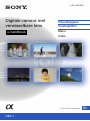 1
1
-
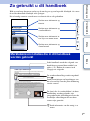 2
2
-
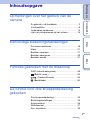 3
3
-
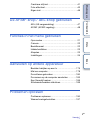 4
4
-
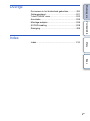 5
5
-
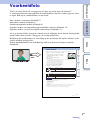 6
6
-
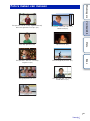 7
7
-
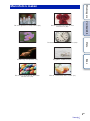 8
8
-
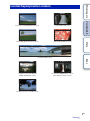 9
9
-
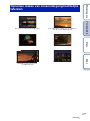 10
10
-
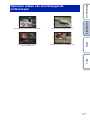 11
11
-
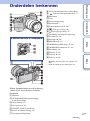 12
12
-
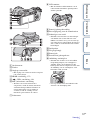 13
13
-
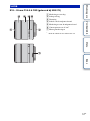 14
14
-
 15
15
-
 16
16
-
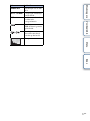 17
17
-
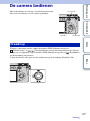 18
18
-
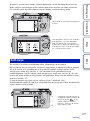 19
19
-
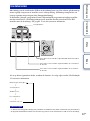 20
20
-
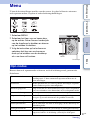 21
21
-
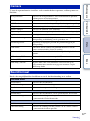 22
22
-
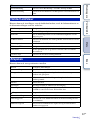 23
23
-
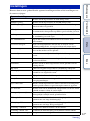 24
24
-
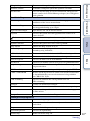 25
25
-
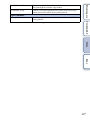 26
26
-
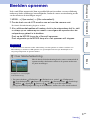 27
27
-
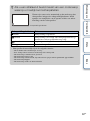 28
28
-
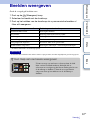 29
29
-
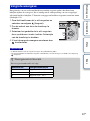 30
30
-
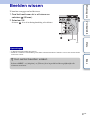 31
31
-
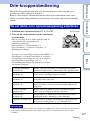 32
32
-
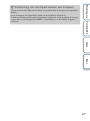 33
33
-
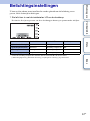 34
34
-
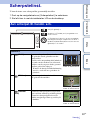 35
35
-
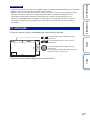 36
36
-
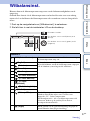 37
37
-
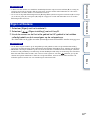 38
38
-
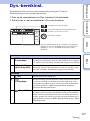 39
39
-
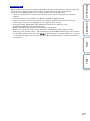 40
40
-
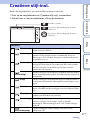 41
41
-
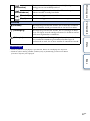 42
42
-
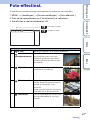 43
43
-
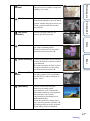 44
44
-
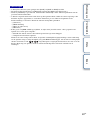 45
45
-
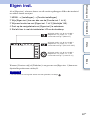 46
46
-
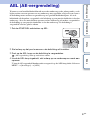 47
47
-
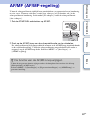 48
48
-
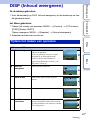 49
49
-
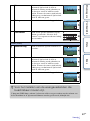 50
50
-
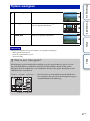 51
51
-
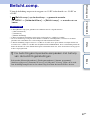 52
52
-
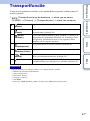 53
53
-
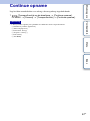 54
54
-
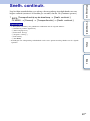 55
55
-
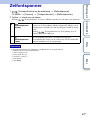 56
56
-
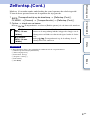 57
57
-
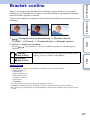 58
58
-
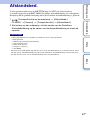 59
59
-
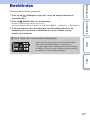 60
60
-
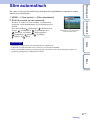 61
61
-
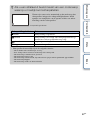 62
62
-
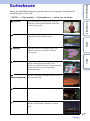 63
63
-
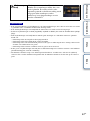 64
64
-
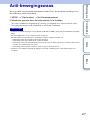 65
65
-
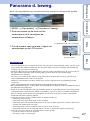 66
66
-
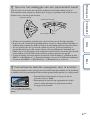 67
67
-
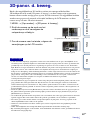 68
68
-
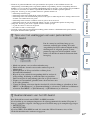 69
69
-
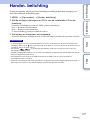 70
70
-
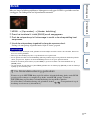 71
71
-
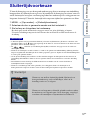 72
72
-
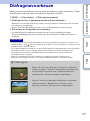 73
73
-
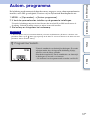 74
74
-
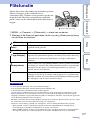 75
75
-
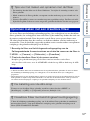 76
76
-
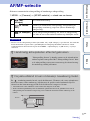 77
77
-
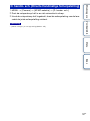 78
78
-
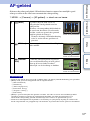 79
79
-
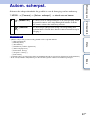 80
80
-
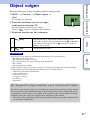 81
81
-
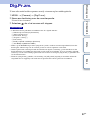 82
82
-
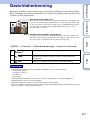 83
83
-
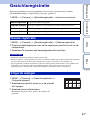 84
84
-
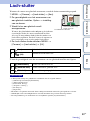 85
85
-
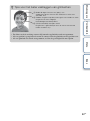 86
86
-
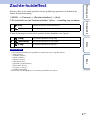 87
87
-
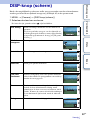 88
88
-
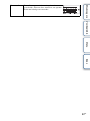 89
89
-
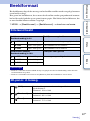 90
90
-
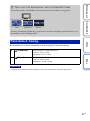 91
91
-
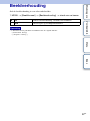 92
92
-
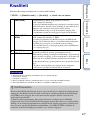 93
93
-
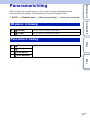 94
94
-
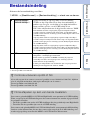 95
95
-
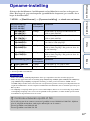 96
96
-
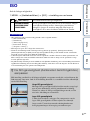 97
97
-
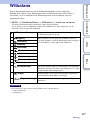 98
98
-
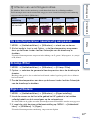 99
99
-
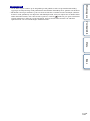 100
100
-
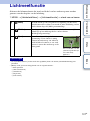 101
101
-
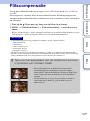 102
102
-
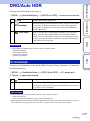 103
103
-
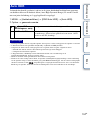 104
104
-
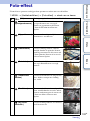 105
105
-
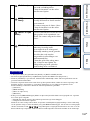 106
106
-
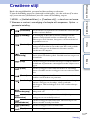 107
107
-
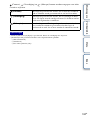 108
108
-
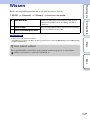 109
109
-
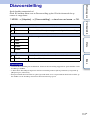 110
110
-
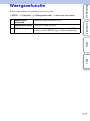 111
111
-
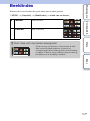 112
112
-
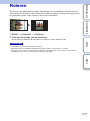 113
113
-
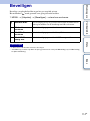 114
114
-
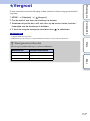 115
115
-
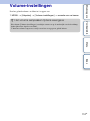 116
116
-
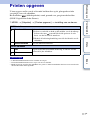 117
117
-
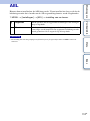 118
118
-
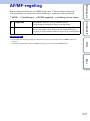 119
119
-
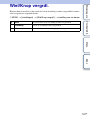 120
120
-
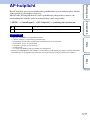 121
121
-
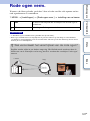 122
122
-
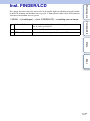 123
123
-
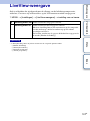 124
124
-
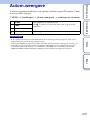 125
125
-
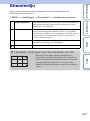 126
126
-
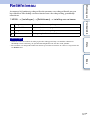 127
127
-
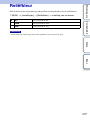 128
128
-
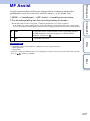 129
129
-
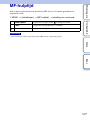 130
130
-
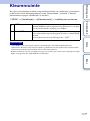 131
131
-
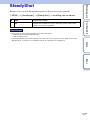 132
132
-
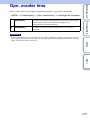 133
133
-
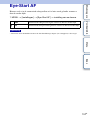 134
134
-
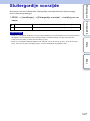 135
135
-
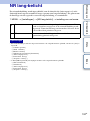 136
136
-
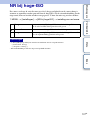 137
137
-
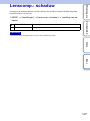 138
138
-
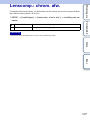 139
139
-
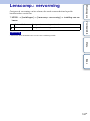 140
140
-
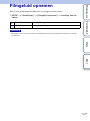 141
141
-
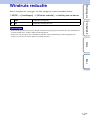 142
142
-
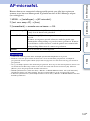 143
143
-
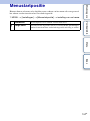 144
144
-
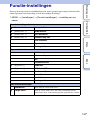 145
145
-
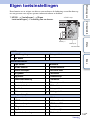 146
146
-
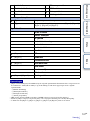 147
147
-
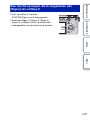 148
148
-
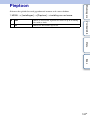 149
149
-
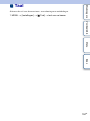 150
150
-
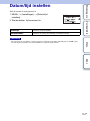 151
151
-
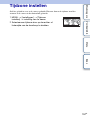 152
152
-
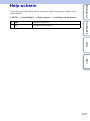 153
153
-
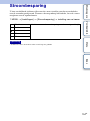 154
154
-
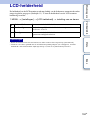 155
155
-
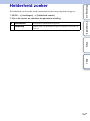 156
156
-
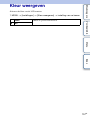 157
157
-
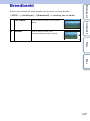 158
158
-
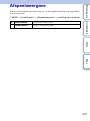 159
159
-
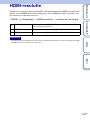 160
160
-
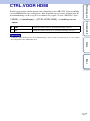 161
161
-
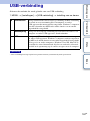 162
162
-
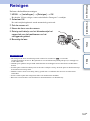 163
163
-
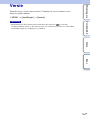 164
164
-
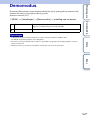 165
165
-
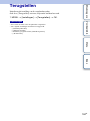 166
166
-
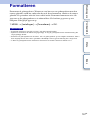 167
167
-
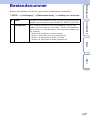 168
168
-
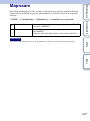 169
169
-
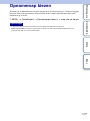 170
170
-
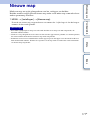 171
171
-
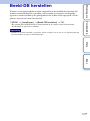 172
172
-
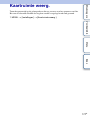 173
173
-
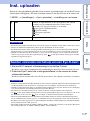 174
174
-
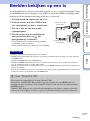 175
175
-
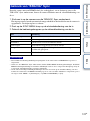 176
176
-
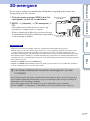 177
177
-
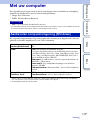 178
178
-
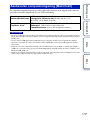 179
179
-
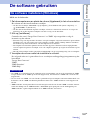 180
180
-
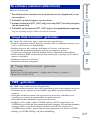 181
181
-
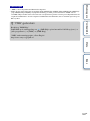 182
182
-
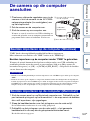 183
183
-
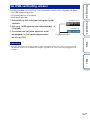 184
184
-
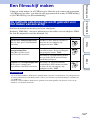 185
185
-
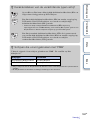 186
186
-
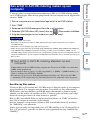 187
187
-
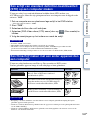 188
188
-
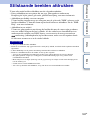 189
189
-
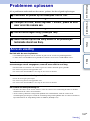 190
190
-
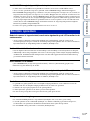 191
191
-
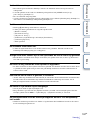 192
192
-
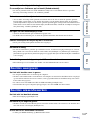 193
193
-
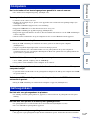 194
194
-
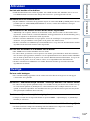 195
195
-
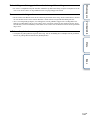 196
196
-
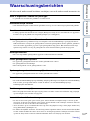 197
197
-
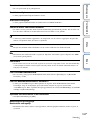 198
198
-
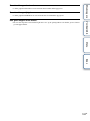 199
199
-
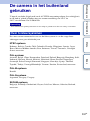 200
200
-
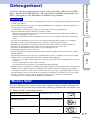 201
201
-
 202
202
-
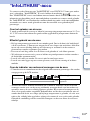 203
203
-
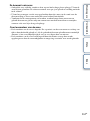 204
204
-
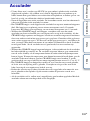 205
205
-
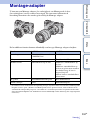 206
206
-
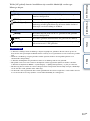 207
207
-
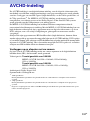 208
208
-
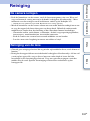 209
209
-
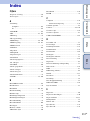 210
210
-
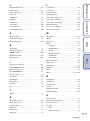 211
211
-
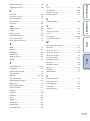 212
212
-
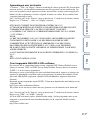 213
213
Sony NEX-7K Handleiding
- Type
- Handleiding
- Deze handleiding is ook geschikt voor